Page 1

„Nokia C5–00“ vartotojo vadovas
3.0. leidimas
Page 2
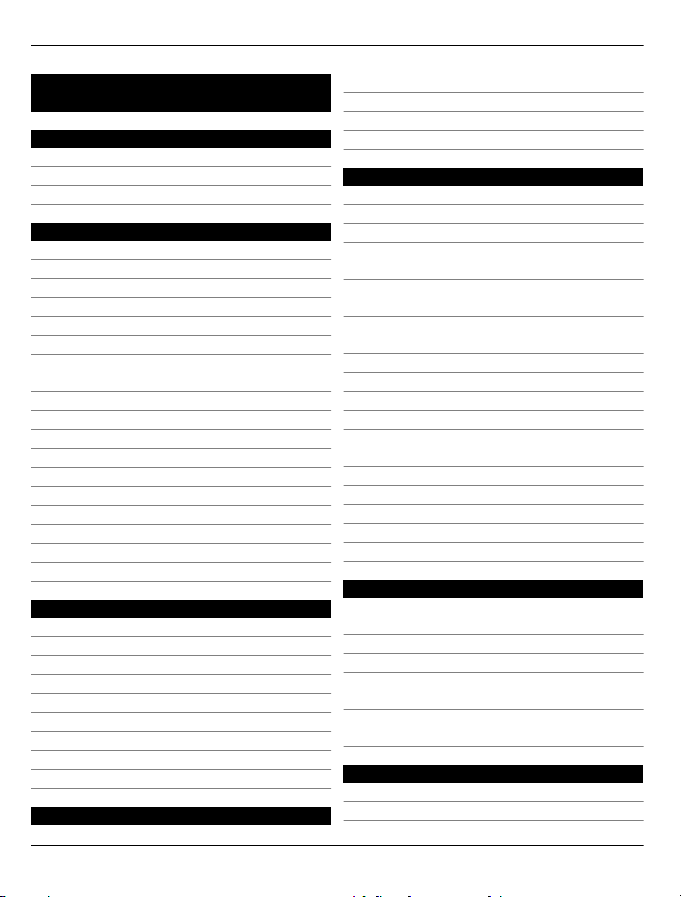
2Turinys
Turinys
Sauga 5
Apie jūsų prietaisą 5
Raštinės programos 6
Tinklo paslaugos 6
Paruošimas 7
Klavišai ir dalys 7
SIM kortelės ir baterijos įdėjimas 7
Atminties kortelės įdėjimas 8
Riešo dirželis 9
Baterijos įkrovimas 9
Prietaiso įjungimas ir išjungimas 10
Klaviatūros rakinimas (klaviatūros
apsauga) 10
Garsio valdymas 10
Suderinamų ausinių prijungimas 10
USB duomenų kabelio prijungimas 11
Antenos vietos 11
Turinio persiuntimas iš kito prietaiso 11
„Ovi Suite“ diegimas 12
„Ovi by Nokia“ 12
Apie „Ovi“ parduotuvę“13
Atminties kortelės išėmimas 13
SIM kortelės ir baterijos išėmimas 13
Naudojimo pagrindai 15
Teksto rašymas 15
Meniu 16
Ekrano indikatoriai 16
Spartieji klavišai 18
Beryšė aplinka 18
Prieigos kodai 19
Sąrankos parametrai 19
Parametrų vediklis 20
Nuotolinis užrakinimas 20
Nustatykite savo prietaiso stilių 21
Pradinis ekranas 21
Adresatų juosta 21
Temos 21
Aplinka 22
Telefonas 24
Skambinimas 24
Atsiliepimas į skambutį 24
Kaip pradėti vaizdo skambutį 24
Atsiliepimas arba atsisakymas priimti
vaizdo ryšį 25
Bendro vaizdo naudojimo
reikalavimai 25
Tiesioginio vaizdo ir vaizdo įrašų
rodymas 26
Konferencinio ryšio užmezgimas 26
Greitasis numerio rinkimas 27
Numerių rinkimas balsu 27
Diktofonas 27
Duomenų ir kitų rūšių ryšių
duomenys 28
Ryšių draudimas 28
Apribotasis rinkimas 29
Ryšių peradresavimas 29
Skambinimo parametrai 30
Tinklo parametrai 31
Adresų knyga 32
Palaikykite ryšį su savo prisijungusiais
draugais 32
Adresatų kopijavimas 33
Vardų ir numerių tvarkymas 33
Išsaugokite ir redaguokite vardus ir
numerius 34
Adresatų skambėjimo tonai, atvaizdai
ir skambučių tekstai 34
Pranešimų mainai 36
Apie pranešimus 36
Pranešimų rašymas ir siuntimas 36
© 2010-2011 „Nokia“. Visos teisės saugomos įstatymo.
Page 3
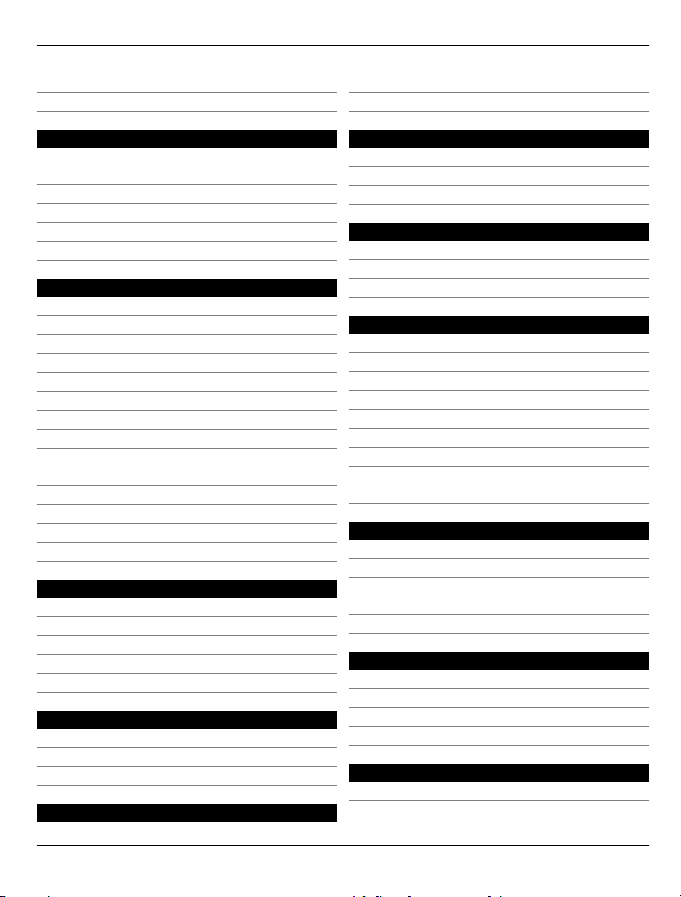
Turinys 3
El. paštas 38
Programa „Pokalbiai“ 41
Ryšys 42
Kompiuterio prijungimas prie
žiniatinklio 42
Turinio persiuntimas iš kito prietaiso 42
„Bluetooth“ 43
Duomenų kabelis 46
Sinchronizacija 47
Žiniatinklis 48
Apie žiniatinklio naršyklę 48
Naršymas internete 48
Apie paiešką 49
Naršyklės įrankių juosta 49
Naršymas puslapiuose 49
Interneto teikiniai ir tinklaraščiai 50
Turinio ieška 50
Žymos 50
Atraskite netoliese vykstančius
įvykius 51
Laikinosios atminties išvalymas 51
Ryšio baigimas 51
Ryšio saugumas 51
Žiniatinklio parametrai 52
Padėties nustatymas 54
Apie GPS 54
Sąveikaujančioji GPS (A-GPS) 54
Žemėlapiai 55
Orientyrai 63
GPS duomenys 64
Muzika ir garsas 65
„Ovi“ muzika 65
Muzikos grotuvas 65
FM radijas 67
Vaizdo kamera 68
Fotografavimas 68
Filmavimas 68
Atvaizdai ir vaizdo įrašai 69
Programa „Galerija“ 69
Bendrinimas internete 69
„Nokia“ vaizdo įrašų centras 70
Laiko tvarkymas 72
Kalendorius 72
Žadintuvas 73
Laikrodžio parametrai 74
Raštinės programos 75
PDF skaityklė 75
Žodynas 75
Apie „Quickoffice“ 75
Keitiklis 75
Skaičiuoklė 76
Aktyvieji užrašai 76
Užrašai 77
Archyvavimo programa „ZIP
manager“ 78
Parametrai 79
Programų parametrai 79
Prietaiso ir SIM kortelės saugumas 79
Dažniausiai naudojamų priedų
parametrai 79
Pradinių parametrų atkūrimas 80
Datos tvarkymas 81
Programų įdiegimas 81
Failų tvarkytuvė 82
Įtaisų tvarkytuvė 83
Apsaugota medžiaga 84
Pagalbos paieška 86
Išlaikymas 86
© 2010-2011 „Nokia“. Visos teisės saugomos įstatymo.
Page 4
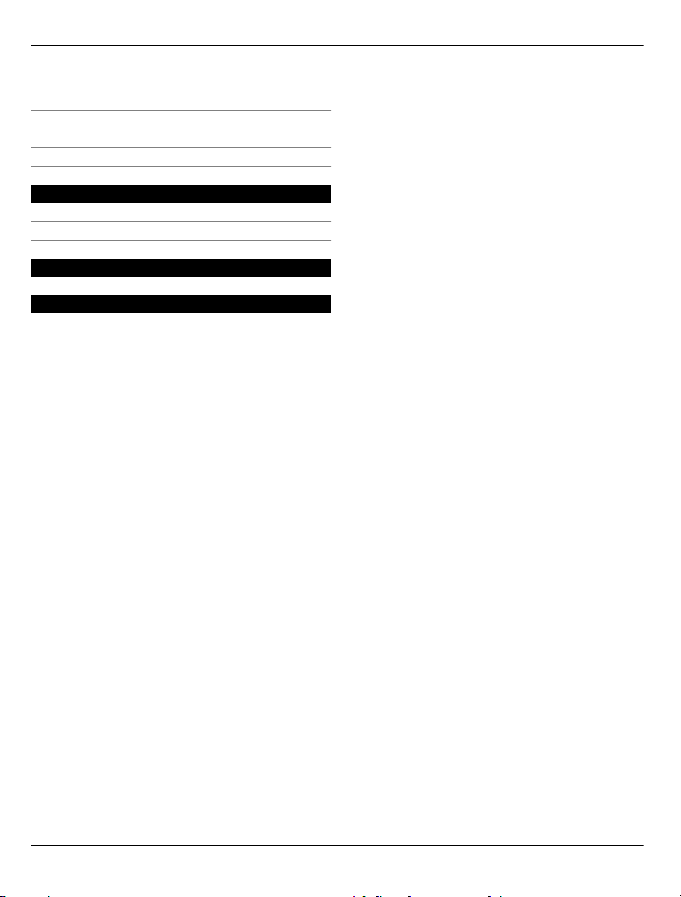
4Turinys
Prietaiso programinės įrangos ir
programų atnaujinimas 86
Baterijos veikimo trukmės
prailginimas 87
Prietaise esantys paaiškinimai 88
Aplinkos apsauga 89
Energijos taupymas 89
Antrinis perdirbimas 89
Gaminio ir saugos informacija 89
Rodyklė 96
© 2010-2011 „Nokia“. Visos teisės saugomos įstatymo.
Page 5
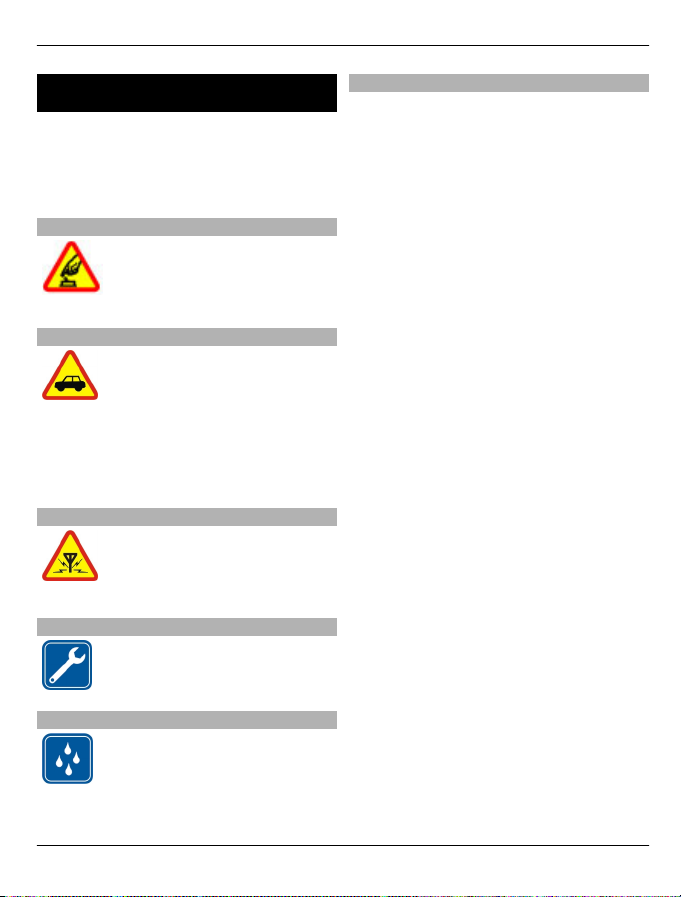
Sauga 5
Sauga
Perskaitykite šiuos paprastus nurodymus.
Nepaisydami šių nurodymų, galite sukelti
pavojų arba nusižengti įstatymams.
Norėdami gauti daugiau informacijos,
perskaitykite išsamų vartotojo vadovą.
ĮJUNKITE SAUGIAI
Neįjunkite prietaiso, kai
belaidžiu telefonu naudotis
draudžiama arba kai jis gali
sukelti trikdžius ar pavojų.
SVARBIAUSIA – SAUGUS EISMAS
Laikykitės visų vietinių
įstatymų. Jūsų rankos visada
turi būti laisvos, kad
važiuodami galėtumėte valdyti
transporto priemonę.
Važiuodami pirmiausia
turėtumėte pasirūpinti
saugumu.
TRIKDŽIAI
Visi belaidžio ryšio prietaisai
gali būti jautrūs trikdžiams,
kurie gali turėti įtakos jų
veikimui.
KVALIFIKUOTA PRIEŽIŪRA
Šį gaminį įdiegti arba taisyti
gali tik kvalifikuoti specialistai.
Apie jūsų prietaisą
Šiame vartotojo vadove aprašytas
belaidžio ryšio prietaisas aprobuotas
naudoti šiuos tinkluose: (E)GSM 850, 900,
1800 ir 1900 MHz tinkluose bei UMTS 900
ir 2100 Mhz HSDPA ir HSUPA tinkluose .
Išsamesnės informacijos apie tinklus
kreipkitės į savo paslaugų teikėją.
Jūsų prietaisas gali jungtis keletu būdų;
jam, kaip ir kompiuteriui, gali pakenkti
virusai ir kita kenksminga medžiaga.
Būkite atsargūs su pranešimais,
prisijungimo prašymais, naršydami ir ką
nors parsisiųsdami. Įdiekite ir naudokite
paslaugas bei programas tik iš patikimų
šaltinių, kurie siūlo pakankamą saugumo
lygį ir apsaugą, pavyzdžiui, parašą
„Symbian Signed“ turinčias arba
patikrintas ir patvirtinimą „Java
Verified™“ gavusias programas.
Apsvarstykite galimybę įdiegti
antivirusinę ir kitą saugumo programinę
įrangą savo prietaise bei bet kokiame
prijungtame kompiuteryje.
Jūsų prietaise gali būti gamintojo įrašytų
žymų ir nuorodų, susijusių su tre
šalių tinklalapiais, ar suteikiančių
galimybę prie jų jungtis. Jos nesaistomos
jokiais verslo ryšiais su „Nokia“, todėl
„Nokia“ jų neremia ir dėl jų neprisiima
jokios atsakomybės. Jungdamiesi prie šių
tinklalapių, turite imtis atsargumo
priemonių dėl jų saugumo ir turinio.
čiųjų
ATSPARUMAS VANDENIUI
Jūsų prietaisas nėra atsparus
vandeniui. Neleiskite jam
sudrėkti.
© 2010-2011 „Nokia“. Visos teisės saugomos įstatymo.
Page 6
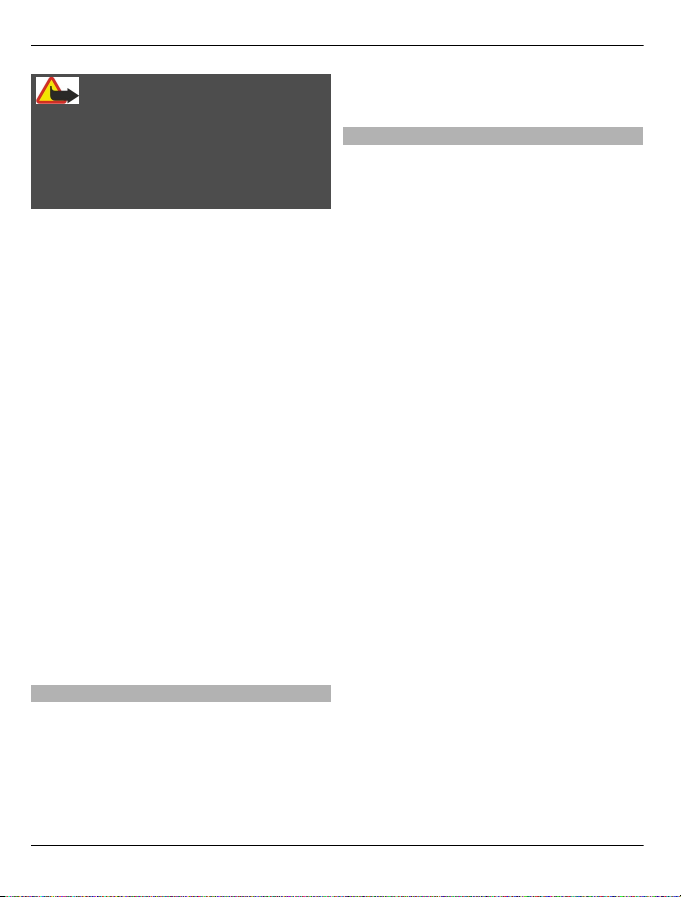
6Sauga
Perspėjimas:
norėdami naudotis bet kuriomis šio
prietaiso funkcijomis, išskyrus žadintuvo,
įjunkite prietaisą. Neįjunkite belaidžio
prietaiso, kai jis gali sukelti trikdžius ar
pavojų.
Naudodamiesi šiuo prietaisu,
nepažeiskite jokių įstatymų bei vietinių
tradicijų ir gerbkite kitų žmonių
privatumą bei jų teises, taip pat autorių
teises. Dėl autorių teisių apsaugos gali
būti draudžiama kopijuoti, keisti ar
perduoti kai kuriuos atvaizdus, muziką ir
kitą medžiagą.
Pasidarykite visos jūsų prietaise esančios
svarbios informacijos atsargines kopijas
duomenų laikmenose arba kur nors
užsirašykite šią informaciją.
Prieš prijungdami šį prietaisą prie kito
prietaiso, pastarojo vartotojo vadove
perskaitykite išsamias saugumo
instrukcijas. Nejunkite nesuderinamų
prietaisų.
Šiame vadove pateikti paveikslėliai ir jūsų
prietaiso ekrane matomi vaizdai gali
skirtis.
Kitos svarbios informacijos apie savo
prietaisą ieškokite vartotojo vadove.
Raštinės programos
Raštinės programų savybės yra panašios į
programų „Microsoft Word“, „Microsoft
PowerPoint“ ir „Microsoft Excel“ (iš
paketų „Microsoft Office 2000“, „Microsoft
Office XP“ ir „Microsoft Office 2003“)
savybes. Galima dirbti su ne visų formatų
failais.
Tinklo paslaugos
Norėdami naudotis prietaisu, turite
sudaryti sutartį su belaidžio ryšio tinklo
paslaugų teikėju. Kai kurios paslaugos
teikiamos ne visuose tinkluose; norėdami
naudotis tam tikromis paslaugomis turite
su paslaugų teikėju sudaryti atskiras
sutartis. Naudojantis tinklo paslaugomis,
perduodami duomenys. Informacijos apie
mokesčius jūsų namų ir kituose tinkluose
pasiteiraukite savo paslaugų teikėjo. Jūsų
paslaugų teikėjas gali ir paaiškinti, kokie
mokesčiai bus taikomi. Kai kurių tinklų
galimybės gali būti ribotos, todėl gali
neveikti tam tikros šios prietaiso
funkcijos, kurioms reikia tam tikrų tinklo
funkcijų, kaip kad suderinamumo su tam
tikromis technologijomis, pvz., TCP/IP
protokolų pagrindu veikiančiais WAP 2.0
protokolais (HTTP ir SSL) ir vietos kalbos
rašmenimis.
Jūsų paslaugų teikėjas gali nustatyti, kad
jūsų prietaise kai kurios funkcijos būtų
išjungtos ar neįjungtos. Tokiu atveju šios
funkcijos nebus rodomos jūsų prietaiso
meniu. Jūsų
prietaise gali būti tam tikri
pritaikyti elementai, t. y. jame gali būti
pakeisti meniu pavadinimai, tvarka ir
piktogramos.
Saugus išėmimas. Prieš išimdami bateriją
būtinai išjunkite prietaisą ir atjunkite
kroviklį.
© 2010-2011 „Nokia“. Visos teisės saugomos įstatymo.
Page 7
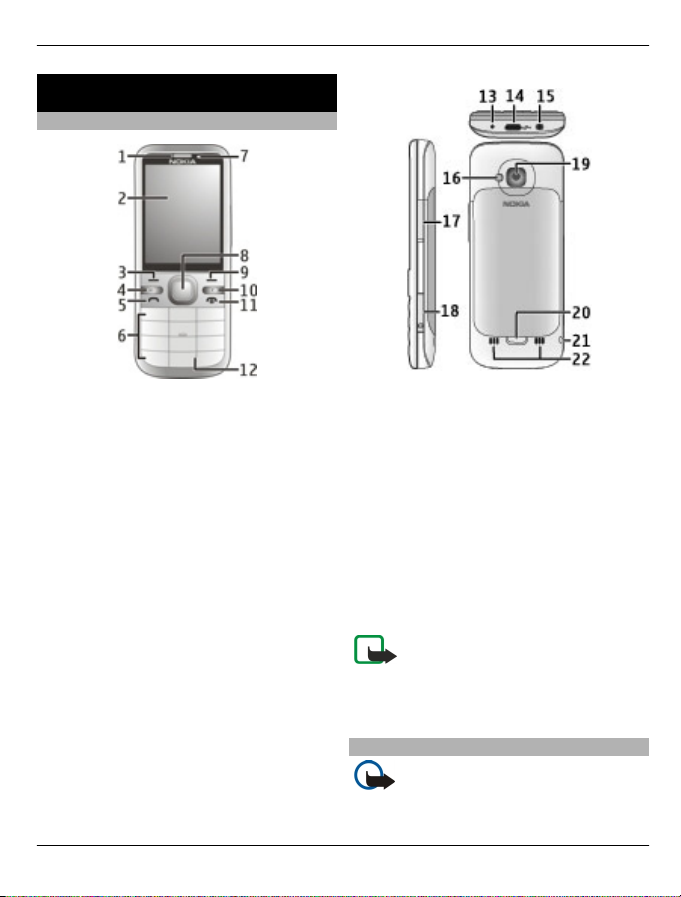
Paruošimas
Klavišai ir dalys
Paruošimas 7
1 Klausomoji anga
2 Ekranas
3 Kairysis pasirinkimo klavišas
4 Pradžios klavišas
5 Skambinimo klavišas.
6 Skaitmenų klavišai
7 Antrinės kameros objektyvas
8 „Navi™“ klavišas (slinkties klavišas).
Taip pat gali būti naudojamas
fotografuoti.
9 Dešinysis pasirinkimo klavišas
10 Šalinimo klavišas C
11 Baigimo (jungimo) klavišas
12 Mikrofonas
© 2010-2011 „Nokia“. Visos teisės saugomos įstatymo.
13 Įkroviklio jungtis
14 „Micro USB“ jungtis
15 „Nokia“ garso (vaizdo) jungtis (3.5
mm)
16 Vaizdo kameros blykstė
17 Garsumo klavišai. Taip pat gali būti
naudojami masteliui keisti, kai
naudojama vaizdo kamera.
18 Atminties kortelės lizdas
19 Pagrindinės kameros objektyvas
20 Galinio dangtelio nuėmimo mygtukas
21 Skylutė riešo dirželiui
22 Garsiakalbis
metalinėse dangose nėra nikelio. Šio
prietaiso paviršiuje yra nerūdijančio
plieno.
SIM kortelės ir baterijos įdėjimas
nenaudokite „mini-UICC“ SIM kortelės, dar
Pastaba: Šio prietaiso paviršinėse
Svarbu žinoti: Šiame prietaise
Page 8
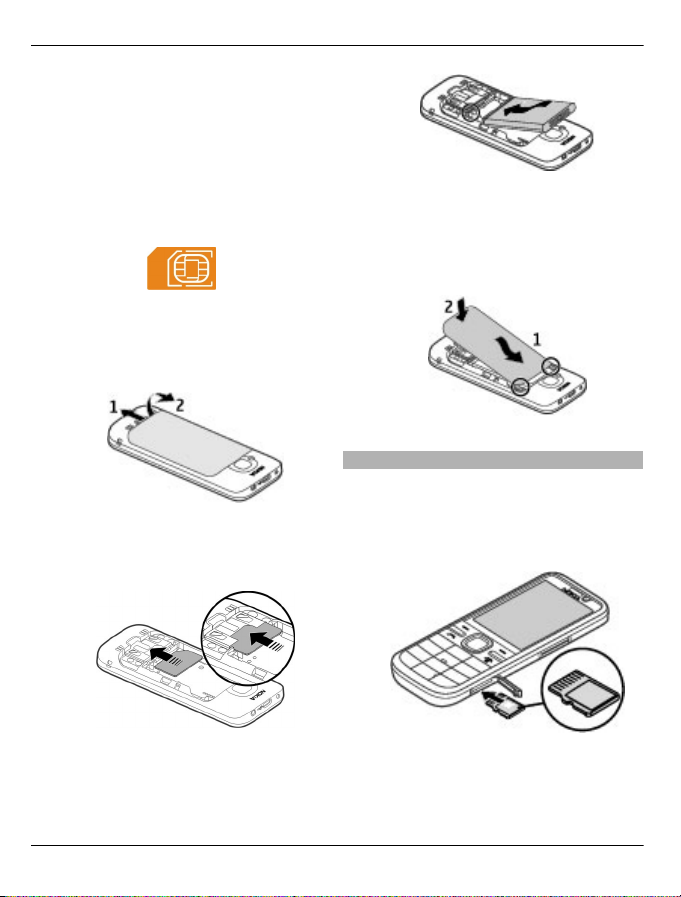
8Paruošimas
vadinamos „micro-SIM“ kortele, „microSIM“ kortelės su adapteriu arba SIM
kortelės, kuri turi „mini-UICC“ išpjovą (žr.
pav.). „Micro SIM“ kortelė yra mažesnė už
standartinę SIM kortelę. Šiame prietaise
negalima naudoti „micro-SIM“ ir
nesuderinamų SIM kortelių, nes tai gali
pažeisti kortelę arba prietaisą ir iškraipyti
kortelėje saugomus duomenis.
1Norėdami nuimti galinį prietaiso
dangtelį, prietaiso apačios link
patraukite atlaisvinimo mygtuką (1),
tada nuimkite dangtelį (2).
2 Pašalinkite bateriją ir įstumkite
SIM kortelę į kortelės laikiklį. Kontaktų
sritis turi būti nukreipta žemyn.
4Norėdami uždėti galinį dangtelį,
atsargiai sulygiuokite viršutinius
kampelius (1), priglauskite galinį
dangtelį ir švelniai paspauskite, kol jis
užsifiksuos savo vietoje (2).
Atminties kortelės įdėjimas
Atminties kortelė gali būti pateikta su
prietaisu. Ji gali būti jau įdėta.
1 Nagu atidarykite atminties kortelės
angos dangtelį.
3 Įdėkite bateriją.
2 Įdėkite kortelę į lizdą taip, kad
kontaktų sritis būtų nukreipta
aukštyn.
© 2010-2011 „Nokia“. Visos teisės saugomos įstatymo.
Page 9
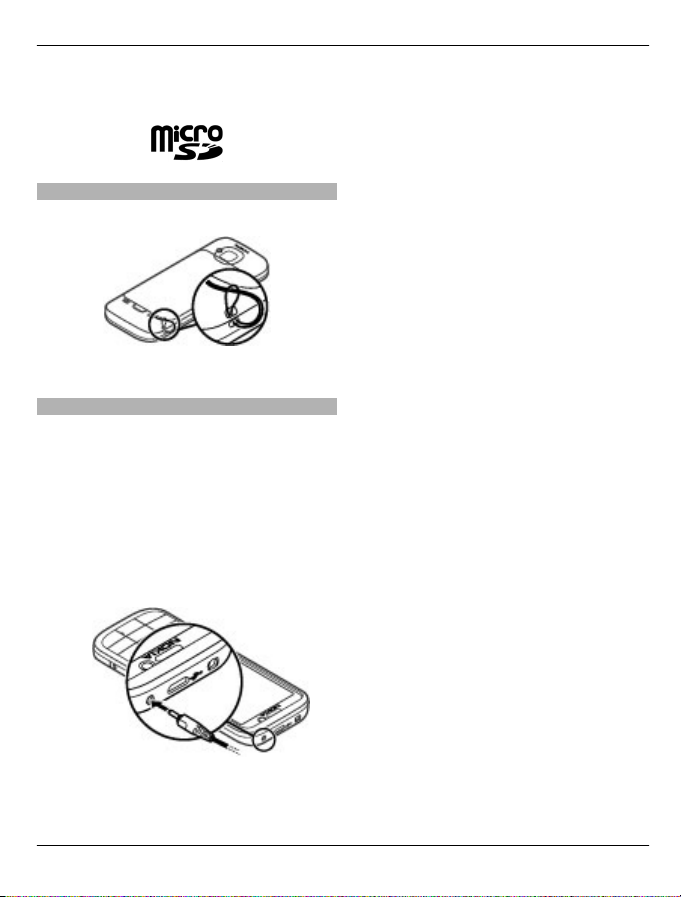
Paruošimas 9
3 Švelniai stumkite kortelę, kad ji
įsitvirtintų. Uždėkite lizdo dangtelį.
Riešo dirželis
Įverkite ir priveržkite riešo dirželį.
Riešo dirželis gali būti nepridėtas.
Baterijos įkrovimas
Jūsų baterija buvo iš dalies įkrauta
gamykloje, bet prieš įjungiant prietaisą
pirmą kartą gali tekti ją įkrauti iš naujo.
Jei prietaiso indikatorius rodo, kad įkrova
maža, atlikite toliau nurodytus veiksmus.
1 Prijunkite įkroviklį prie kištukinio
lizdo sienoje.
2 Prijunkite įkroviklį prie prietaiso.
3 Visiškai įkrovę bateriją, atjunkite
įkroviklį nuo prietaiso. Po to ištraukite
jį iš sieninio lizdo.
Baterijos nebūtina krauti tam tikrą laiką;
be to, prietaisą galite naudoti ir įkrovimo
metu. Jei baterija visai išsikrovusi, gali
praeiti kelios minutės, kol ekrane
pasirodys įkrovos indikatoriaus lemputė
arba bus galima skambinti.
Patarimas: Jei turite senų suderinamų
„Nokia“ įkroviklių, juos galite naudoti su
savo prietaisu, tačiau prie seno įkroviklio
pirmiausia turite prijungti adapterį CA-44.
Adapteris parduodamas kaip atskiras
priedas.
USB įkrovimas
Galite naudoti USB įkrovimą, kai nėra
sieninio lizdo. Prietaiso įkrovimas USB
duomenų kabeliu trunka ilgiau. Įkrovimo
USB duomenų kabeliu efektyvumas labai
įvairus. Kai kada iki įkrovimo ir prietaiso
veikimo pradžios gali praeiti labai daug
laiko.
Įkraudami prietaisą USB duomenų
kabeliu, tuo pačiu metu juo galite perkelti
duomenis.
1 Prijunkite USB jungtį turintį prietaisą
prie savo prietaiso USB duomenų
kabeliu.
Kai kurie
įkrovimo prietaisai gali
pradėti krauti ne iš karto įjungus, bet
po keleto akimirkų.
2 Jei prietaisas įjungtas, galite
pasirinkti prietaiso ekrane rodomas
USB režimo parinktis.
© 2010-2011 „Nokia“. Visos teisės saugomos įstatymo.
Page 10
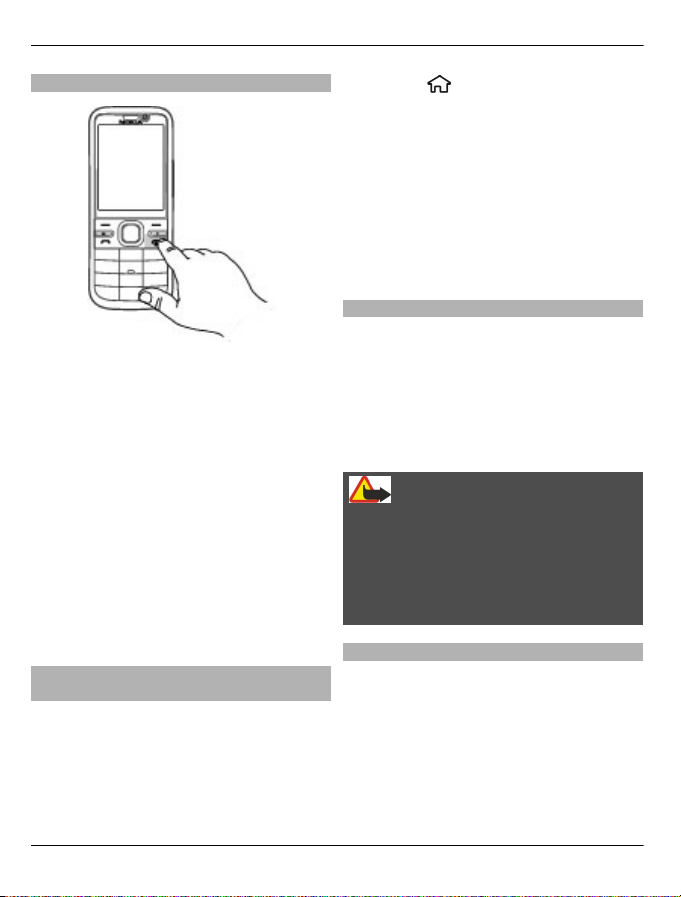
10 Paruošimas
Prietaiso įjungimas ir išjungimas
Jei norite įjungti arba išjungti prietaisą,
nuspauskite ir palaikykite nuspaudę
jungimo klavišą. Trumpai spustelėkite
įjungimo klavišą, kad užbaigtumėte
skambutį ir uždarytumėte programą.
Jei būsite paprašyti įvesti PIN kodą,
įveskite jį, tada pasirinkite Gerai.
Jei būsite paprašyti įvesti užrakto kodą,
įveskite jį, tada pasirinkite Gerai.
Gamintojo nustatytas užrakto kodas yra
12345.
Jei norite nustatyti tikslią laiko juostą,
laiką ir datą, pasirinkite šalį, kurioje dabar
esate, tada įveskite vietos laiką ir datą.
Klaviatūros rakinimas (klaviatūros apsauga)
Jei norite užrakinti klaviatūrą, kai įjungtas
pradinis ekranas, spauskite kairįjį
pasirinkimo klavišą, tada per 1,5 sekundės
– *.
Jei norite nustatyti, kad po tam tikro laiko
klaviatūra užsirakintų automatiškai,
pasirinkite
> Parametrai ir
Bendrieji > Saugumo > Telefono ir SIM
kortelės > Autom. klav. užrak. laik. >
Nustatytas vartotojo, tada pasirinkite
norimą trukmę.
Jei norite atrakinti klaviatūrą, pasirinkite
Atrakinti ir spauskite *. Kai prietaisas
arba klaviatūra yra užrakinti, gali būti
įmanoma skambinti oficialiu skubios
pagalbos tarnybos numeriu,
užprogramuotu jūsų prietaise.
Garsio valdymas
Jei norite reguliuoti klausomosios angos
ar garsiakalbio garsį skambučio metu ar
klausydamiesi garso failo, naudokite
garsio klavišus.
Jei norite įjungti arba išjungti garsiakalbį
skambučio metu, pasirinkite Garsiakalb.
arba Ragelis.
Perspėjimas:
Klausydamiesi labai garsiai, galite
pakenkti savo klausai. Klausykitės
muzikos ne per garsiai ir nelaikykite
prietaiso prie ausies, kai įjungtas
garsiakalbis, nes iš jo sklindantis garsas
gali būti labai stiprus
Suderinamų ausinių prijungimas
Neprijunkite gaminių, kuriuose
sukuriamas išvesties signalas, kadangi jis
gali pažeisti prietaisą. Prie „Nokia“ garso/
vaizdo jungties neprijunkite jokio
įtampos šaltinio.
Prie „Nokia“ garso/vaizdo jungties
prijungdami bet kokį išorinį prietaisą ar
laisvų rankų įrangą, kurie bendrovės
© 2010-2011 „Nokia“. Visos teisės saugomos įstatymo.
Page 11
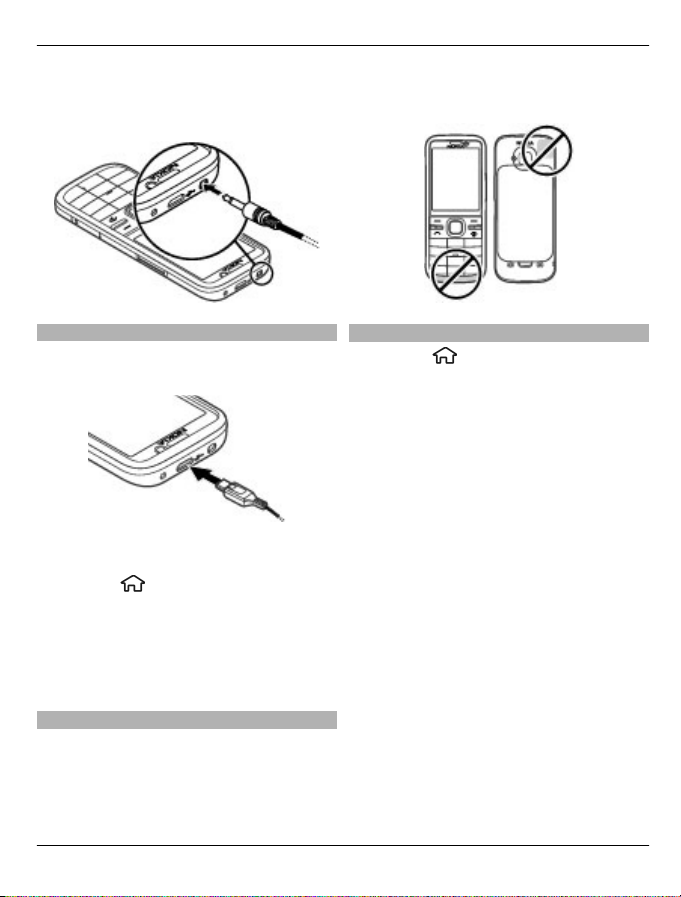
Paruošimas 11
„Nokia“ nėra nurodyti kaip tinkami
naudoti su šiuo prietaisu, atkreipkite
ypatingą dėmesį į garsumo lygius.
USB duomenų kabelio prijungimas
Prijunkite USB duomenų kabelį prie
USB jungties.
Jei norite pasirinkti numatytąjį USB ryšio
režimą arba keisti aktyvųjį režimą,
pasirinkite
> Parametrai ir Ryšiai >
USB > USB ryšio režimas, tada –
pageidaujamą režimą.
Jei norite pasirinkti, ar numatytasis
režimas turėtų įsijungti automatiškai,
pasirinkite Paklausti jungiant.
Antenos vietos
Šiame prietaise gali būti įtaisyta vidinė ir
išorinė antena. Kai antena perduodami ar
priimami duomenys, be reikalo nelieskite
jos srities. Liečiant anteną gali pablogėti
ryšio kokybė, veiklos metu padidėti
energijos sąnaudos ir sutrumpėti
baterijos veikimo laikas.
Turinio persiuntimas iš kito prietaiso
Pasirinkite
> Parametrai >
Kopijuoklė.
Naudodamiesi programa „Kopijuoklė“
„Bluetooth“ ryšiu galite persiųsti turinį
(pvz., adresatus) iš vieno suderinamo
„Nokia“ prietaiso į kitą.
Galimo persiųsti turinio rūšis skiriasi,
atsižvelgiant į prietaiso, iš kurio norite
persiųsti turinį, modelį. Jei kitas prietaisas
turi sinchronizavimo funkciją, galite
sinchronizuoti kito ir jūsų prietaiso
duomenis. Jei kitas prietaisas
nesuderinamas, gausite savo prietaiso
pranešimą.
Jeigu kito prietaiso be SIM kortelės įjungti
neįmanoma, į jį galite įdėti savo SIM
kortelę. Įjungus prietaisą be SIM kortelės,
automatiškai įsijungia beryšė aplinka.
Kitas prietaisas turi turėti „Bluetooth“
ryšio funkciją.
© 2010-2011 „Nokia“. Visos teisės saugomos įstatymo.
Page 12
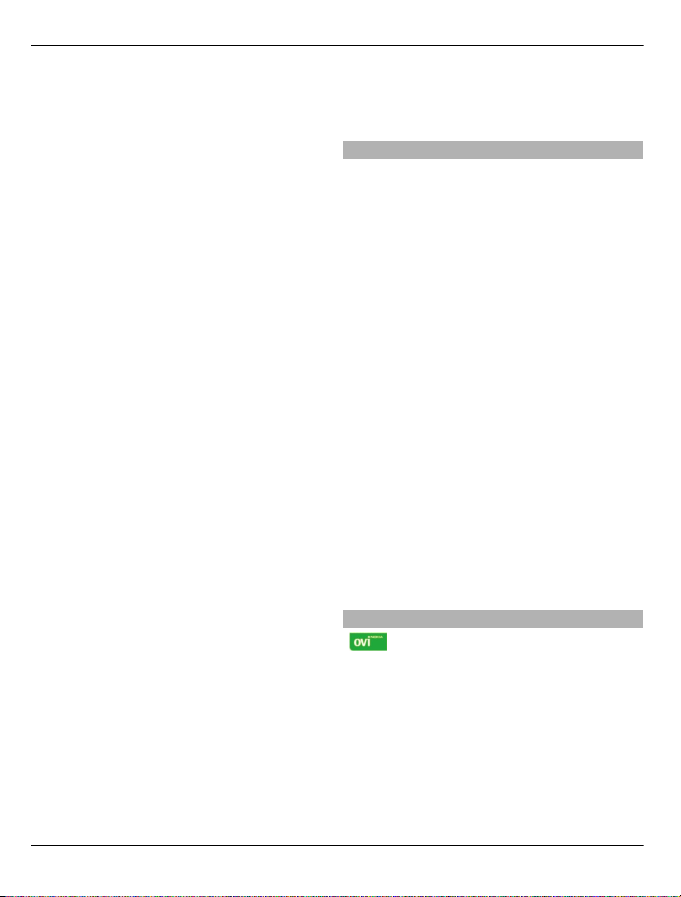
12 Paruošimas
Turinio persiuntimas
Jei norite priimti duomenis iš kito
prietaiso pirmą kartą, atlikite toliau
nurodytus veiksmus.
1 Įjunkite „Bluetooth“ ryšį abiejuose
prietaisuose.
2 Pasirinkite prietaisą, iš kurio norite
persiųsti turinį. Būsite paprašyti įvesti
kodą. Įveskite kodą (1–16 skaitmenų)
ir pasirinkite Gerai. Įveskite tą patį
kodą kitame prietaise, tada
pasirinkite Gerai. Prietaisai jau
suporuoti.
Naudojant kai kurių modelių
prietaisus, programa „Kopijuoklė“
nusiunčiama į kitą prietaisą
pranešimu. Jei norite įdiegti
programą „Kopijuoklė“ į kitą
prietaisą, atidarykite pranešimą, tada
laikykitės nurodymų.
3 Savo prietaise pasirinkite iš kito
prietaiso persiųstiną turinį.
Turinys persiunčiamas iš kito prietaiso
atmintinės į
atitinkamą jūsų prietaiso
vietą.
Persiuntimo trukmė skiriasi, atsižvelgiant
į persiunčiamų duomenų kiekį.
Persiuntimą galite atšaukti ir tęsti vėliau.
Sinchronizacija yra dvipusė:
suvienodinami abiejų prietaisų
duomenys. Jei elementas pašalinamas iš
vieno prietaiso, sinchronizavimo metu jis
bus pašalintas ir iš kito; sinchronizuojant
neįmanoma atkurti pašalintų elementų.
Jei norite peržiūrėti paskiausio
persiuntimo žurnalą, pagrindiniame
rodinyje pasirinkite nuorodą, tada –
Funkcijos > Žiūrėti žurnalą.
„Ovi Suite“ diegimas
Naudodami kompiuteriui skirtas „Nokia
Ovi Suite“ programas galite lengvai
pasiekti „Nokia C5-00“, kitus „Nokia“
prietaisus ir „Ovi“ – viską tik iš vienio
rodinio. Iš kompiuterio į savo prietaisą (ir
atvirkščiai) galite persiųsti ir
sinchronizuoti pranešimus, adresatus,
atvaizdus, muzikos įrašus ir kitokią
informaciją. Taip pat galite
prisiregistruoti prie „Nokia“ paskyros,
bendrinti savo atvaizdus „Ovi“, naujinti
savo prietaiso programinę įrangą,
atsisiųsti žemėlapių, saugiai laikyti ir
lengvai pasiekti savo turinį.
Išsamesnės informacijos rasite svetainės
www.ovi.com gaminio palaikymo srityje.
Daugiau informacijos apie tai, kaip įdiegti
„Ovi Suite“, ieškokite pridedamame „Ovi
Suite“ lankstinuke.
Jei „Ovi Suite“ diegti nenorite, galite
panaikinti diegimo failus iš atminties
kortelės ir taip atlaisvinti joje vietos.
„Ovi by Nokia“
Naudodamiesi „Ovi by Nokia“, galite
rasti naujų vietų ir paslaugų ir palaikyti
ryšį su savo draugais. Pavyzdžiui, galite
atlikti šiuos dalykus:
• Parsisiųsti žaidimų, programų, vaizdo
įrašų ir skambėjimo tonų į savo
prietaisą
• Rasti kelią naudodami ėjimo ir
važiavimo navigaciją, planuoti
© 2010-2011 „Nokia“. Visos teisės saugomos įstatymo.
Page 13
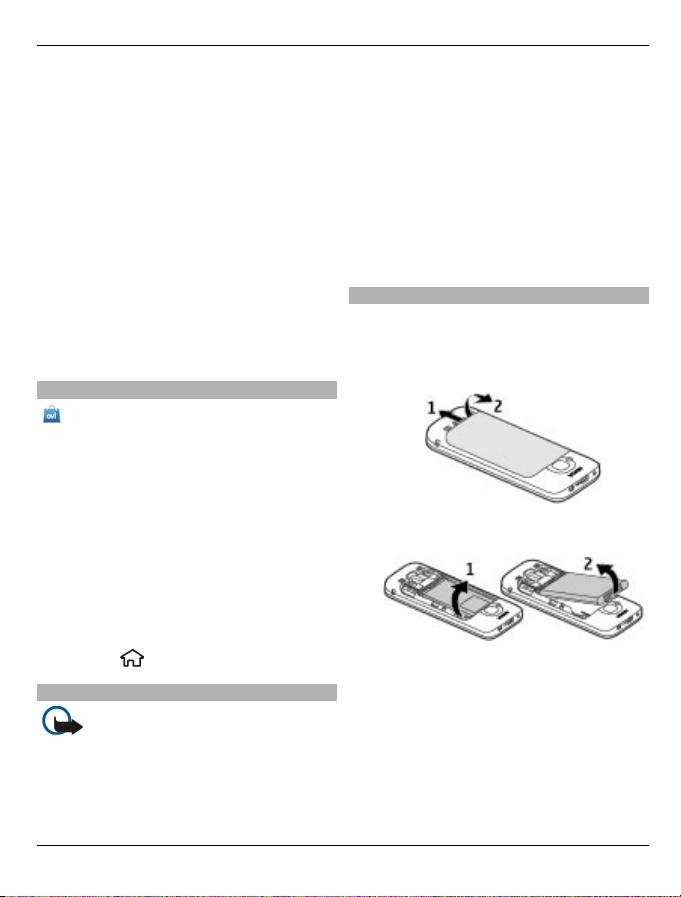
Paruošimas 13
keliones ir peržiūrėti vietas
žemėlapyje.
• Gauti muzikos
Kai kurie elementai yra nemokami, už
kitus reikia mokėti.
Be to, siūlomos paslaugos gali skirtis
atsižvelgiant į šalį ar regioną. Palaikomos
ne visos kalbos.
Norėdami pasiekti „Nokia“ „Ovi“
paslaugas, eikite į www.ovi.com ir
užregistruokite savo „Nokia“ paskyrą.
Išsamesnės informacijos rasite svetainės
www.ovi.com palaikymo dalyje.
Apie „Ovi“ parduotuvę“
Naudodamiesi paslauga „Ovi“
parduotuvė“, į savo prietaisą galite
atsisiųsti mobiliesiems prietaisams skirtų
žaidimų, programų, vaizdo įrašų,
nuotraukų ir skambėjimo tonų. Kai kurie
iš jų yra nemokami, už kitus reikia mokėti
kredito kortele arba apmokant telefono
sąskaitą. Mokėjimo būdai skiriasi
atsižvelgiant į šalį, kurioje gyvenate, ir
jūsų tinklo paslaugų teikėją. Paslauga
„Ovi“ parduotuvė“ teikia su jūsų
mobiliuoju prietaisu suderinamo ir jūsų
pomėgius bei vietovę atitinkančio turinio.
Pasirinkite
arba eikite www.ovi.com.
Atminties kortelės išėmimas
1Spustelėkite jungimo klavišą, tada
pasirinkite Išimti atm. kortelę >
Taip.
2 Nuimkite atminties kortelės lizdo
dangtelį.
3 Švelniai spauskite atminties kortelę,
kad ją atlaisvintumėte.
4 Ištraukite kortelę, tada pasirinkite
Gerai.
5Uždėkite lizdo dangtelį.
SIM kortelės ir baterijos išėmimas
1Norėdami nuimti galinį prietaiso
dangtelį, prietaiso apačios link
patraukite atlaisvinimo mygtuką (1),
tada nuimkite dangtelį (2).
2 Išimkite bateriją.
3 Atsargiai ištraukite SIM kortelę iš jos
laikiklio.
Svarbu žinoti: Neišimkite
atminties kortelės veikimo metu, kai
kortelė naudojama. Tai padarę galite
pažeisti atminties kortelę ir prietaisą ir
sugadinti kortelėje laikomus duomenis.
© 2010-2011 „Nokia“. Visos teisės saugomos įstatymo.
Page 14
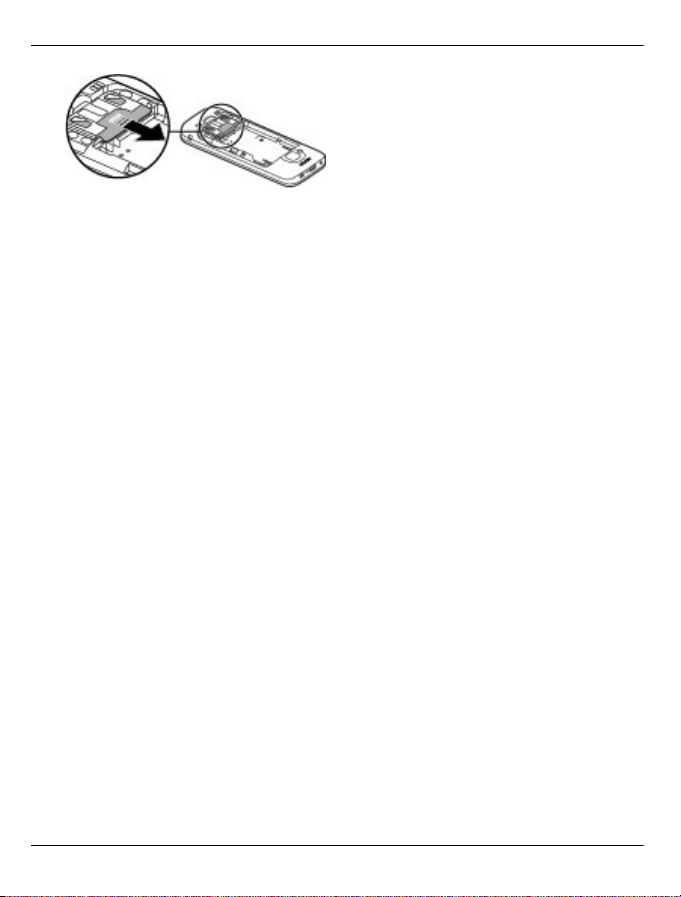
14 Paruošimas
© 2010-2011 „Nokia“. Visos teisės saugomos įstatymo.
Page 15
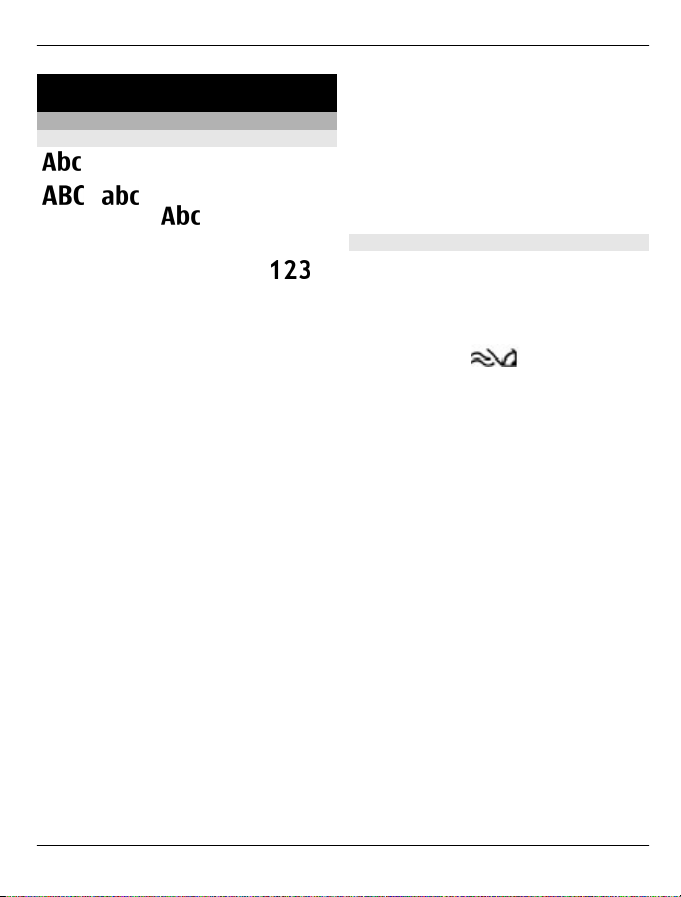
Naudojimo pagrindai 15
Naudojimo pagrindai
Teksto rašymas Įprastinė teksto įvestis
nurodo įprastinę teksto įvestį.
ir nurodo didžiąsias ir
mažąsias raides.
didžiąsias arba mažąsias raides, t. y.
pirmoji sakinio raidė – didžioji, kitos
automatiškai rašomos mažosios.
nurodo skaičių įvesties režimą.
Jei norite rašyti tekstą klaviatūra, kelis
kartus paspauskite skaičiaus nuo 2 iki 9
klavišą, kol pasirodys norimas rašmuo.
Skaičių klavišais galima surinkti daugiau
rašmenų nei nurodyta ant klavišo. Jei ant
to paties klavišo yra nurodyta ir paskesnė
raidė, palaukite, kol žymeklis vėl atsiras, ir
įveskite raidę.
Jei norite įterpti skaičių, palaikykite
nuspaudę skaičiaus klavišą.
Jei norite perjungti rašmenų didžiąsias ir
mažąsias raides bei režimus, paspauskite
#.
Jei norite panaikinti rašmenį, paspauskite
valymo klavišą. Palaikykite nuspaudę
valymo klavišą, kad panaikintumėte
daugiau nei vieną rašmenį.
Jei norite įvesti dažniausiai naudojamus
skyrybos ženklus, kelis kartus paspauskite
1, kol pasirodys norimas skyrybos ženklas.
Jei norite pridėti specialiųjų rašmenų,
palaikykite nuspaudę *.
nurodo sakinio
Jei norite pridėti šypsenėlę, paspauskite
*, pasirinkite Daugiau jaustukų, tada –
šypsenėlę.
Jei norite įterpti tarpą, paspauskite 0. Jei
norite įterpti eilutės lūžį, triskart
paspauskite 0.
Nuspėjamasis teksto rašymas
1Jei norite įjungti nuspėjamąją teksto
įvestį, spustelėkite # du kartus. Taip
įjungiama arba išjungiama
nuspėjamoji teksto įvestis visose
prietaiso redagavimo programose.
Indikatorius
nuspėjamoji teksto įvestis įjungta.
2 Jei norite rašyti pageidaujamą žodį,
spauskite klavišus su skaitmenimis 2–
9. Kiekvieną raidę atitinkantį klavišą
spauskite vieną kartą.
3Parašę ir patikrinę žodį, spustelėkite
slinkties klavišą į dešinę, kad žodį
patvirtintumėte, arba spauskite 0,
kad įterptumėte tarpą.
Jei žodis neteisingas, norėdami
matyti kitus žodyno žodžius,
pakartotinai spauskite *.
Jei po žodžio matyti klaustukas (?),
jūsų parašyto žodžio nėra žodyne. Jei
norite įtraukti žodį į žodyną,
pasirinkite Rašyba, įveskite žodį (iki
32 raidžių), naudodami įprastinę
teksto įvestį, tada pasirinkite Gerai
Žodis įtraukiamas į žodyną. Kai
žodynas pilnas, naujas žodis pakeičia
seniausiai įtrauktą žodį.
Rašykite pirmąją sudėtinio žodžio dalį;
spustelėkite slinkties klavišą į dešinę, kad
ją patvirtintumėte. Rašykite antrąją
rodo, kad
.
© 2010-2011 „Nokia“. Visos teisės saugomos įstatymo.
Page 16
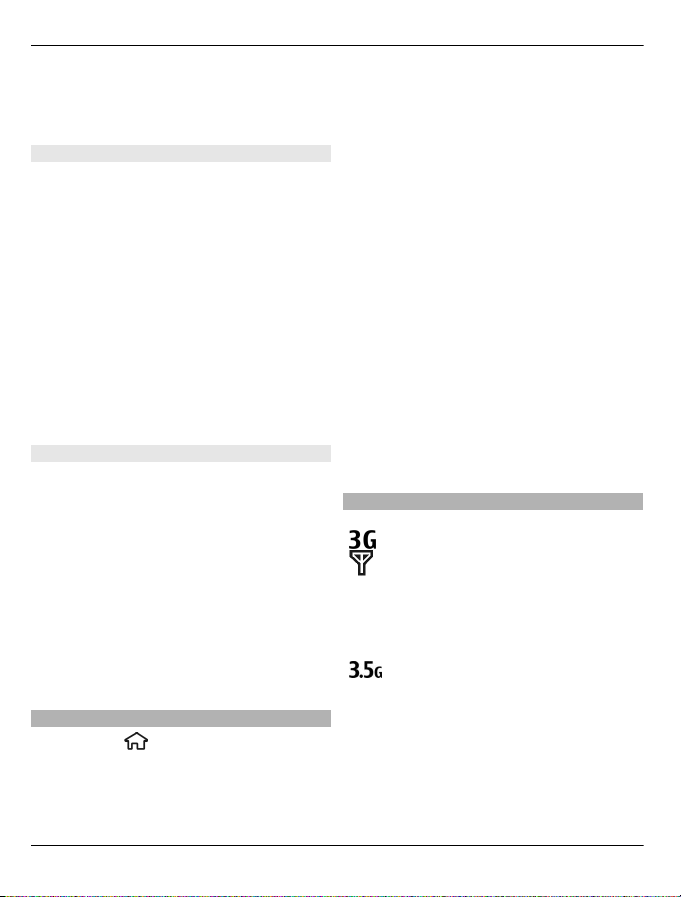
16 Naudojimo pagrindai
sudėtinio žodžio dalį. Jei norite baigti
sudėtinį žodį, spauskite 0, kad
įterptumėte tarpą.
Rašomosios kalbos keitimas
Rašydami tekstą, galite keisti rašomąją
kalbą. Pvz., jei spaudžiate skaitmens
„6“ klavišą pakartotinai, kad
pasiektumėte konkretų ženklą, pakeitus
kalbą, pasikeičia ženklų eilės tvarka.
Jei rašote tekstą naudodami ne lotynų
kalbos abėcėlę, bet norite rašyti lotynų
kalbos ženklus, pvz., el. pašto arba
žiniatinklio adresus, gali reikėti pakeisti
rašomąją kalbą. Jei norite keisti rašomąją
kalbą, pasirinkite Funkcijos > Įvesties
funkcijos > Rašomoji kalba, tada –
rašomąją kalbą, kurioje naudojami lotynų
kalbos ženklai.
Teksto kopijavimas ir šalinimas
1 Jei norite pasirinkti raides ar žodžius,
laikydami nuspaudę # slinkite į kairę
arba į dešinę. Jei norite pasirinkti
teksto eilutes, laikydami nuspaudę #
slinkite aukštyn arba žemyn.
2 Jei norite kopijuoti tekstą, laikydami
nuspaudę # pasirinkite Kopijuoti.
Jei norite šalinti pasirinktą tekstą,
spauskite šalinimo klavišą C.
3 Jei norite kopijuoti tekstą, slinkite į
norimą vietą, tada laikydami
nuspaudę # pasirinkite Įdėti.
Meniu
Paspauskite
.
Meniu rodinyje galite rasti savo prietaiso
parinktis.
Jei norite atidaryti programą ar aplanką,
pasirinkite elementą.
Jei pakeisite meniu parinkčių eilės tvarką,
ji gali skirtis nuo šiame naudotojo vadove
aprašytos numatytosios tvarkos.
Jei norite pažymėti arba atžymėti
programos elementą, spauskite #.
Jei norite keisti meniu rodinį, pasirinkite
Funkcijos > Pakeisti meniu vaizdą.
Jei norite uždaryti programą ar aplanką,
pasirinkite Funkcijos > Uždaryti.
Jei norite matyti (perjungti į) kitą
atidarytą programą, palaikykite
nuspaudę pradžios klavišą, tada
pasirinkite programą.
Palikus programas veikti fone, baterija
gali išsikrauti greičiau ir veikti trumpesnį
laiką.
Ekrano indikatoriai
Prietaisas naudojamas 3G arba GSM
tinkle (tinklo paslauga). Prie
piktogramos esanti juosta rodo
tinklo signalo stiprumą dabartinėje
jūsų vietovėje. Kuo juosta ilgesnė,
tuo stipresnis signalas.
3G tinkle yra įjungta didelės spartos
priimamojo paketinio ryšio prieiga
(angl. HSDPA) / didelės spartos
siunčiamojo paketinio ryšio prieiga
(angl. HSUPA) (tinklo paslauga)
© 2010-2011 „Nokia“. Visos teisės saugomos įstatymo.
Page 17

Naudojimo pagrindai 17
Įjungėte prietaiso beryšę aplinką.
Prietaisas neprijungtas prie korinio
tinklo.
Baterijos įkrovos lygis. Kuo juosta
aukštesnė, tuo daugiau likę
baterijos įkrovos.
Pranešimų mainų programos gautų
laiškų aplanke yra neskaitytų
pranešimų. Jei simbolis mirksi,
aplankas „Gautieji“ yra pilnas, todėl
iš šio aplanko turite pašalinti senus
pranešimus, kad galėtumėte gauti
naujų.
Į nuotolinę pašto dėžutę gavote
naują el. laišką.
Pranešimų mainų programos
siunčiamų laiškų aplanke yra
neišsiųstų pranešimų.
Yra praleistų skambučių.
Prietaiso klavišai užrakinti.
Įjungtas žadintuvas.
Įjungta begarsė aplinka, todėl
prietaisas neskamba, kai jums
skambina arba gaunate pranešimą.
bando užmegzti ryšį su kitu
prietaisu.
Galimas GPRS paketinių duomenų
ryšys (tinklo paslauga).
aktyvų ryšį.
žymi išlaikytąjį ryšį.
žymi
Galimas EGPRS paketinių duomenų
ryšys (tinklo paslauga).
aktyvų ryšį.
žymi išlaikytąjį ryšį.
žymi
Galimas 3G paketinių duomenų
ryšys (tinklo paslauga).
aktyvų ryšį.
žymi užlaikytąjį ryšį.
žymi
Įmanoma naudotis HSDPA/HSUPA
funkcija (tinklo paslauga).
Įvairiuose regionuose piktograma
gali skirtis.
žymi aktyvų ryšį.
žymi išlaikytąjį ryšį.
Jūsų prietaisas prijungtas prie
kompiuterio su USB duomenų
kabeliu.
Naudojama antroji telefono linija
(tinklo paslauga).
Skambučiai persiunčiami į kitą
numerį. Jei turite dvi telefono
linijas, numeris nurodo aktyviąją
liniją.
Įjungtas „Bluetooth“ ryšys.
Užmegztas „Bluetooth“ ryšys. Kai
indikatorius mirksi, jūsų prietaisas
© 2010-2011 „Nokia“. Visos teisės saugomos įstatymo.
Prie prietaiso prijungtos ausinės
arba kabamasis aparatas.
Prie prietaiso prijungtas laisvų
rankų automobilio rinkinys.
Page 18

18 Naudojimo pagrindai
Jūsų prietaisas sinchronizuojamas.
Galite matyti ir kitus indikatorius.
Spartieji klavišai
Toliau nurodyti spartieji jūsų prietaiso
klavišai. Naudojant sparčiuosius klavišus,
galima sparčiau naudotis programomis.
Bendrieji spartieji klavišai
Jungimo
klavišas
Jei norite įjungti arba
išjungti savo prietaisą,
nuspauskite ir palaikykite
nuspaudę šį klavišą.
Jei norite perjungti iš
vienos aplinkos į kitą,
spauskite šį klavišą vieną
kartą.
* Palaikykite nuspaudę, jei
norite įjungti arba išjungti
„Bluetooth“ ryšį.
# Palaikykite nuspaudę, jei
norite įjungti arba išjungti
begarsę aplinką.
Skambinim
o klavišas
Paspauskite vieną kartą, jei
norite peržiūrėti vėliausiai
rinktų numerių sąrašą.
Pradžios
klavišas
Paspauskite, jei norite
patekti į pradinį ekraną iš
atidarytos programos.
Palaikykite nuspaudę, jei
norite perjungti atidarytas
programas.
Pradinis ekranas
Kairysis
pasirinkimo
Užrakinti ir atrakinti
klaviatūras.
klavišas + *
Skambinim
o klavišas
Pradžios
klavišas
Atidaryti skambučių
žurnalą.
Atidarykite pagrindinį
meniu.
0 Palaikykite nuspaudę, jei
norite žiniatinklio
naršyklėje atidaryti savo
pagrindinį tinklalapį.
1 Nuspauskite ir palaikykite
nuspaudę šį klavišą, jei
norite skambinti į savo
balso pašto dėžutę.
Skaitmenų
klavišas (2–
9)
Rinkti su klavišu susietą
numerį (spartusis
rinkimas). Norėdami
įjungti sparčiojo numerių
rinkimo funkciją,
pasirinkite
>
Parametrai, tada –
Telefonas >
Skambinimo > Greitas
rinkimas.
Beryšė aplinka
Jei norite sparčiai įjungti beryšę aplinką,
spustelėkite jungimo klavišą, tada
pasirinkite Beryšė.
Jei norite įjungti kitą aplinką, spustelėkite
jungimo klavišą, tada pasirinkite aplinką.
Kai įjungta beryšė aplinka, uždaryti visi
radijo dažnius naudojantys ryšiai. Tačiau
prietaisą galite naudoti ir klausytis radijo
© 2010-2011 „Nokia“. Visos teisės saugomos įstatymo.
Page 19
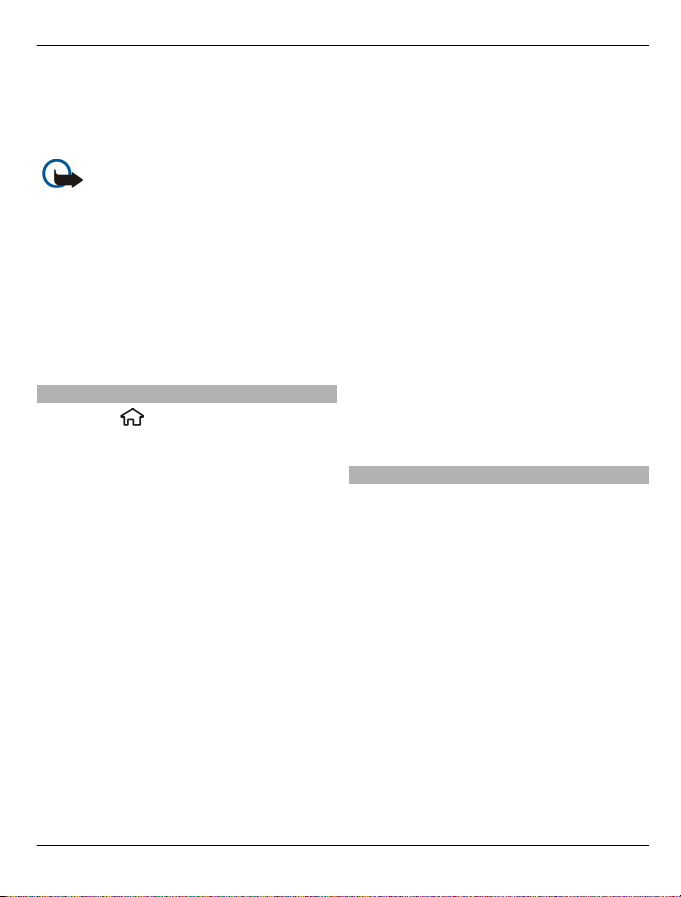
Naudojimo pagrindai 19
arba muzikos net tada, kai neįdėta
SIM kortelė. Nepamirškite išjungti savo
prietaiso tada, kai draudžiama naudoti
belaidžius telefonus.
Svarbu žinoti: Įjungę beryšę
aplinką, negalėsite nei skambinti, nei
atsiliepti į skambučius, nei naudoti kitų
funkcijų, kurioms reikalingas ryšys su
koriniu tinklu. Nepaisant to, gali būti
įmanoma skambinti oficialiu skubios
pagalbos tarnybos numeriu,
užprogramuotu jūsų prietaise. Norėdami
skambinti, pirmiausia turite įjungti kitą
aplinką. Jei prietaisas buvo užrakintas,
įveskite užrakto kodą.
Prieigos kodai
Pasirinkite
> Parametrai.
Jei norite nustatyti, kaip naudoti prietaiso
prieigos kodus ir saugumo parametrus,
pasirinkite Bendrieji > Saugumo >
Telefono ir SIM kortelės, ir iš toliau
pateiktų parinkčių.
• Su SIM (USIM) kortele pateikiamas PIN
(UPIN) kodas skirtas prietaisui
apsaugoti, kad kortele nesinaudotų
pašaliniai.
• Su kai kuriomis SIM (USIM) kortelėmis
pateikiamas PIN2 (UPIN2) kodas
reikalingas tam tikroms paslaugoms
naudoti.
• Su SIM (USIM) kortele gali būti
pateikiami PUK (UPUK) ir PUK2
(UPUK2) kodai. Jei tris kartus iš eilės
įvedate neteisingą PIN kodą, jūsų
prašoma PUK kodo. Jei šių kodų
negavote, kreipkitės į savo paslaugų
teikėją.
• Saugumo kodas skirtas apsaugoti
jūsų telefoną nuo neteisėto
naudojimo. Kodą galite sukurti ir
pakeisti, taip pat nustatyti, kad
telefonas reikalautų kodo. Jį laikykite
paslaptyje ir saugioje vietoje atskirai
nuo telefono. Jei pamirštumėte kodą,
o jūsų telefonas būtų užrakintas,
turėtumėte kreiptis į techninės
priežiūros specialistus. Gali būti
taikoma papildomų mokesčių ir
pašalinti visi asmeniniai duomenys,
esantys jūsų prietaise. Daugiau
informacijos suteiks „Nokia Care“
atstovybė arba jūsų paslaugų
teikėjas.
• Draudžiamasis slaptažodis būtinas,
norint naudoti skambučių draudimo
paslaugą, kad būtų galima uždrausti
skambinti į jūsų telefoną arba iš jo
(tinklo paslauga).
Sąrankos parametrai
Prieš naudojant daugiaformačių
pranešimų mainų, el. pašto,
sinchronizavimo, srautinių transliacijų
programas ir naršyklę, būtina nustatyti
tinkamus jūsų prietaiso sąrankos
parametrus. Jūsų prietaisas gali
automatiškai konfigūruoti naršyklės,
daugiaformačių pranešimų mainų,
prieigos taško ir srautinių transliacijų
parametrus pagal naudojamą SIM kortelę.
Jei ne, norėdami konfigūruoti
parametrus, galite naudoti parametrų
vediklį. Parametrus galite gauti kaip
sąrankos pranešimą, kurį galite įrašyti į
savo prietaisą. Išsamesnės informacijos
apie sąrankos galimybes teiraukitės savo
paslaugų teikėjo arba įgalioto bendrovės
„Nokia“ gaminių pardavėjo.
© 2010-2011 „Nokia“. Visos teisės saugomos įstatymo.
Page 20
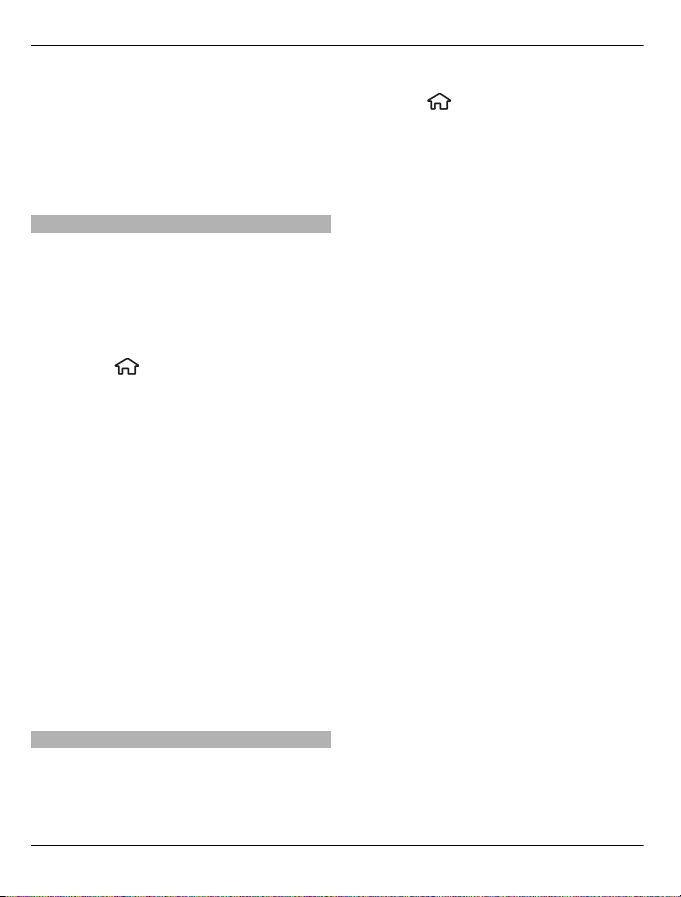
20 Naudojimo pagrindai
Jei gaunate sąrankos pranešimą, bet
parametrai neįsirašo ir neįsijungia
automatiškai, matyti 1 naujas
pranešimas. Jei norite įrašyti
parametrus, pasirinkite Rodyti >
Funkcijos > Išsaugoti. Gali reikėti įvesti
jūsų paslaugų teikėjo pateiktą PIN kodą.
Parametrų vediklis
Naudodamiesi parametrų vedikliu galite
nustatyti el. pašto ir ryšio parametrus.
Galimi parametrų vediklio elementai
skiriasi atsižvelgiant į prietaiso funkcijas,
SIM kortelę, paslaugų teikėją ir parametrų
vediklio duomenų bazę.
Pasirinkite
> Parametrai > Param.
ved..
Jei naudodami parametrų vediklį norite
pasiekti geriausių rezultatų, palikite SIM
kortelę prietaise. Jei SIM kortelė neįdėta,
vykdykite ekrane pateikiamus
nurodymus.
Pasirinkite iš toliau pateiktų parinkčių.
Operatorius — Nustatyti operatoriaus
parametrus, pvz., MMS, interneto, WAP ir
srautinių transliacijų parametrus.
El. pašto nust. — K onfigūruoti POP, IMAP
arba „Mail for Exchange“ paskyrą.
Rodytuvė — Konfigūruoti bendro vaizdo
įrašų naudojimo parametrus.
Gali būti įmanoma nustatyti ne visus
parametrus.
naudotiną užrakinimo pranešimą,
pasirinkite
> Parametrai >
Parametrai > Bendrieji > Saugumo,
tada – Telefono ir SIM kortelės >
Nuotol. tel. užrakinimas. Įvedę
pranešimą, pasirinkite Gerai. Pranešimą
gali sudaryti iki 20 ženklų.
Jei norite užrakinti savo prietaisą, siųskite
užrakinimo pranešimą kaip tekstinį
pranešimą į savo mobilųjį prietaisą. Jei
vėliau norėsite atrakinti prietaisą,
pasirinkite Atrakinti, tada įveskite
užrakto kodą.
Nuotolinis užrakinimas
Savo prietaisą galite užrakinti iš kito
prietaiso tekstiniu pranešimu. Jei norite
įgalinti savo prietaiso nuotolinio
užrakinimo funkciją ir nustatyti
© 2010-2011 „Nokia“. Visos teisės saugomos įstatymo.
Page 21
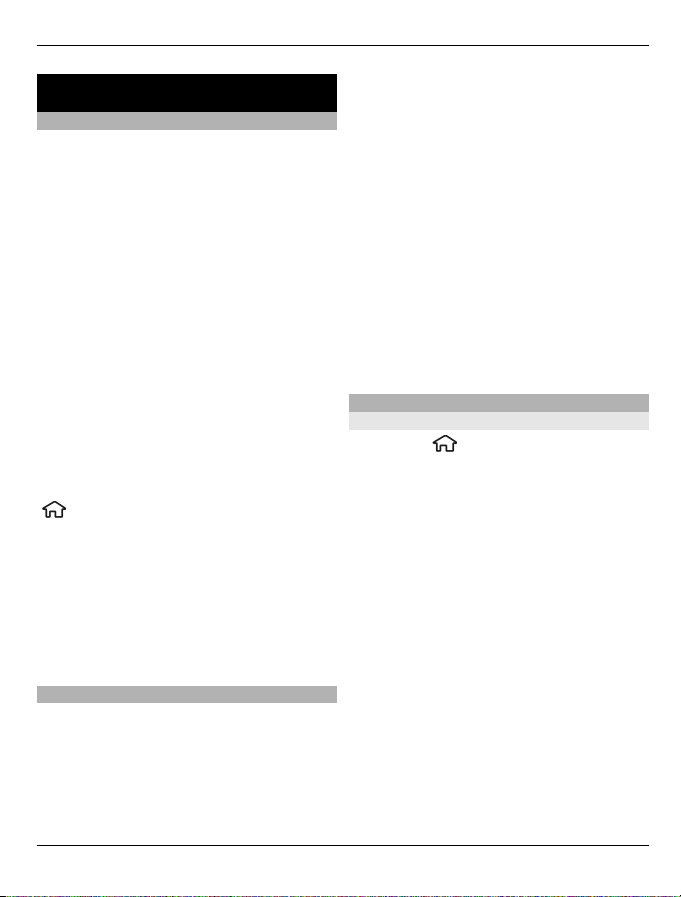
Nustatykite savo prietaiso stilių 21
Nustatykite savo prietaiso stilių
Pradinis ekranas
Kai įjungiate prie tinklo registruotą
prietaisą, įsijungia jo pradinis ekranas.
Prietaisas parengtas naudoti.
Jei norite atidaryti paskiausiai rinktų
numerių sąrašą, spauskite skambinimo
klavišą.
Jei norite skambinti į savo balso pašto
dėžutę, palaikykite nuspaudę 1.
Jei norite rinkti numerius balso
komandomis, palaikykite nuspaudę
dešinįjį pasirinkimo klavišą.
Jei norite keisti aplinką, spustelėkite
jungimo klavišą, tada pasirinkite aplinką.
Jei norite prisijungti prie žiniatinklio,
palaikykite nuspaudę 0.
Jei norite keisti pradinį ekraną, pasirinkite
> Parametrai, Bendrieji > Stiliaus
nustat. > Laukimo režimas, tada – iš
toliau pateiktų parinkčių.
Lauk. režimo tema — Pasirinkti pradinio
ekrano temą.
Nuorodų — Įtraukti programų ar įvykių
nuorodų arba susieti jas su slinkties
klavišu (parinktis skiriasi atsižvelgiant į
pasirinktą pradinio ekrano temą).
Adresatų juosta
Jei norite įtraukti adresatą į pradinį
ekraną, pasirinkite adresato įtraukimo
piktogramą, tada – adresatą iš sąrašo.
Jei norite kurti naują adresatą, pasirinkite
Funkcijos > Naujas adresatas, įveskite
informaciją, tada pasirinkite Atlikta. Į
adresato informaciją galite įtraukti ir
atvaizdą.
Jei prie adresato norite pridėti žiniatinklio
teikinį, pasirinkite teikinio pridėjimo
piktogramą, norimą teikinį iš sąrašo, tada
– Atlikta.
Jei norite kurti naują teikinį, pasirinkite
Funkcijos > Naujas teikinys.
Jei norite naujinti teikinį, pasirinkite
Atnaujinti.
Jei norite šalinti adresatą iš pradinio
ekrano, adresato informacijos rodinyje
pasirinkite parametrų piktogramą, tada –
Pašalinti.
Temos
Ekrano temos keitimas
Pasirinkite
temos.
Pasirinkite iš toliau pateiktų parinkčių.
Bendrosios — Keisti visose programose
naudotiną temą.
Meniu vaizdas — Keisti pagrindiniame
meniu naudotiną temą.
Lauk. režimas — Keisti pradiniame
meniu naudotiną temą.
Fono paveiksl. — Keisti pradinio ekrano
fono paveikslėlio atvaizdą.
Energ. taupym. — Pasirinkti animaciją,
kad būtų taupoma energija.
Ryšio atvaizdas — Keisti skambučių
metu rodytiną atvaizdą.
Jei norite įjungti arba išjungti temos
efektus, pasirinkite Bendrosios >
Funkcijos > Ekrano temų efektai.
> Parametrai > Ekr.
© 2010-2011 „Nokia“. Visos teisės saugomos įstatymo.
Page 22
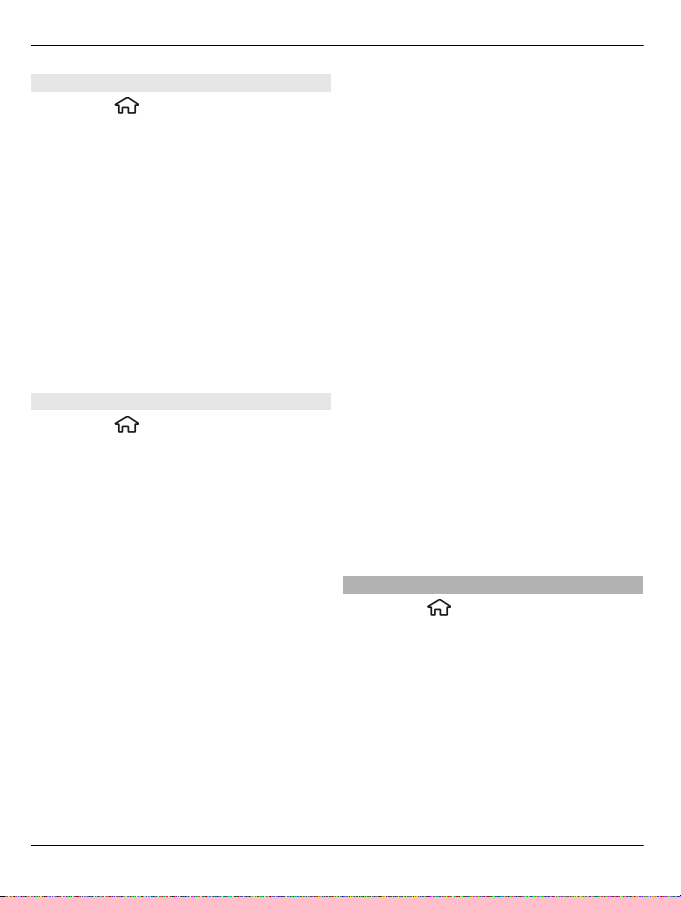
22 Nustatykite savo prietaiso stilių
Ekrano temos parsisiuntimas
Pasirinkite
> Parametrai > Ekr.
temos.
Norėdami parsisiųsti temą, pasirinkite
Bendrosios > Parsisiųsti temų >
Funkcijos > Eiti į > Naujas tinklalapis.
Įveskite interneto adresą, iš kurio norite
parsisiųsti temą. Parsisiųstą temą galite
peržiūrėti arba įjungti.
Norėdami peržiūrėti temą, pasirinkite
Funkcijos > Peržiūrėti.
Norėdami įjungti temą, pasirinkite
Funkcijos > Nustatyti.
Įgarsinta tema
Pasirinkite
> Parametrai > Ekr.
temos ir Lauk. režimas > Tema ryšio
metu.
Įjungus informacijos balsu temą,
aktyviuoju laukimo režimu rodomas su ja
suderinamų funkcijų sąrašas. Žymint
įvairias funkcijas, aparatas balsu
perskaito rodomas funkcijas. Pasirinkite
norimą funkciją.
Norėdami išklausyti adresatų sąrašą,
pasirinkite Ryšio funkcijos > Adresų
knyga.
Norėdami išgirsti išsamią informaciją apie
praleistus ir atsilieptus skambučius ir
rinktus numerius, pasirinkite Ryšio
funkcijos > Vėliausi ryšiai.
Norėdami skambinti įvesdami telefono
numerį, pasirinkite Ryšio funkcijos >
Rinkiklis ir reikiamus numerius.
Norėdami įvesti telefono numerį, po vieną
pažymėkite ir pasirinkite skaitmenis.
Jei norite skambinti į savo balso pašto
dėžutę, pasirinkite Ryšio funkcijos >
Balso p. d
ėžutė.
Jei norite, kad prietaisas skambintų
ištarus balso komandą, pasirinkite Balso
komandos.
Jei norite, kad gauti laiškai jums būtų
perskaityti balsu, pasirinkite Praneš.
skaityklė.
Norėdami išgirsti, kiek dabar valandų,
pasirinkite Laikrodis. Norėdami išgirsti,
kokia dabar data, spustelėkite naršymo
mygtuką žemyn.
Jei naudojantis „Įgarsintuve“ ateina
laikas skambėti kalendoriaus signalui, jo
turinys perskaitomas balsu.
Norėdami išklausyti galimas parinktis,
pasirinkite Funkcijos.
Aplinka
Pasirinkite
> Parametrai > Aplinka.
Galite susieti ir pritaikyti skambėjimo,
signalų ir kitus prietaiso tonus įvairiems
įvykiams, situacijoms ir skambinančiųjų
grupėms. Prietaisui veikiant laukimo
režimu, aktyvi aplinka rodoma ekrano
viršuje. Tačiau įjungus aplinką
„Įprastinė“, rodoma tik šios dienos data.
© 2010-2011 „Nokia“. Visos teisės saugomos įstatymo.
Page 23
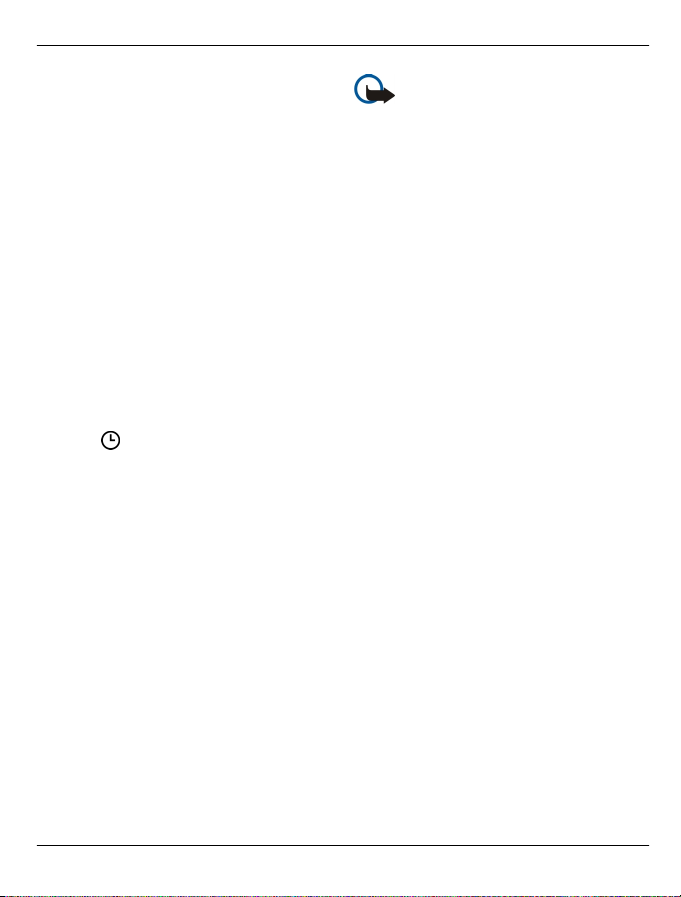
Nustatykite savo prietaiso stilių 23
Jei norite kurti naują aplinką, pasirinkite
Funkcijos > Sukurti naują ir nustatykite
parametrus.
Jei norite pritaikyti aplinkos parametrus
savo reikmėms, pasirinkite aplinką ir
Funkcijos > Nustatyti.
Jei norite suaktyvinti aplinką, pasirinkite
ją ir Funkcijos > Įjungti.
Jei norite nustatyti, kad aplinka būtų
įjungta iki konkretaus laiko per 24
valandas, slinkite iki aplinkos, pasirinkite
Funkcijos > Laikina ir nustatykite laiką.
Pasibaigus laikui aplinka keičiama į
anksčiau naudotą aplinką, kuriai
nenustatytas naudojimo laikas. Kai
aplinka naudojama konkretų laiką,
prietaisui veikiant laukimo režimu
rodoma
. Aplinkai „Beryšė“ negali būti
nustatytas naudojimo laikas.
Kad ištrintumėte savo sukurtą aplinką,
pasirinkite Funkcijos > Ištrinti aplinką.
Negalima ištrinti iš anksto nustatytų
aplinkų.
Įjungus beryšę aplinką, baigiamas ryšys su
koriniu tinklu. Blokuojami visi radijo
dažnio signalai tarp prietaiso ir korinio
tinklo (ir atvirkščiai). Jei bandote siųsti
pranešimą, jis perkeliamas į katalogą
„Siunčiamieji“, ir išsiunčiamas tik tada,
kai įjungiama kita prietaiso aplinka.
Prietaisu galite naudotis ir be SIM
kortelės. Išėmus SIM kortelę, įjungiama
beryšė prietaiso aplinka.
Svarbu žinoti: Įjungę beryšę
aplinką, negalėsite nei skambinti, nei
atsiliepti į skambučius, nei naudoti kitų
funkcijų, kurioms reikalingas ryšys su
koriniu tinklu. Nepaisant to, gali būti
įmanoma skambinti oficialiu skubios
pagalbos tarnybos numeriu,
užprogramuotu jūsų prietaise. Norėdami
skambinti, pirmiausia turite įjungti kitą
aplinką. Jei prietaisas buvo užrakintas,
įveskite užrakto kodą.
„Bluetooth“ ryšiu galite naudotis net ir
įjungę beryšę aplinką. Bandydami
užmegzti ir užmezgę „Bluetooth“ ryšį,
laikykitės galiojančių saugos reikalavimų.
© 2010-2011 „Nokia“. Visos teisės saugomos įstatymo.
Page 24
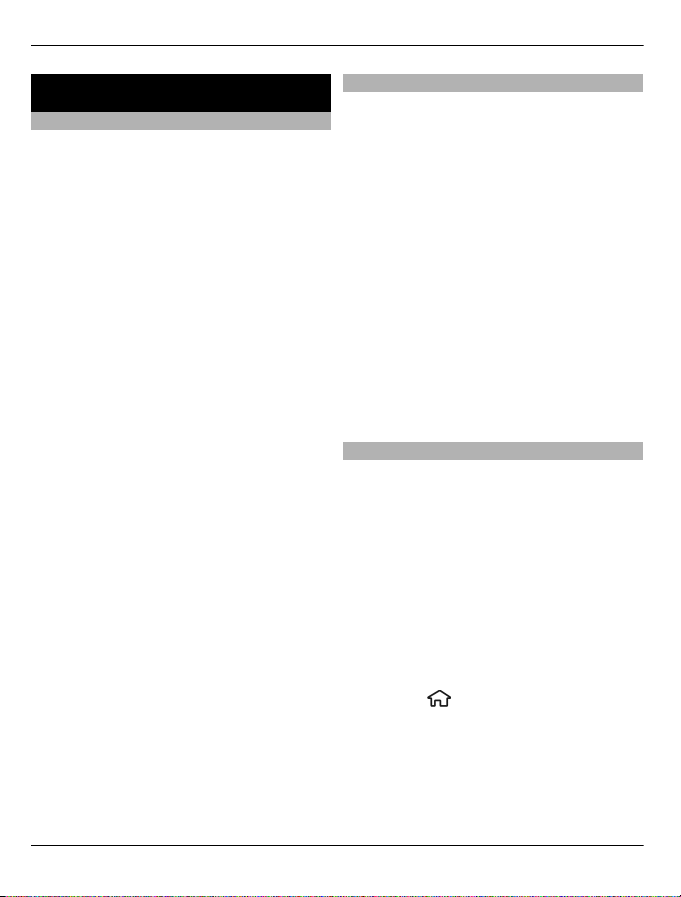
24 Telefonas
Telefonas
Skambinimas
Jei norite paskambinti, įveskite telefono
numerį su vietovės kodu ir paspauskite
skambinimo klavišą.
Patarimas: skambindami į užsienį,
įrašykite + ženklą vietoje tarptautinio
skambučio kodo, ir įveskite šalies kodą,
vietovės kodą (praleiskite pirmą 0, jei
reikia) bei telefono numerį.
Jei norite baigti skambutį arba nutraukti
bandymą prisiskambinti, paspauskite
baigimo klavišą.
Jei norite skambinti išsaugotam
adresatui, atidarykite „Adresų knygą“.
Įveskite pirmąsias vardo raides,
pažymėkite vardą ir paspauskite
skambinimo klavišą.
Jei norite skambinti iš skambučių žurnalo,
paspauskite skambinimo klavišą, kad
pamatytumėte 20 vėliausiai rinktų
numerių sąrašą. Pažymėkite norimą
numerį ar vardą ir paspauskite
skambinimo klavišą.
Aktyviojo skambučio garsum
reguliuokite garsumo klavišais.
Kad perjungtumėte iš balso skambučio į
vaizdo skambutį, pasirinkite Funkcijos >
Perjungti į vaizdo ryšį. Prietaisas
užbaigia balso skambutį ir pradeda su
pašnekovu vaizdo skambutį.
ą
Atsiliepimas į skambutį
Norėdami atsiliepti, paspauskite
skambinimo klavišą.
Norėdami atmesti ryšį, paspauskite
baigimo klavišą.
Kad išjungtumėte skambėjimo toną
neatsiliepdami į skambutį, pasirinkite
Tyliai.
Jei kalbate telefonu, kai įjungta
skambučio laukimo funkcija (tinklo
paslauga), spauskite skambinimo klavišą,
kad atsilieptumėte į naują priimamą
skambutį. Pirmasis skambutis išlaikomas.
Kad baigtumėte aktyvų skambutį,
spauskite baigimo klavišą.
Kaip pradėti vaizdo skambutį
Jei norite pradėti vaizdo skambutį,
įveskite telefono numerį arba pasirinkite
skambučio gavėją iš adresatų s ąrašo, tada
pasirinkite Funkcijos > Skambinti >
Vaizdo. Prasidėjus vaizdo skambučiui,
įjungiama prietaiso kamera. Jeigu kamera
jau yra naudojama, vaizdo siuntimo
funkcija išjungiama. Jei asmuo, kuriam
skambinate, nenori, kad būtų rodomas jo
vaizdo įrašas, rodomas atvaizdas. Kad
nurodytumėte iš jūsų prietaiso vietoj
vaizdo įrašo siunčiamą atvaizdą,
pasirinkite
Telefonas > Skambinimo > Vaizdo
ryšio atvaizdas.
Kad išjungtumėte garso, vaizdo įrašo arba
abiejų siuntimą, pasirinkite Funkcijos >
> Parametrai ir
© 2010-2011 „Nokia“. Visos teisės saugomos įstatymo.
Page 25
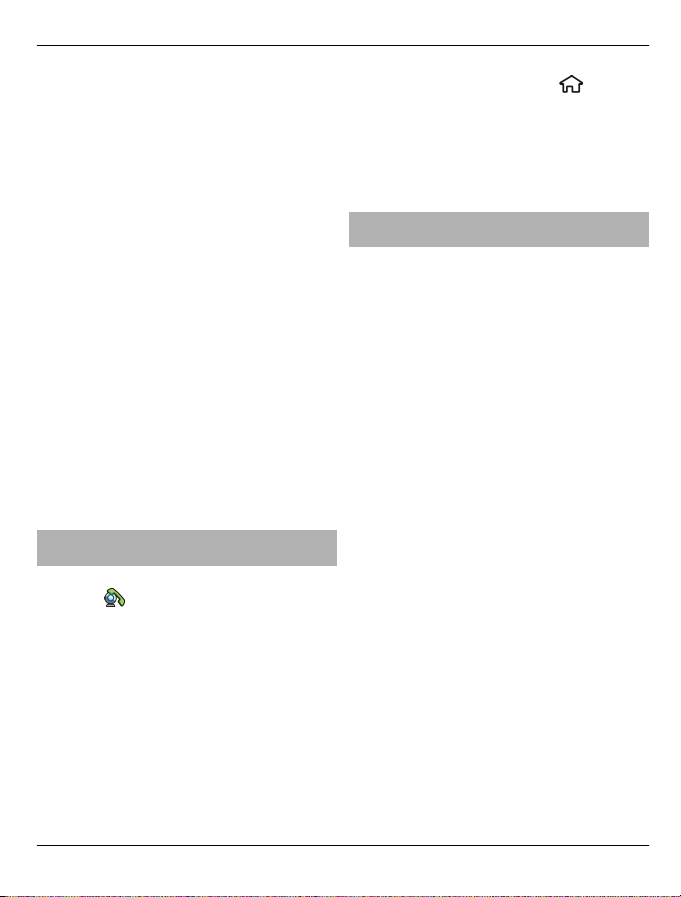
Telefonas 25
Išjungti > Garsą, Vaizdą arba Garsą ir
vaizdą.
Aktyvaus vaizdo skambučio garsą
reguliuokite garso klavišais.
Jei norite naudoti garsiakalbį, pasirinkite
Funkcijos > Įjungti garsiakalbį. Jei
norite išjungti garsiakalbį ir naudoti
ausinį priedą, pasirinkite Funkcijos >
Įjungti ragelį.
Kad sukeistumėte atvaizdus vietomis,
pasirinkite Funkcijos > Sukeisti
atvaizdus.
Jei norite keisti atvaizdo mastelį ekrane,
pasirinkite Funkcijos > Vaizdo mastelis
ir slinkite aukštyn arba žemyn.
Jei norite baigti vaizdo skambutį ir pradėti
balso skambutį su tuo pačiu pašnekovu,
pasirinkite Funkcijos > Perjungti į balso
ryšį.
Atsiliepimas arba atsisakymas priimti vaizdo ryšį
Kai priimamas vaizdo ryšys, rodomas
simbolis
.
Norėdami priimti vaizdo ryšį, paspauskite
skambinimo klavišą. Rodoma Siųsti jūsų
vaizdą skambinančiajam?.
Norėdami pradėti tiesiogiai transliuoti
vaizdą, pasirinkite Taip.
Jei neįjungiate vaizdo ryšio, girdite tik
pašnekovo balsą. Pilkas ekranas pakeičia
matomą vaizdą. Jei norite pilką ekraną
pakeisti nuotrauka, nufotografuota jūsų
prietaiso kamera, pasirinkite
>
Parametrai ir Telefonas >
Skambinimo > Vaizdo ryšio atvaizdas.
Norėdami baigti vaizdo ryšį, paspauskite
baigimo klavišą.
Bendro vaizdo naudojimo reikalavimai
Norint bendrinti vaizdo įrašus, abi pusės
privalo naudoti 3G ryšį. Daugiau
informacijos apie šią paslaugą, 3G tinklo
prieinamumą ir šios paslaugos mokesčius
teiraukitės paslaugų teikėjo.
Jei norite bendrai naudoti vaizdo įrašus,
įsitikinkite, kad:
• nustatyti tinkami asmeninių ryšių
parametrai, o jūs priėmėte
pakvietimą bendrai naudoti vaizdo
įrašą arba dalyvaujate aktyviame
skambutyje.
• Aktyvus 3G ryšys ir esate 3G tinklo
veikimo zonoje. Jei bendro naudojimo
seanso metu išeisite už 3G tinklo
zonos ribų, bendras vaizdo
naudojimas nutrūks, tačiau tęsite
įprastą pokalbį.
• Tiek siuntėjas, tiek gavėjas yra
registruoti 3G tinkle. Jei į bendro
naudojimo seansą pakviečiate
asmenį, o jo prietaisas nėra 3G tinklo
aprėptyje, jame nėra įdiegtas bendras
vaizdo naudojimas ar nenustatyti
asmeniniai ryšiai, gavė
jas negali
priimti pakvietimų. Pamatysite
klaidos pranešimą, nurodantį, kad
gavėjas negali priimti kvietimo.
© 2010-2011 „Nokia“. Visos teisės saugomos įstatymo.
Page 26
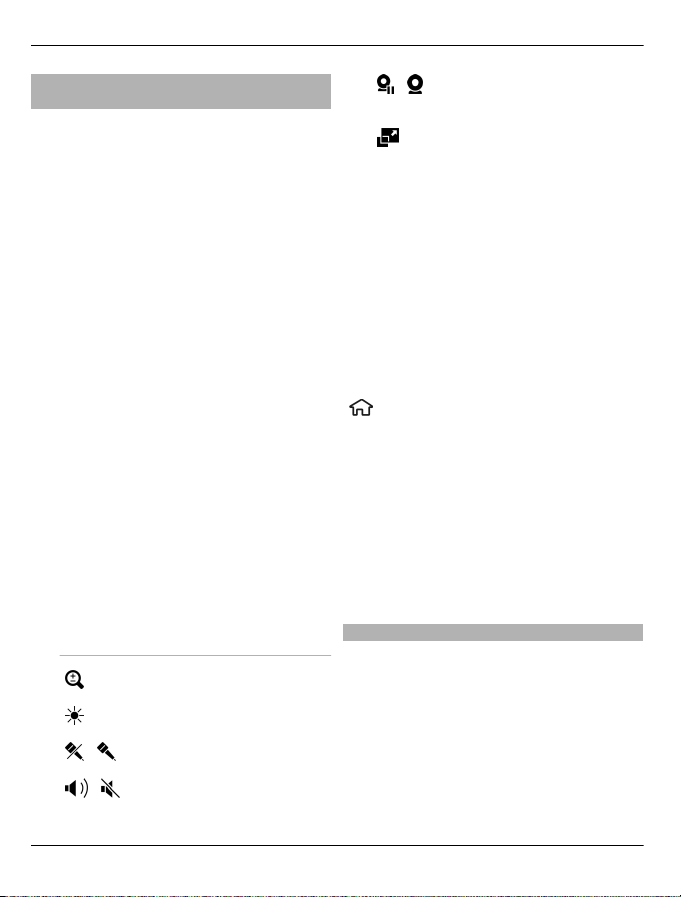
26 Telefonas
Tiesioginio vaizdo ir vaizdo įrašų rodymas
Aktyvaus balso skambučio metu
pasirinkite Funkcijos > Rodyti vaizdą
ryšiu:
1 Jei norite bendrai naudoti tiesioginį
vaizdo įrašą skambučio metu,
pasirinkite Tiesioginis vaizdas.
Jei norite vaizdo įrašą naudoti
bendrai, pasirinkite Vaizdo įrašas ir
įrašą, kurį norite naudoti bendrai.
Prietaisas patikrins, ar vaizdo įrašą
reikia konvertuoti. Jei taip, vaizdo
įrašas bus automatiškai
konvertuotas.
2Jei gavėjui adresatų sąraše išsaugoti
keli SIP adresai arba telefono
numeriai su šalies kodu, pasirinkite
norimą adresą arba numerį. Jeigu
gavėjo SIP adresas ar telefono
numeris nėra pasiekiamas, įveskite
gavėjo adresą ar numerį su šalies
kodu ir pasirinkite Gerai, kad
nusiųstumėte pakvietimą. Jūsų
prietaisas siunčia kvietimą SIP adresu.
Bendrai naudotis pradedama
automatiškai, kai gav
ėjas priima
kvietimą.
Parinktys bendro vaizdo įrašų
naudojimo metu
Keisti vaizdo mastelį
(galima tik siuntėjui).
Nustatyti ryškumą
(galima tik siuntėjui).
/
Įjungti arba išjungti
mikrofoną.
/ Įjungti ir išjungti
garsiakalbį.
/
Laikinai sustabdyti ir tęsti
bendrąjį vaizdo
naudojimą.
Perjungti į viso ekrano
režimą (galima tik
gavėjui).
3 Jei norite sustabdyti vaizdo įrašų
bendrą naudojimą, pasirinkite
Sustabdyti. Jei norite baigti balso
skambutį, spauskite baigimo klavišą.
Baigus skambutį, baigiasi ir vaizdo
įrašo bendrinimas.
Jei norite įrašyti tiesioginį jūsų bendrintą
vaizdo įrašą, paraginti, pasirinkite Taip.
Prietaisas informuoja jus apie vaizdo įrašo
įrašymo atmintinę. Jei norite nustatyti
pageidaujamą atmintinę, pasirinkite
> Parametrai, tada – Ryšys su
išorin. > Rodytuvė > Numatyta atm.
išsaugoti.
Jei bendro vaizdo įrašo naudojimo metu
atidarysite kitas programas, rodymas bus
sustabdytas. Jei norite grįžti į bendro
vaizdo įrašo naudojimo rodinį ir tęsti
bendrai naudoti, prietaisui veikiant
laukimo režimu pasirinkite Funkcijos >
Toliau rodyti vaizdą.
Konferencinio ryšio užmezgimas
1 Jei norite pradėti konferencinį
skambutį (tinklo paslauga), įveskite
dalyvio telefono numerį, tada
spauskite skambinimo klavišą.
2 Dalyviui atsiliepus, pasirinkite
Funkcijos > Naujas ryšys.
3Paskambinę telefonu visiems
dalyviams, pasirinkite Funkcijos >
Konferencija kad visi skambučiai
© 2010-2011 „Nokia“. Visos teisės saugomos įstatymo.
Page 27
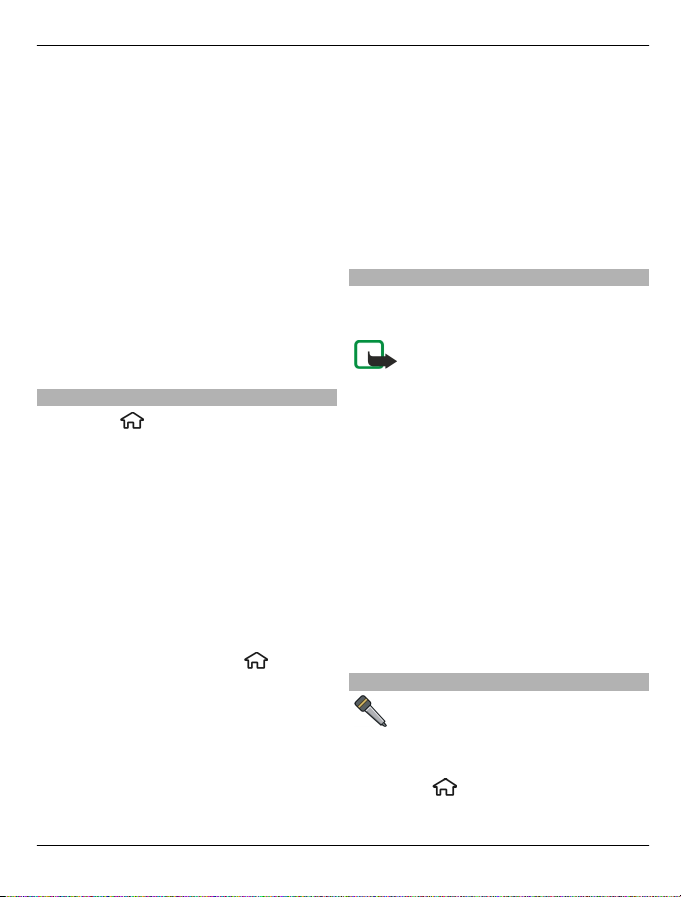
Telefonas 27
būtų sujungti į konferencinį
skambutį.
Norėdami išjungti savo prietaiso
mikrofoną skambučio metu, pasirinkite
Funkcijos > Išjungti mikrofonus.
Jei norite pašalinti dalyvį iš konferencinio
skambučio, pasirinkite Funkcijos >
Konferencija > Išjungti dalyvį ir norimą
dalyvį.
Jei su konferencijos dalyviu norite kalbėtis
asmeniškai, pasirinkite Funkcijos >
Konferencija > Kalbėti asmeniškai ir
norimą dalyvį.
Greitasis numerio rinkimas
Pasirinkite
> Parametrai ir
Telefonas > Skambinimo > Greitas
rinkimas.
Greitojo rinkimo funkcija skirta tam, kad
prietaisui veikiant laukimo režimu,
galėtumėte skambinti laikydami
paspaudę kurį nors skaičiaus klavišą.
Kad įjungtumėte greitąjį rinkimą,
pasirinkite Įjungtas.
Norėdami susieti telefono numerį su
skaičiaus klavišu, pasirinkite
>
Parametrai > Greit. rink.
Ekrane pažymėkite skaičiaus klavišą (2–9)
ir pasirinkite Funkcijos > Susieti.
Iš adresatų sąrašo pasirinkite norimą
numerį.
Jei norite ištrinti su skaičiaus klavišu
susietą telefono numerį, slinkite prie
greitojo rinkimo klavišo, tada pasirinkite
Funkcijos > Atsieti.
Jei norite keisti su skaičiaus klavišu susietą
telefono numerį, slinkite prie greitojo
rinkimo klavišo, tada pasirinkite
Funkcijos > Pakeisti.
Numerių rinkimas balsu
Skambinkite telefonu, ištardami į
adresatų sąrašą įrašyto adresato vardą.
Pastaba: Gali būti nelengva
naudoti balso žymeklius triukšmingoje
aplinkoje arba prireikus skubios pagalbos,
todėl neturėtumėte pasikliauti vien
rinkimu balsu visomis aplinkybėmis.
1 Prietaisui veikiant laukimo režimu,
nuspauskite ir palaikykite nuspaudę
dešinįjį pasirinkimo klavišą. Girdėti
trumpas signalas, tada matyti
Kalbėkite.
2 Ištarkite adresato vardą, kurio numerį
norite rinkti. Jei balsas atpažintas,
matyti atitikmenys. Telefonas atkuria
pirmojo sąrašo atitikmens balso
komandą. Jei ši komanda netiksli,
slinkite prie kito įrašo.
Diktofonas
Diktofonu galite įrašyti balso
priminimus ir telefono pokalbius. Be to,
galite siųsti garso įrašus draugams.
Pasirinkite
> Programos >
Diktofonas.
© 2010-2011 „Nokia“. Visos teisės saugomos įstatymo.
Page 28
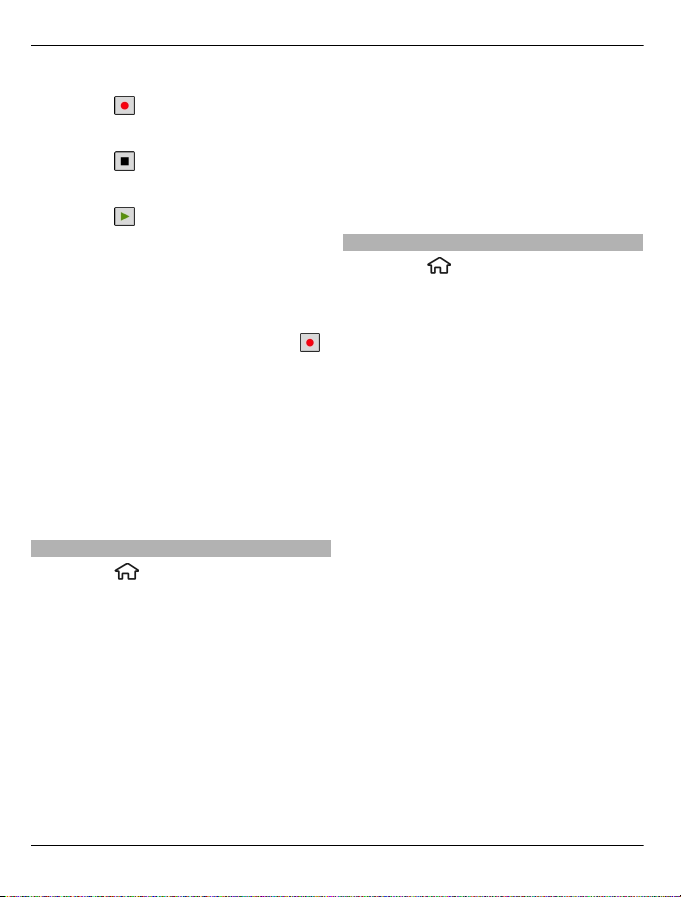
28 Telefonas
Garso įrašo įrašymas
Pasirinkite
.
Garso įrašo įrašymo pabaiga
Pasirinkite
.
Garso įrašo klausymasis
Pasirinkite
.
Garso įrašo siuntimas pranešimu
Pasirinkite Funkcijos > Siųsti.
Telefono pokalbio įrašymas
Balso skambučio metu atidarykite
diktofono programą, tada pasirinkite
Įrašymo metu abu pašnekovai reguliariais
intervalais girdi toninį signalą.
Įrašų kokybės ir garso įrašų saugojimo
vietos pasirinkimas
Pasirinkite Funkcijos > Parametrai.
Diktofonu negalima naudotis, kai įjungtas
įprastas duomenų arba GPRS ryšys.
Duomenų ir kitų rūšių ryšių duomenys
Pasirinkite
> Žurnalas.
Jei norite peržiūrėti vėliausiai praleistus ir
priimtus skambučius, taip pat skambučius
iš savo telefono, pasirinkite Vėliausi
ryšiai.
Patarimas: Jei norite peržiūrėti rinktus
numerius prietaisui veikiant laukimo
režimu, spauskite skambinimo klavišą.
Jei norite peržiūrėti apytikslę pokalbių
trukmę skambinant į jūsų prietaisą ir iš jo,
pasirinkite Ryšio trukmė.
Jei norite peržiūrėti paketinių duomenų
ryšio seansų metu perduotą duomenų
kiekį, pasirinkite Pak. duomenys.
Ryšių draudimas
Pasirinkite
> Parametrai, tada –
Telefonas > Ryšių draudimo.
Galite uždrausti skambinti iš šio prietaiso
arba į jį gauti skambučius (tinklo
.
paslauga). Jei norite keisti parametrus, iš
paslaugų teikėjo turite gauti draudimo
slaptažodį. Skambučių draudimas
taikomas visų rūšių skambučiams.
Pasirinkite iš toliau pateiktų balso
skambučių draudimo parametrų.
Ryšių iš šio telefono — uždrausti balso
ryšius iš jūsų prietaiso.
Priimamųjų ryšių — uždrausti
priimamuosius ryšius.
Tarptautinių ryšių — Neleisti skambinti
į užsienio šalis ar regionus.
Priimamų ryšių kitame tinkle
— Uždrausti gaunamuosius skambučius,
kai esate už savo šalies ribų.
Tarptautinių ryšių išskyrus į savo šalį
— Uždrausti skambučius į užsienio šalis
ar regionus, tačiau leisti skambinti į
šalį.
Jei norite tikrinti balso skambučių
draudimų būseną, pasirinkite draudimo
parinktį, tada – Funkcijos > Tikrinti
būseną.
savo
© 2010-2011 „Nokia“. Visos teisės saugomos įstatymo.
Page 29
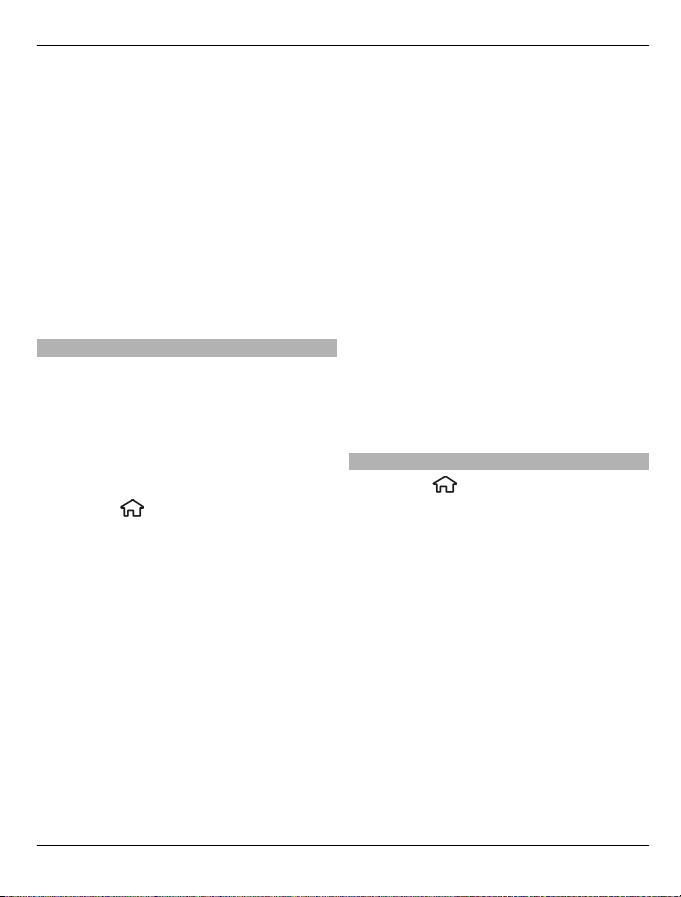
Telefonas 29
Jei norite panaikinti visų balso skambučių
draudimus, pasirinkite draudimo parinktį,
tada – Funkcijos > Panaik. visus
draudimus.
Jei norite keisti balso ir fakso skambučių
draudimo slaptažodį, pasirinkite
Funkcijos > Nustat. draud. slaptažodį.
Įveskite dabartinį kodą, tada – du kartus
naująjį kodą. Draudimo slaptažodį turi
sudaryti keturi skaitmenys. Išsamesnės
informacijos teiraukitės savo paslaugų
teikėjo.
Apribotasis rinkimas
Naudodami apriboto rinkimo paslaugą,
galite uždrausti skambinti iš savo
prietaiso tam tikrais telefono numeriais.
Ne visos SIM kortelės suderinamos su
apribotojo rinkimo funkcija. Išsamesnės
informacijos kreipkitės į savo paslaugų
teikėją.
Pasirinkite
> Adr. knyga ir
Funkcijos > SIM numeriai > Aprib.
rink. adresatai.
Kai naudojamos saugumo funkcijos,
kurios apriboja ryšius (pavyzdžiui, ryšių
draudimas, uždaroji vartotojų grupė ir
apribotasis rinkimas), gali būti įmanoma
skambinti oficialiu skubios pagalbos
tarnybos numeriu, užprogramuotu jūsų
prietaise. Tuo pačiu metu negali būti
įjungtos ryšių draudimo ir peradresavimo
funkcijos.
Norint įjungti, išjungti apribotojo rinkimo
funkciją ir tvarkyti adresatų, įtrauktų į
apribotojo rinkimo sąrašą, informaciją,
reikia įvesti PIN2 kodą. Norėdami sužinoti
savo PIN2 kodą, kreipkitės į savo paslaugų
teikėją.
Pasirinkite Funkcijos ir iš toliau pateiktų
parinkčių.
Įjungti aprib. rinkimą arba Išjungti
apribot. rinkimą — įjungti arba išjungti
apribotojo numerių rinkimo funkciją
.
Nauj. SIM adresatas — Įrašyti adresato,
kuriam galima skambinti, vardą ir
telefono numerį.
Iš „Adresų knygos“ — kopijuoti
adresatą iš adresatų sąrašo į apribotojo
numerių rinkimo sąrašą.
Jei norite siųsti tekstinius pranešimus SIM
adresatams, kai įjungta apriboto numerių
rinkimo paslauga, tekstinių pranešimų
centro numerį turite įtraukti į apriboto
rinkimo numerių sąrašą.
Ryšių peradresavimas
Pasirinkite
> Parametrai ir
Telefonas > Ryšių peradres..
Gaunamų skambučių peradresavimas į
balso pašto dėžutę ar kitu telefono
numeriu. Išsamesnės informacijos
kreipkitės į savo paslaugų teikėją.
Pasirinkite peradresuotinų skambučių
rūšį ir reikiamas funkcijas iš toliau
išvardytųjų.
Visų balso ryšių arba Visų fakso
ryšių — peradresuoti visus priimamus
balso ir fakso skambučius. Į skambučius
atsiliepti negalima, tegalima juos
peradresuoti kitu numeriu.
Kai užimta — peradresuoti priimamus
skambučius, jei tuo metu jau kalbate
telefonu.
© 2010-2011 „Nokia“. Visos teisės saugomos įstatymo.
Page 30
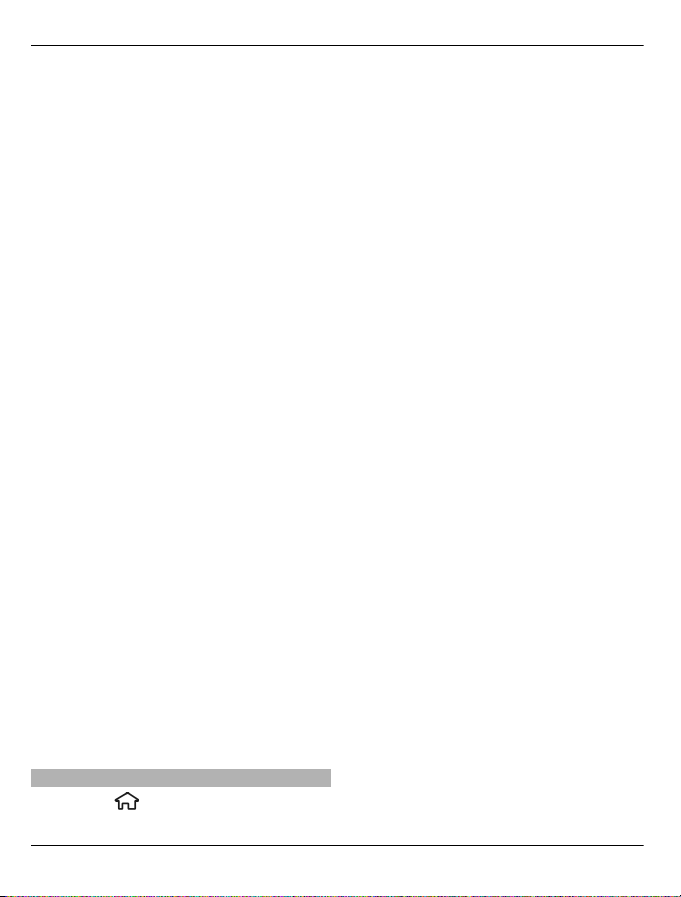
30 Telefonas
Kai neatsiliepiate — peradresuoti
priimamus skambučius, prietaisui
skambėjus tam tikrą nustatytą laiką.
Pasirinkite, kiek laiko prietaisas turi
skambėti, kol bus peradresuotas
skambutis.
Kai esate už ryšio zonos — peradresuoti
ryšius, kai prietaisas išjungtas arba už
ryšio zonos ribų.
Kai ryšys neįmanomas — peradresuoti
skambučius, jei kalbate telefonu,
neatsiliepiate, prietaisas išjungtas arba už
ryšio zonos ribų.
Norėdami peradresuoti skambučius į savo
balso pašto dėžutę, pasirinkite skambučio
rūšį, peradresavimo funkciją ir
Funkcijos > Įjungti > Į balso pašto
dėžutę.
Norėdami peradresuoti skambučius kitu
telefono numeriu, pasirinkite skambučio
rūšį, peradresavimo funkciją ir
Funkcijos > Įjungti > Kitu numeriu.
Įrašykite numerį arba, norėdami naudoti
adresų knygoje
įrašytą numerį, pasirinkite
Ieškoti.
Norėdami tikrinti esamą peradresavimo
būklę, pažymėkite atitinkamą
peradresavimo funkciją ir pasirinkite
Funkcijos > Tikrinti būklę.
Norėdami išjungti skambučių
peradresavimą, pažymėkite atitinkamą
peradresavimo funkciją ir pasirinkite
Funkcijos > Išjungti.
Skambinimo parametrai
Pasirinkite
> Parametrai ir
Telefonas > Skambinimo.
Pasirinkite reikiamus parametrus ar
funkcijas iš toliau išvardytųjų.
Siųsti mano numerį — Rodyti savo
telefono numerį asmeniui, kuriam
skambinate.
Ryšio laukimas — Nustatyti, kad
prietaisas jus informuotų apie
gaunamuosius skambučius skambučio
metu (tinklo paslauga).
Neatsiliepti ir siųsti pran. — Atmesti
skambutį ir siųsti pranešimą
skambinančiajam.
Pranešimo tekstas — Rašyti standartinį
tekstinį pranešimą, siunčiamą atmetus
skambutį.
Mano įrašyto skamb. v. įr. — Leisti arba
neleisti siųsti vaizdo įrašą iš jūsų prietaiso
per vaizdo skambutį.
Vaizdo ryšio atvaizdas — Rodyti
atvaizdą, jei per vaizdo skambutį
nesiunčiamas vaizdo įrašas.
Automatinis perrinkimas — Nustatyti,
kad nepavykus prisiskambinti, prietaisas
daugiausia 10 kartų rinktų atitinkam
ą
numerį, kad prisiskambintų. Norėdami
sustabdyti automatinį numerio
perrinkimą, spauskite baigimo klavišą.
Rodyti ryšio trukmę — Matyti
skambučio trukmę skambučio metu.
Ryšio suvestinė — Matyti skambučio
trukmę pasibaigus skambučiui.
Greitas rinkimas — Įjungti greitąjį
rinkimą.
Atsak. bet kuriuo klavišu — Įjungti
atsiliepimą bet kuriuo klavišu.
Naudojama linija — Šis parametras
(tinklo paslauga) rodomas tik tuo atveju,
jei SIM kortelė leidžia naudoti du
© 2010-2011 „Nokia“. Visos teisės saugomos įstatymo.
Page 31

Telefonas 31
abonento numerius, t. y. dvi telefono
linijas. Pasirinkite telefono liniją, kurią
naudosite skambindami ir siųsdami
tekstinius pranešimus. Neatsižvelgiant į
pasirinktą liniją, galima atsiliepti į
skambučius abiem linijomis. Jei
pasirinksite 2 linija ir neužsisakysite šios
tinklo paslaugos, telefonu skambinti
negalėsite. Pasirinkus 2 liniją, pradiniame
ekrane matyti
.
Linijos keitimas — Išjungti linijos
pasirinkimo funkciją (tinklo paslauga), jei
šią funkciją turi jūsų SIM kortelė. Kad
pakeistumėte šį parametrą, reikia PIN2
kodo.
Tinklo parametrai
Pasirinkite
> Parametrai ir
Telefonas > Tinklo.
Kad pasirinktumėte tinklo režimą,
pasirinkite Tinklo režimas ir Dvitinklis
režimas, UMTS arba GSM. Prietaisui
veikiant dviejų dažnių režimu, tinklai
perjungiami automatiškai.
Patarimas: Pasirinkus UMTS, duomenys
perduodami sparčiau, bet baterija gali
išsikrauti greičiau ir veikti trumpesnį
laiką. Ten, kur GSM ir UMTS tinklai yra labai
arti, pasirinkus Dvitinklis režimas
prietaisas dažnai persijunginės iš vieno
tinklo į kitą, todėl taip pat bus vartojama
daugiau baterijos energijos.
Jei norite, kad būtų rodoma, kada
prietaisas naudojamas mikrokoriniame
tinkle (MCN), pasirinkite Tinklo pazonės
inf. > Rodoma.
Kad pasirinktumėte operatorių,
pasirinkite Operat. pasirinkimas ir
Rankinis, jei norite rinktis iš pasiekiamų
tinklų, arba Automatinis, jei norite, kad
prietaisas pasirinktų tinklą automatiškai.
© 2010-2011 „Nokia“. Visos teisės saugomos įstatymo.
Page 32

32 Adresų knyga
Adresų knyga
Palaikykite ryšį su savo prisijungusiais draugais
Galite sinchronizuoti savo prietaiso
adresatų informaciją su adresatais,
esančiais „Facebook“. Galite kurti naują
„Facebook“ paskyrą tiesiogiai iš savo
prietaiso.
Jei leisite sinchronizuoti, naudodami
prietaiso programą „Adresų knyga“
galėsite peržiūrėti savo adresatų
„Facebook“ profilio informaciją, pvz., jų
paveikslėlius ir būsenos naujinimus. Taip
pat bus pranešama, kiek adresatų
sinchronizuota.
Sinchronizavus jūsų draugų profiliuose
rodoma piktograma „Adresų knyga“
o jūs tai pat galite skambinti ir siųsti
pranešimus naudodami programą
„Facebook“.
Adresatų sinchronizavimas ir būsenos
nuskaitymas yra tinklo paslaugos. Gali
būti taikomi tarptinklinio ryšio ir
duomenų perdavimo mokesčiai. Jei
socialinių tinklų paslauga nepasiekiama
arba veikia netinkamai, gali būti, kad
negalėsite sinchronizuoti arba nuskaityti
būsenos naujinimų.
Kai kuriuose regionuose šia funkcija gali
būti neįmanoma naudotis.
Draugų internete susiejimas su adresatų sąrašu
Savo draugų „Facebook“ profilius galite
susieti su jų adresatų informacija
prietaise. Tada adresatų sąraše galėsite
matyti naujausius draugų būsenos
atnaujinimus ir susisiekti su draugais
naudodamiesi programa „Facebook“.
Pasirinkite
Facebook.
Pirmą kartą naudojantis programa
„Facebook“ būsite raginami
sinchronizuoti ją su Adr. knyga, kad
susietumėte savo „Facebook“ draugus su
adresatų sąrašu.
Jei programą „Facebook“ norite
sinchronizuoti vėliau, joje pasirinkite
Parinktys > Nustatymai >
Pakartotinai sugretinti visus
adresatus > Atitikti.
Adresato susiejimas rankiniu būdu
1 Pasirinkite
,
2 Pasirinkite adresatą, tada –
Funkcijos > „Facebook“ > Ieškoti
draugo atitikties.
3 Programoje „Facebook“ pasirinkite
draugą ir Atitikti.
Patarimas: Savo „Facebook“ draugus su
adresatų sąrašu galite susieti ir atsidarę
programą „Facebook“.
Susiejimo pašalinimas
1 Pasirinkite
2 Pasirinkite adresatą ir Funkcijos >
„Facebook“ > Pašalinti atitiktį.
Bendravimas su draugais internete
Su savo „Facebook“ adresatais galite
bendrauti naudodamiesi prietaise
esančia programa „Facebook“.
Pavyzdžiui, galite skambinti arba siųsti
> Programos >
> Adr. knyga.
> Adr. knyga.
© 2010-2011 „Nokia“. Visos teisės saugomos įstatymo.
Page 33

Adresų knyga 33
SMS pranešimą adresatui iš „Facebook“,
atnaujinti „Facebook“ būseną,
komentuoti draugo internete būseną
arba įkelti į „Facebook“ nuotraukų.
Būsenų komentavimas ir atnaujinimas
Norėdami palaikyti ryšius su draugais,
galite komentuoti jų būsenos
atnaujinimus ir skaityti kitų žmonių
komentarus. Taip pat galite atnaujinti
savo būseną.
Komentaro pridėjimas
1 Pasirinkite
> Programos >
Facebook.
2 Atidarykite atnaujinimą, kurį norite
komentuoti, eikite į komentarų
laukelį ir pasirinkite Komentaras.
3 Parašykite komentarą ir pasirinkite
Komentaras.
Patarimas: Jei norite komentuoti
naudodami Adr. knyga, atidarykite savo
draugo profilį ir pasirinkite būsenos
atnaujinimą.
Būsenos atnaujinimas
1 Pasirinkite
> Programos >
Facebook.
2 Atidarykite savo profilį ir pasirinkite
Redaguoti.
3 Įrašykite savo būsenos atnaujinimą ir
pasirinkite Dalintis.
Atvaizdo įkėlimas į „Facebook“
Galite fotografuoti atvaizdą ir įkelti jį į
„Facebook“ tiesiogiai iš savo prietaiso.
Pasirinkite
> Programos >
Facebook.
1 Eikite į profilį ir pasirinkite
.
2 Pasirinkite Pasirinkti nuotraukas iš
„Galerijos“, atvaizdą ir Įkelti.
3 Įrašykite aprašymą ir pasirinkite
Įkelti.
Patarimas: Jei norite fotografuoti
atvaizdą, taip pat galite pasirinkti funkciją
Fotografuoti.
Adresatų kopijavimas
Pasirinkite
> Adr. knyga.
Atidarius adresatų sąrašą pirmą kartą,
jūsų paklaus, ar norite kopijuoti vardus ir
numerius iš SIM kortelės į prietaisą.
Pradėjimas kopijuoti
Pasirinkite Gerai.
Kopijavimo atšaukimas
Pasirinkite Atšaukti.
Prietaiso ekrane pamatysite klausimą, ar
norite matyti SIM kortelės adresatus
adresatų sąraše. Jei norite peržiūrėti
adresatus, pasirinkite Gerai. Atsidarys
adresatų sąrašas. Jūsų SIM kortelėje
saugomų adresatų vardai pažymėti
Vardų ir numerių tvarkymas
Pasirinkite
> Adr. knyga.
Adresato trynimas
Pereikite prie adresato ir pasirinkite
Funkcijos > Ištrinti.
.
© 2010-2011 „Nokia“. Visos teisės saugomos įstatymo.
Page 34

34 Adresų knyga
Kelių adresatų trynimas
1Jei norite pažymėti trinamą adresatą,
pereikite prie jo, tada pasirinkite
Funkcijos > Pažymėti/atžymėti.
2 Jei norite ištrinti pažymėtus
adresatus, pasirinkite Funkcijos >
Ištrinti.
Adresato kopijavimas
Pereikite prie adresato, pasirinkite
Funkcijos > Kopijuoti ir norimą vietą.
Adresato siuntimas į kitą prietaisą
Pasirinkite adresatą, tada – Funkcijos >
Peržiūrėti informaciją > Funkcijos >
Siųsti viz. kortelę.
Su adresatu susieto balso žymeklio
klausymasis
Pasirinkite adresatą ir Funkcijos >
Peržiūrėti informaciją > Funkcijos >
Balso žym. informacija > Funkcijos >
Atkurti balso žymeklį.
Įvesdami adresatus arba redaguodami
skirtingų adresatų balso komandas
nenaudokite labai trumpų arba panašių
skirtingų adresat
ų arba komandų vardų.
Gali būti nelengva naudoti balso
žymeklius triukšmingoje aplinkoje arba
prireikus skubios pagalbos, todėl
neturėtumėte pasikliauti vien rinkimu
balsu visomis aplinkybėmis.
Išsaugokite ir redaguokite vardus ir numerius
Pasirinkite
> Adr. knyga.
Naujo adresato įtraukimas į adresatų
sąrašą
1 Pasirinkite Funkcijos > Naujas
adresatas.
2 Užpildykite reikiamus laukus, tada
pasirinkite Atlikta.
Adresato redagavimas
Pasirinkite adresatą, tada – Funkcijos >
Peržiūrėti informaciją > Funkcijos >
Redaguoti.
Adresatų skambėjimo tonai, atvaizdai ir skambučių tekstai
Galite nustatyti skambėjimo toną
adresatui ar grupei bei atvaizdą ir
įspėjimo apie skambutį tekstą adresatui.
Kai adresatas jums skambina, prietaisas
groja pasirinktą skambėjimo toną ir rodo
įspėjimo tekstą ar atvaizdą, jei su
skambučiu išsiųstas skambinančiojo
telefono numeris ir jūsų prietaisas jį
atpažįsta.
Jei norite nustatyti adresato arba
adresatų grupės skambėjimo toną,
pasirinkite adresatą arba adresatų grupę,
Funkcijos > Peržiūrėti informaciją >
Funkcijos > Skambėjimo tonas, tada –
skambėjimo toną.
Jei norite nustatyti adresato skambučio
tekstą, pasirinkite adresatą
, tada –
Funkcijos > Peržiūrėti informaciją >
Funkcijos > Pridėti ryšio tekstą.
Įveskite skambučio tekstą, tada
pasirinkite Gerai.
1 Jei norite priskirti atvaizdą prietaiso
atmintyje išsaugotam adresatui,
© 2010-2011 „Nokia“. Visos teisės saugomos įstatymo.
Page 35

pasirinkite adresatą, tada –
Funkcijos > Peržiūrėti
informaciją > Funkcijos > Pridėti
atvaizdą.
2 Pasirinkite atvaizdą iš Nuotraukos.
Jei norite ištrinti skambėjimo toną,
skambėjimo tonų sąraše pasirinkite
Numatytasis tonas.
Jei norite matyti arba šalinti atvaizdą iš
adresato informacijos, pasirinkite
adresatą, Funkcijos > Peržiūrėti
informaciją > Funkcijos > Atvaizdas ir
pageidaujamą parinktį.
Adresų knyga 35
© 2010-2011 „Nokia“. Visos teisės saugomos įstatymo.
Page 36

36 Pranešimų mainai
Pranešimų mainai
Apie pranešimus
Naudodami pranešimų mainų programą
(tinklo paslauga), galite siųsti ir gauti
tekstinius, daugiaformačius, garso ir el.
pašto pranešimus. Be to, galite priimti
interneto paslaugų, korinės transliacijos ir
specialiuosius pranešimus, kuriuose gali
būti duomenų, ir siųsti paslaugų
komandas.
Pasirinkite
Galimos pranešimų mainų rūšys gali
skirtis. Išsamesnės informacijos
teiraukitės savo paslaugų teikėjo.
Prieš siunčiant arba gaunant pranešimus,
gali reikėti:
• įdėti galiojančią SIM kortelę į prietaisą
ir būti korinio tinklo aprėpties zonoje;
• patikrinti, ar tinkle įmanoma siųsti
jūsų pageidaujamos rūšies
pranešimus ir ar įjungtos atitinkamos
jūsų SIM kortelės paslaugos;
• nustatyti prietaiso interneto prieigos
taško parametrus;
• nustatyti prietaiso el. pašto paskyros
parametrus;
• nustatyti prietaiso tekstinių
pranešimų parametrus;
• nustatyti prietaiso daugiaformačių
pranešimų parametrus.
Prietaisas gali atpažinti SIM kortelės
teikėją ir automatiškai nustatyti kai
kuriuos pranešimų
neįmanoma, gali reikėti nustatyti
parametrus rankiniu būdu arba kreiptis į
> Pranešim..
parametrus. Jei tai
savo paslaugų teikėją dėl parametrų
sąrankos.
Pranešimo su paveikslėliu išvaizda gali
skirtis, atsižvelgiant į prietaisą, kuriuo
pranešimas gaunamas.
Tik tie prietaisai, kuriuose yra
suderinamos funkcijos, gali priimti ir
rodyti daugiaformačius pranešimus.
Pranešimo išvaizda gali skirtis,
atsižvelgiant į prietaisą, kuriuo gaunamas
pranešimas.
Pranešimų rašymas ir siuntimas
Pasirinkite
atidarydami pranešimus. Pranešimai gali
turėti kenksmingos programinės įrangos
ar gali kitaip pakenkti jūsų prietaisui ar
kompiuteriui.
Kad galėtumėte kurti daugiaformatį
pranešimą ar rašyti el. laišką, turi būti
nustatyti tinkami ryšio parametrai.
Belaidžiame tinkle gali būti ribojamas
siunčiamų MMS pranešimų dydis. Jei
pridėjus paveikslėlį viršijamas leistinas
pranešimo dydis, prietaisas gali sumažinti
paveikslėlį tiek, kad MMS pranešimo dydis
neviršytų nustatytos ribos.
El. laiškų dydžio limito klauskite savo
paslaugos teikėjo. Jei bandysite siųsti el.
laišką, kurio dydis viršija el. pašto serverio
dydžio limitą, laiškas bus paliktas aplanke
„Siunčiamieji“, o prietaisas periodiškai
bandys jį išsiųsti. Siunčiant el. laiškus,
reikia duomenų ryšio, o nuolat bandant iš
naujo siųsti el. laiškus, gali padidėti
> Pranešim..
Svarbu žinoti: Būkite atsargūs
© 2010-2011 „Nokia“. Visos teisės saugomos įstatymo.
Page 37

Pranešimų mainai 37
duomenų persiuntimo mokesčiai. Tokį
pranešimą aplanke „Siunčiamieji“ galite
ištrinti arba perkelti jį į aplanką
„Juodraščiai“.
1 Pasirinkite Naujas praneš..
2 Jei norite siųsti teksto arba
daugiaformatį pranešimą (MMS),
pasirinkite Pranešimas. Jei norite
siųsti daugiaformatį pranešimą,
kuriame yra vienas garso įrašas,
pasirinkite Garso pranešimas. Jei
norite siųsti el. pašto pranešimą,
pasirinkite El. laiškas.
3 Jei norite pasirinkti gavėjus ar grupes
iš adresatų sąrašo, gavėjo laukelyje
spauskite slinkties klavišą, arba
įveskite gavėjo telefono numerį, arba
el. pašto adresą. Jei norite įtraukti
gavėjams atskirti reikalingą
kabliataškį (;), spauskite *. Taip pat
galite nukopijuoti ir paskui įterpti
numerį ar adresą iš laikinosios
talpyklos.
4 Laukelyje „Tema“ įveskite
daugiaforma
čio pranešimo arba el.
pašto pranešimo temą. Jei norite
slėpti arba rodyti laukus, kai rašote
teksto arba daugiaformatį
pranešimą, pasirinkite Funkcijos >
Pran. antraštės laukeliai.
5 Teksto laukelyje parašykite
pranešimą. Jei norite prie teksto arba
daugiaformačio pranešimo pridėti
šabloną arba pastabą, pasirinkite
Funkcijos > Įterpti turinį > Įterpti
tekstą > Ruošinį arba Užrašą. Jei
norite prie el. pašto pranešimo pridėti
šabloną, pasirinkite Funkcijos >
Įterpti ruošinį.
6 Jei norite prie daugiaformačio
pranešimo pridėti medijos failą,
pasirinkite Funkcijos > Įterpti
turinį, failo tipą arba šaltinį ir norimą
failą. Jei norite prie pranešimo pridėti
vizitinę kortelę, skaidrę, užrašą arba
kitą failą
, pasirinkite Funkcijos >
Įterpti turinį > Įterpti ką kita.
7 Jei norite ką nors nufotografuoti,
nufilmuoti ar įrašyti garsą ir pridėti
naują vaizdą, vaizdo ar garso įrašą
prie daugiaformačio pranešimo,
pasirinkite Funkcijos > Įterpti
turinį > Įterpti atvaizdą > Naują,
Įterpti vaizdo įrašą > Naują arba
Įterpti garso įrašą > Naują.
8 Jei norite prie el. pašto pranešimo
pridėti priedą, pasirinkite
Funkcijos > Pridėti priedą, atmintį
ir norimą pridėti failą.
nurodo el.
pašto pranešimo priedą.
9Norėdami išsiųsti pranešimą,
pasirinkite Funkcijos > Siųsti arba
paspauskite skambinimo klavišą.
Galimos parinktys gali skirtis.
Pastaba: išsiųstą pranešimą
reiškianti piktograma arba atitinkamas
tekstas jūsų prietaiso ekrane nereiškia,
kad pranešimą gavo adresatas.
Šiuo prietaisu galima atlikti veiksmus su
ilgesniais nei įprasta tekstiniais
pranešimais. Ilgi pranešimai išskaidomi ir
siunčiami dviem ar daugiau pranešimų.
Paslaugos teikėjas gali imti mokestį už
kiekvieną atskirai siunčiamą pranešimo
dalį. Rašmenys su diakritiniais ir kitais
ženklais arba kai kurių kalbų rašmenys
užima daugiau vietos, todėl vienu
© 2010-2011 „Nokia“. Visos teisės saugomos įstatymo.
Page 38

38 Pranešimų mainai
pranešimu galima išsiųsti mažiau
rašmenų.
Daugiaformačiu pranešimu gali būti
neįmanoma siųsti MP4 formatu išsaugotų
arba belaidžio ryšio tinklo dydžio ribą
viršijančių vaizdo įrašų.
El. paštas
Jūsų el. pašto parametrų nustatymas
Naudodamiesi „Nokia“ el. pašto vedikliu,
savo įmonėje galite nusistatyti el. pašto
paskyrą, pavyzdžiui, „Microsoft Outlook“,
„Mail for Exchange“ arba „Intellisync“, ir
savo internetinio el. pašto paskyrą.
Nustatant įmonės el. pašto paskyrą, gali
pasirodyti prašymas nurodyti su jūsų el.
pašto adresu susijusio serverio
pavadinimą. Išsamesnės informacijos
teiraukitės savo bendrovės IT skyriaus.
1 Pradiniame ekrane pasirinkite el.
pašto vediklį.
2 Įveskite savo el. pašto adresą ir
slaptažodį. Jei vediklis negali
nustatyti jūsų el. pašto parametrų
automatiškai, turite pasirinkti savo el.
pašto paskyros rūšį ir nustatyti
susijusius paskyros parametrus.
Jeigu jūsų prietaise yra papildomų el.
pašto programų klienčių, jos pasiūlomos
pirmiausia, įjungus el. pašto vediklį.
El. laiškų siuntimas
Pasirinkite
> Pranešim..
1 Pasirinkite savo el. pašto dėžutę, tada
Funkcijos > Kurti el. laišką.
2 Į laukelį „Gavėjai“ įrašykite gavėjo el.
pašto adresą. Jei gavėjo el. pašto
adresą galima rasti „Adresų knygoje“,
įveskite pirmąsias gavėjo vardo raides
ir pasirinkite jį iš pasiūlytų
atitikmenų. Jei įtraukiate keletą
gavėjų, įterpkite ;, kad atskirtumėte
el. pašto adresus. Laukelį „Kopija“
naudokite tada, jei norite siųsti kopiją
kitiems gavėjams, o laukelį „Slaptoji
kopija“ – jei gavėjams norite siųsti
slaptąją kopiją. Jei laukelio „Slaptoji
kopija“ nematyti, pasirinkite
Funkcijos > Daugiau > Rodyti
slaptąją kopiją.
3 Laukelyje „Tema“
įveskite el. laiško
temą.
4 Rašykite savo pranešimą į teksto
laukelį.
5 Pasirinkite Funkcijos ir iš toliau
pateiktų parinkčių.
Pridėti priedą — Prisegti priedą prie
pranešimo.
Prioritetas — Nustatyti pranešimo
pirmenybę.
Žymėti — Žymėti pranešimą, jei jis
vėliau bus reikalingas.
Įterpti ruošinį — Įterpti tekstą iš
ruošinio.
Įtraukti gavėją — Įtraukti gavėjus į
pranešimą iš „Adresų knygos“.
Redagavimo funkcijos — Iškirpti,
kopijuoti arba įdėti pasirinktą tekstą.
Įvesties funkcijos — Įjungti arba
išjungti nuspėjamąją teksto įvestį
arba pasirinkti rašomąj
ą kalbą.
6 Pasirinkite Funkcijos > Siųsti.
Galimos parinktys gali skirtis.
© 2010-2011 „Nokia“. Visos teisės saugomos įstatymo.
Page 39

Pranešimų mainai 39
Failų pridėjimas
Pasirinkite
> Pranešim..
Jei norite rašyti el. pašto pranešimą,
pasirinkite savo el. pašto dėžutę, tada
Funkcijos > Kurti el. laišką.
Kad prie el. pašto pranešimo
prisegtumėte priedą, pasirinkite
Funkcijos > Pridėti priedą.
Kad pašalintumėte pasirinktą priedą,
pasirinkite Funkcijos > Šalinti priedą.
El. laiško skaitymas
Pasirinkite
> Pranešim..
Svarbu žinoti: Būkite atsargūs
atidarydami pranešimus. Pranešimai gali
turėti kenksmingos programinės įrangos
ar gali kitaip pakenkti jūsų prietaisui ar
kompiuteriui.
Jei norite skaityti gautą el. pašto
pranešimą, pasirinkite el. pašto dėžutę,
tada – pranešimą iš sąrašo.
Kad atsakytumėte pranešimo siuntėjui,
pasirinkite Funkcijos > Atsakyti. Kad
atsakytumėte siuntėjui ir visiems kitiems
gavėjams, pasirinkite Funkcijos >
Atsakyti į visus.
Kad persiųstumėte pranešimą, pasirinkite
Funkcijos > Persiųsti.
Priedų atsisiuntimas
Pasirinkite
> Pranešim. ir el. pašto
dėžutę.
Jei norite peržiūrėti gauto el. pašto
pranešimo priedus, slinkite prie priedų
laukelio, tada pasirinkite Funkcijos >
Veiksmai. Jei pranešimas turi vieną
priedą, norėdami priedą atidaryti,
pasirinkite Atidaryti. Jei pranešimas turi
kelis priedus, norėdami matyti atsisiųstų
priedų sąrašą, pasirinkite Žiūrėti sąrašą.
Kad pasirinktą priedą arba visus sąraše
esančius priedus atsisiųstumėte į savo
prietaisą, pasirinkite Funkcijos >
Veiksmai > Atsisiųsti arba Atsisiųsti
visus. Priedai neišsaugomi jūsų prietaise.
Jie ištrinami tada, kai ištrinate atitinkamą
el. laišką.
Jei savo prietaise norite išsaugoti
pasirinktą priedą
arba visus parsiųstus
priedus, pasirinkite Funkcijos >
Veiksmai > Išsaugoti arba Išsaugoti
visus.
Kad atidarytumėte atsisiųstą priedą,
pasirinkite Funkcijos > Veiksmai >
Atidaryti.
Atsakymas į kvietimą susitikti
Pasirinkite
> Pranešim. ir el. pašto
dėžutę.
Atsakyti į kvietimus susitikti įmanoma tik
įjungus kalendoriaus duomenų
sinchronizavimo funkciją.
Pasirinkite gautą kvietimą susitikti, tada
Funkcijos, ir iš toliau pateiktų parinkčių.
Priimti — priimti kvietimą susitikti.
Atmesti — atmesti kvietimą susitikti.
Persiųsti — persiųsti kvietimą susitikti
kitam gavėjui.
© 2010-2011 „Nokia“. Visos teisės saugomos įstatymo.
Page 40

40 Pranešimų mainai
Pašalinti iš kalendor. — pašalinti
atšauktą susitikimą iš kalendoriaus.
El. laiškų paieška
Pasirinkite
> Pranešim. ir el. pašto
dėžutę.
Jei norite ieškoti el. pašto gavėjų, temų ir
pranešimų tekstų elementų, pasirinkite
Funkcijos > Ieškoti.
Kad sustabdytumėte paiešką, pasirinkite
Funkcijos > Stabdyti iešką..
Kad pradėtumėte naują paiešką,
pasirinkite Funkcijos > Nauja paieška.
El. laiškų ištrynimas
Pasirinkite
> Pranešim. ir el. pašto
dėžutę.
Jei norite šalinti el. pašto pranešimą,
pasirinkite pranešimą, tada – Funkcijos >
Veiksmai > Ištrinti. Jei įmanoma, el.
laiškas įkeliamas į pašalintų elementų
aplanką. Jei pašalintų elementų aplanko
nėra, pranešimai pašalinami visam laikui.
Kad ištuštintumėte aplanką „Ištrintieji“,
pasirinkite jį, tada Funkcijos > Pašal.
panaik. elem..
El. laiškų katalogų perjungimas
Pasirinkite
> Pranešim. ir el. pašto
dėžutę.
Kad atidarytumėte kitą el. pašto aplanką
arba dėžutę, ekrano viršuje pasirinkite
Gautieji. Iš sąrašo pasirinkite el. pašto
aplanką arba dėžutę.
Atsijungimas nuo pašto dėžutės
Pasirinkite
> Pranešim. ir el. pašto
dėžutę.
Kad atšauktumėte prietaiso ir el. pašto
serverio sinchronizavimą ir dirbtumėte el.
paštu, nenaudodami belaidžio ryšio,
pasirinkite Funkcijos > Atsijungti. Jei
jūsų pašto dėžutė neturi parinkties
Atsijungti, pasirinkite Funkcijos >
Uždaryti, kad atsijungtumėte nuo pašto
dėžutės.
Kad vėl pradėtumėte sinchronizuoti,
pasirinkite Funkcijos > Prisijungti.
Atsakymo apie nebuvimą darbovietėje nustatymas
Pasirinkite
> Programos > El.
paštas.
Jei norite nustatyti atsakymą, pranešantį,
kad jūsų nėra biure (jei įmanoma),
pasirinkite savo pašto dėžutę, tada –
Funkcijos > Parametrai > El. pašto
dėžutė > Išvykęs iš biuro > Įjungta.
Norėdami parašyti atsakymo tekstą,
pasirinkite Žinutė išvykus iš biuro.
Bendrieji el. pašto parametrai
Pasirinkite
> Programos > El.
paštas, tada – Param. > Visuotiniai
parametrai.
© 2010-2011 „Nokia“. Visos teisės saugomos įstatymo.
Page 41

Pranešimų mainai 41
Pasirinkite iš toliau pateiktų parinkčių.
Praneš. sąrašo išdėst. — Pasirinkti, kad
aplanke „Gautieji“ būtų rodomos viena
arba dvi el. pašto pranešimo eilutės.
Pagr. teksto peržiūra — Peržiūrėti
pranešimus slenkant aplanke „Gautieji“
esančių el. pašto pranešimų sąrašu.
Skirtukai — Jei norite įgalinti
el. pranešimų sąrašo išskleidimo ir
suskleidimo funkciją, pasirinkite Įjungta.
Atsiuntimo pranešimai — Nustatyti,
kad gautumėte prietaiso įspėjimą apie
el. laiško priedo atsiuntimą.
Įspėti prieš ištrinant — Nustatyti, kad
prieš pašalindami el. pašto pranešimą
gautumėte prietaiso įspėjimą.
Įkelti HTML atvaizdus — Įkelti el. laiškų
HTML atvaizdus automatiškai.
Pradinis ekranas — Nustatyti pradinio
ekrano informacijos srityje rodytinų el.
laiško eilučių skai
čių.
Galimos funkcijos gali skirtis.
Programa „Pokalbiai“
Programa Pokalbis (tinklo paslauga)
galite susirašinėti momentiniais
pranešimais su savo draugais. Vienu metu
galite naudotis keliomis pokalbių
paslaugomis arba bendruomenėmis ir
perjungti iš vienos į kitą. Pvz., jei norite
naršyti internetą, galite palikti programą
Pokalbis veikti fone, bet vis tiek gauti
įspėjimus apie naujus momentinius
pranešimus.
Taikomoji programa Pokalbis yra iš
anksto įdiegta jūsų įrenginyje. Jei norite
pradėti kalbėtis, pasirinkite
>
Programos > Pokalbis.
Naudojantis tinklo paslaugomis ir
atsisiunčiant turinio į prietaisą, gali būti
taikomi duomenų srauto mokesčiai.
© 2010-2011 „Nokia“. Visos teisės saugomos įstatymo.
Page 42

42 Ryšys
Ryšys
Kompiuterio prijungimas prie žiniatinklio
Kompiuterį prie interneto galite prijungti
per savo prietaisą.
1Duomenų kabelį prijunkite prie savo
prietaiso ir kompiuterio USB lizdų.
2 Pasirinkite Pr. as. kom. prie tin..
Būtina programinė įranga
automatiškai įdiegiama iš prietaiso į
kompiuterį.
3 Sutikite, kad programinė įranga būtų
įdiegta jūsų kompiuteryje. Jei
raginama, priimkite ir ryšį. Kai
užmezgamas ryšys su internetu, jūsų
kompiuteryje atidaroma interneto
naršyklė.
Savo kompiuterį turite būti įsijungę
administratoriaus teisėmis ir jame turi
būti įjungta automatinio programos
įjungimo funkcija.
Jei naudojate „Mac“ operacinę sistemą,
ryšio metodu pasirinkite PC Suite.
Išsamesnės informacijos ieškokite
tinklalapyje www.nokia.com/support.
Turinio persiuntimas iš kito prietaiso
Pasirinkite
Kopijuoklė.
Naudodamiesi programa „Kopijuoklė“
„Bluetooth“ ryšiu galite persiųsti turinį
(pvz., adresatus) iš vieno suderinamo
„Nokia“ prietaiso į kitą.
Galimo persiųsti turinio rūšis skiriasi,
atsižvelgiant į prietaiso, iš kurio norite
persiųsti turinį, modelį. Jei kitas prietaisas
> Parametrai >
turi sinchronizavimo funkciją, galite
sinchronizuoti kito ir jūsų prietaiso
duomenis. Jei kitas prietaisas
nesuderinamas, gausite savo prietaiso
pranešimą.
Jeigu kito prietaiso be SIM kortelės įjungti
neįmanoma, į jį galite įdėti savo SIM
kortelę. Įjungus prietaisą be SIM kortelės,
automatiškai įsijungia beryšė aplinka.
Kitas prietaisas turi turėti „Bluetooth“
ryšio funkciją.
Turinio persiuntimas
Jei norite priimti duomenis iš kito
prietaiso pirmą kartą, atlikite toliau
nurodytus veiksmus.
1 Įjunkite „Bluetooth“ ryšį abiejuose
prietaisuose.
2 Pasirinkite prietaisą, iš kurio norite
3 Savo prietaise pasirinkite iš kito
Turinys persiunčiamas iš kito prietaiso
atmintinės į atitinkamą jūsų prietaiso
vietą.
sti turinį. Būsite paprašyti įvesti
persių
kodą. Įveskite kodą (1–16 skaitmenų)
ir pasirinkite Gerai. Įveskite tą patį
kodą kitame prietaise, tada
pasirinkite Gerai. Prietaisai jau
suporuoti.
Naudojant kai kurių modelių
prietaisus, programa „Kopijuoklė“
nusiunčiama į kitą prietaisą
pranešimu. Jei norite įdiegti
programą „Kopijuoklė“ į kitą
prietaisą, atidarykite pranešimą, tada
laikykitės nurodymų.
prietaiso persiųstiną turinį.
© 2010-2011 „Nokia“. Visos teisės saugomos įstatymo.
Page 43

Ryšys 43
Persiuntimo trukmė skiriasi, atsižvelgiant
į persiunčiamų duomenų kiekį.
Persiuntimą galite atšaukti ir tęsti vėliau.
Sinchronizacija yra dvipusė:
suvienodinami abiejų prietaisų
duomenys. Jei elementas pašalinamas iš
vieno prietaiso, sinchronizavimo metu jis
bus pašalintas ir iš kito; sinchronizuojant
neįmanoma atkurti pašalintų elementų.
Jei norite peržiūrėti paskiausio
persiuntimo žurnalą, pagrindiniame
rodinyje pasirinkite nuorodą, tada –
Funkcijos > Žiūrėti žurnalą.
„Bluetooth“
Apie „Bluetooth“
Jūsų prietaise įdiegta „Bluetooth“
technologija suteikia galimybę užmegzti
belaidį ryšį tarp elektroninių prietaisų,
nutolusių iki 10 metrų atstumu vienas nuo
kito. „Bluetooth“ ryšį galima naudoti
atvaizdams, vaizdo įrašams, tekstui,
vizitinėms kortelėms, kalendoriaus
įrašams siųsti į prietaisus, kuriuose yra
įdiegta „Bluetooth“ technologija, arba
jiems jungti belaidžiu būdu.
Prietaisai su „Bluetooth“ funkcija
duomenis perduoda radijo bangomis,
todėl jūsų prietaisas ir kitas prietaisas su
„Bluetooth“ funkcija gali ir nebūti
tiesioginio matomumo zonoje. Vienintelis
reikalavimas – du prietaisai neturi būti
nutolę daugiau kaip 10 metrų atstumu
vienas nuo kito. Tačiau ryšį gali trikdyti
įvairios kliūtys, tokios kaip sienos ar kiti
elektroniniai prietaisai.
Vienu metu gali būti aktyvūs keli
„Bluetooth“ ryšiai. Pvz., failus galite
perduoti į kitą suderinamą prietaisą net ir
tada, kai prietaisas prijungtas prie laisvų
įrangos.
rankų
Šis prietaisas suderinamas su specifikacija
„Bluetooth Specification 2,1 + EDR“,
aprėpiančia šiuos profilius: „Advanced
Audio Distribution“, „Audio/Video
Remote Control“, „Basic Imaging“, „Basic
Printing“, „Device ID“, „Dial-up
Networking“, „File Transfer“, „Generic
Audio/Video Distribution“, „Generic
Access“, „Generic Object Exchange“,
„Handsfree“, „(Human Interface Device)
Headset“, „Object Push“, „Phone Book
Access“, „Serial Port“ ir „SIM Access“.
Norėdami užtikrinti gerą sąveiką su kitais
prietaisais, kuriuose yra įdiegta
„Bluetooth“ technologija, su šiuo
prietaisu naudokite tik „Nokia“
aprobuotus priedus. Apie kitų prietaisų
suderinamumą su šiuo prietaisu
teiraukitės jų gamintojų.
Naudojant „Bluetooth“ technologijos
pagrindu veikiančias funkcijas, baterija
gali išsikrauti greičiau ir veikti trumpesnį
laiką.
Saugumo patarimai
Naudojant prietaisą paslėptuoju režimu,
mažiau pavojinga gauti kenksmingos
programinės įrangos. Nepriimkite
prašymų užmegzti „Bluetooth“ ryšį iš
nepatikimų šaltinių. Taip pat galite
išjungti „Bluetooth“ funkciją. Ėmęsi
paminėtų priemonių, galėsite įprastai
naudotis kitomis prietaiso funkcijomis.
Pasirinkite
> Parametrai > Ryšiai >
Bluetooth.
© 2010-2011 „Nokia“. Visos teisės saugomos įstatymo.
Page 44

44 Ryšys
Kai nenaudojate „Bluetooth“ ryšio,
pasirinkite Bluetooth > Išjungtas arba
Mano tel. aptinkamumas > Paslėptas.
Neporuokite savo prietaiso su nežinomu
prietaisu.
Duomenų siuntimas ir priėmimas „Bluetooth“ ryšiu
Pasirinkite
> Parametrai > Ryšiai >
Bluetooth.
1Kai pirmą kartą įjungiate „Bluetooth“
ryšį, jūsų prašoma suteikti savo
prietaisui pavadinimą. Suteikite savo
prietaisui tokį pavadinimą, kad
prietaisą b ūtų lengva atpažinti iš kelių
netoli esančių „Bluetooth“ prietaisų.
2 Pasirinkite Bluetooth > Įjungtas.
3 Pasirinkite Mano tel.
aptinkamumas > Gali aptikti visi
arba Nustatyti trukmę. Pasirinkę
Nustatyti trukmę, turite nustatyti
laikotarpį, kurio metu jūsų prietaisą
galės aptikti kiti prietaisai. Jūsų
prietaisą ir jam suteiktą pavadinimą
dabar gali matyti kiti vartotojai,
naudojantys prietaisus su
„Bluetooth“ technologija.
4 Įjunkite programą, kurioje yra failas
ar kas kita, ką norite siųsti.
5 Pasirinkite tai, ką norite, ir
Funkcijos > Si
ųsti > „Bluetooth“
ryšiu. Prietaisas ieško kitų arti
esančių prietaisų su „Bluetooth“
technologija ir parodo jų sąrašą.
Patarimas: Jei anksčiau esate siuntę
duomenis „Bluetooth“ ryšiu, matyti
ankstesnių paieškos rezultatų
sąrašas. Jei norite toliau ieškoti
„Bluetooth" prietaisų, pasirinkite Kiti
prietaisai.
6 Pasirinkite prietaisą, su kuriuo norite
užmegzti ryšį. Jeigu, prieš
perduodamas duomenis, kitas
prietaisas reikalauja sudaryti ryšio
porą, ekrane pasirodo prašymas įvesti
ryšio kodą.
Užmezgus ryšį, matyti užrašas Siunčia
duomenis.
Kataloge „Pranešimai“/„Išsiųstieji“
„Bluetooth“ ryšiu atsiųsti pranešimai
neišsaugomi.
Kad gautumėte duomenis „Bluetooth“
ryšiu, pasirinkite Bluetooth > Įjungtas ir
Mano tel. aptinkamumas > Gali aptikti
visi, kad gautumėte duomenis iš
nesuporuoto prietaiso, arba Paslėptas,
kad gautumėte duomenis tik iš suporuotų
prietaisų. Kai gaunate duomenis
„Bluetooth“ ryšiu, atsižvelgiant
į
parametrus arba įjungtą aplinką, skamba
signalas ir esate klausiami, ar priimti
pranešimą, į kurį įtraukti duomenys. Jei
priimate, pranešimas įrašomas į
pranešimų mainų programos gautų laiškų
aplanką.
Patarimas: Prietaiso atmintyje arba
atminties kortelėje esančius failus galite
pasiekti naudodamiesi suderinama
priemone, kurioje yra įdiegta „File
Transfer Profile Client“ paslauga,
pavyzdžiui, nešiojamuoju kompiuteriu.
Išsiuntus arba gavus duomenis,
„Bluetooth“ ryšys baigiamas
automatiškai. Tik programa „Nokia Ovi
Suite“ ir kai kurie priedai, pvz., laisvų
© 2010-2011 „Nokia“. Visos teisės saugomos įstatymo.
Page 45

Ryšys 45
rankų įranga, gali išlaikyti neaktyviai
naudojamą ryšį.
Prietaisų poravimas
Pasirinkite
> Parametrai > Ryšiai >
Bluetooth.
Atidarykite suporuotų prietaisų lapelį.
Prieš poruodami prietaisus, sugalvokite
savo ryšio kodą (1–16 skaitmenų) ir
susitarkite su kito prietaiso vartotoju
naudoti tą patį kodą. Vartotojo sąsajos
neturinčių prietaisų ryšio kodą nustato jų
gamintojai. Ryšio kodą reikia įvesti tik
pirmą kartą sujungiant prietaisus.
Suporavus prietaisus, galima duoti
leidimą jiems susijungti automatiškai.
Suporavus prietaisus ir leidus jiems
susijungti automatiš kai, ryšio užmezgimo
veiksmai bus greitesni ir paprastesni,
kadangi bandymo užmegzti ryšį tarp
suporuotų prietaisų nereikia tvirtinti
kiekvieną kartą.
Nuotolinės kreipties į SIM kortelę ryšio
kodą turi sudaryti 16 skaitmenų.
Kai veikia nuotolinis SIM režimas, savo
prietaiso SIM kortelę galite naudoti su
suderinamais priedais.
Kai belaidžio ryšio prietaisas veikia
nuotoliniu SIM režimu, norėdami
skambinti ar priimti ryšius, galite
naudotis tik prijungtu suderinamu priedu,
pavyzdžiui, automobiliniu rinkiniu.
Jūsų belaidžio ryšio prietaisui veikiant
šiuo režimu, negalima skambinti niekam,
išskyrus skubios pagalbos tarnybų
numeriais, užprogramuotais jūsų
prietaise.
Norėdami skambinti, pirmiausia turite
išjungti nuotolinį SIM režimą. Jei
prietaisas buvo užrakintas, pirmiausia
įveskite užrakto kodą, kad jį
atrakintumėte.
1 Pasirinkite Funkcijos > Nauja priet.
pora. Prietaisas pradeda ryšio zonoje
esančių „Bluetooth" prietaisų
paiešką. Jei anksčiau esate siuntę
duomenis „Bluetooth“ ryšiu,
rodomas ankstesnių paieškos
rezultatų sąrašas. Jei norite ieškoti
daugiau „Bluetooth" prietaisų,
pasirinkite Kiti prietaisai.
2 Pasirinkite prietaisą, su kuriuo norite
sudaryti porą, ir įveskite kodą. Kitame
prietaise turi būti įvestas tas pats
kodas.
3 Jei norite nustatyti, kad jūsų ir kito
prietaisų ryšys būtų užmezgamas
automatiškai, pasirinkite Taip. Jei
norite patvirtinti ryšį rankiniu būdu
kaskart, kai bandoma užmegzti ryšį,
pasirinkite Ne. Sudarius ryšio porą,
prietaisas įrašomas į prietaisų porų
puslapį.
Norėdami įvardyti suporuotą prietaisą,
pasirinkite Funkcijos > Skirti trumpą
pav.. Jūsų prietaise rodomas slapyvardis.
Pasirinkite prietaisą, su kuriuo norite
panaikinti ryšio porą, ir Funkcijos >
Ištrinti. Jei norite panaikinti visas ryšio
poras, pasirinkite Funkcijos > Ištrinti
visus. Jei ryšys su prietaisu užmegztas ir
panaikinate ryšio porą su juo, ryšio pora ir
ryšys nutraukiami nedelsiant.
Jei norite leisti suporuotam prietaisui prie
jūsų prietaiso prisijungti automatiškai,
© 2010-2011 „Nokia“. Visos teisės saugomos įstatymo.
Page 46

46 Ryšys
pasirinkite Žymėti atpažintu. Ryšiai tarp
jūsų prietaiso ir to kito prietaiso gali būti
užmezgami be jūsų žinios. Patvirtinimo ar
leidimo nereikia. Šį režimą taikykite tik
savo prietaisams, pvz., suderinamai laisvų
rankų įrangai, kompiuteriui ar kitiems
prietaisams, priklausantiems žmonėms,
kuriais pasitikite. Jei kiekvieną kartą
norite priimti ryšio užmezgimo užklausas
iš kito prietaiso, pasirinkite Žymėti
neatpažintu.
Norint naudoti „Bluetooth“ garso priedą,
pvz., „Bluetooth“ laisvų rankų įrangą arba
ausines, būtina suporuoti savo prietaisą
su priedu. Kodas ir kiti nurodymai pateikti
priedo naudotojo vadove. Jei norite
prisijungti prie garso priedo, įjunkite jį.
Kai kurie garso priedai prie jūsų prietaiso
prisijungia automatiškai. Jei taip nėra,
atidarykite suporuotų prietaisų kortelę,
pasirinkite priedą, tada – Funkcijos >
Prisij. prie garso priet..
Prietaisų blokavimas
Pasirinkite
> Parametrai > Ryšiai >
Bluetooth.
1 Jei norite blokuoti prietaisą, kad jis
negalėtų užmegzti „Bluetooth“ ryšio
su jūsų prietaisu, atidarykite
suporuotų prietaisų kortelę.
2 Pasirinkite norimą blokuoti prietaisą,
tada – Funkcijos > Užblokuoti.
Jei norite panaikinti prietaiso blokavimą,
pašalinkite šį prietaisą iš užblokuotų
prietaisų sąrašo.
Atidarykite užblokuotų prietaisų kortelę,
tada pasirinkite Funkcijos > Ištrinti.
Jei atmetate kito prietaiso užklausą
užmegzti ryšį, jūsų klausiama, ar norite
užblokuoti visas šio prietaiso ryšio
užmezgimo užklausas. Jei atsakote
teigiamai, nuotolinis prietaisas
įtraukiamas į užblokuotų prietaisų sąrašą.
Duomenų kabelis
Kad nebūtų sugadinta kortelė arba
duomenys, neatjunkite USB duomenų
kabelio duomenų persiuntimo metu.
Duomenų persiuntimas iš savo
prietaiso į kompiuterį (ir atvirkščiai)
1 Įdėkite atminties kortelę į savo
prietaisą, tada prijunkite prietaisą
prie suderinamo kompiuterio su
suderinamu USB duomenų kabeliu.
2Gavę prietaiso užklausą dėl naudo tino
režimo, pasirinkite Talpioji
laikmena. Kai naudojate šį režimą,
jūsų prietaisas kompiuteryje matyti
kaip keičiamasis standusis diskas.
3Persiųskite pageidaujamus duomenis
iš kompiuterio į savo prietaisą (arba
atvirkščiai).
4Kad nebūtų sugadinta atminties
kortelė, baikite ryšį kompiuteriu (pvz.,
pasirinkdami „Windows“ vediklio
parinktį „Unplug or Eject Hardware“).
Jei norite keisti USB režimo parametrus,
pasirinkite
> Parametrai > Ryšiai >
USB.
Jei norite keisti paprastai su duomenų
kabeliu naudojamą USB režimą,
pasirinkite USB ryšio režimas.
© 2010-2011 „Nokia“. Visos teisės saugomos įstatymo.
Page 47

Ryšys 47
Jei norite nustatyti gauti užklausą dėl
naudotino režimo kiekvieną kartą, kai
prijungiate USB duomenų kabelį prie
prietaiso, pasirinkite Paklausti
jungiant > Taip.
Jei norite naudoti programą „Nokia PC
Suite“ savo prietaisu, įdiekite ją į
kompiuterį, prijunkite USB duomenų
kabelį, tada pasirinkite PC Suite.
Sinchronizacija
Naudodami programą „Sinchronizacija“,
galite savo pastabas, pranešimus,
adresatus ir kitą informaciją
sinchronizuoti su nuotoliniu serveriu.
Pasirinkite
> Parametrai > Ryšiai >
Sinchr..
Sinchronizacijos parametrus galite gauti
sąrankos pranešimu iš savo paslaugų
teikėjo.
Sinchronizavimo rinkinyje yra
sinchronizavimui reikalingi parametrai.
Paleidus programą, rodomas numatytasis
arba anksčiau naudotas sinchronizavimo
rinkinys.
Turinio tipų įtraukimas ar
neįtraukimas
Pasirinkite turinio tipą.
Duomenų sinchronizavimas
Pasirinkite Funkcijos > Sinchronizuoti.
Naujo sinchronizavimo rinkinio
kūrimas
Pasirinkite Funkcijos > Naujas sinchr.
rinkinys.
Sinchronizavimo rinkinių tvarkymas
Pasirinkite Funkcijos, tada –
pageidaujamą parinktį.
© 2010-2011 „Nokia“. Visos teisės saugomos įstatymo.
Page 48

48 Žiniatinklis
Žiniatinklis
Apie žiniatinklio naršyklę
Naudodamiesi žiniatinklio naršykle galite
internete peržiūrėti tokius hiperteksto
žymėjimo kalbos (HTML) tinklalapius,
kokie buvo originaliai sukurti. Taip pat
galite naršyti tinklalapius, sukurtus
specialiai mobiliesiems prietaisams,
kuriuose naudojama praplečiamoji
hiperteksto žymėjimo kalba (XHTML) arba
belaidė žymėjimo kalba (WML).
Jei norite naršyti žiniatinklyje, būtina
konfigūruoti jūsų prietaiso interneto
prieigos tašką.
Naršymas internete
Naudodami programą „Naršyklė“ galite
naršyti interneto tinklalapius.
Pasirinkite
Greitai įjungiama funkcija: Kad
atidarytumėte programą „Naršyklė“,
pradiniame ekrane nuspauskite ir
palaikykite nuspaudę 0.
Ėjimas į tinklalapį
Žymų rodinyje pasirinkite žymą arba
pradėkite rašyti interneto adresą (laukas
atsidaro automatiškai), tada
pasirinkite Eiti į.
Kai kuriuose tinklalapiuose gali būti
tokios medžiagos, kaip vaizdo įrašai,
kuriems peržiūrėti reikia daug atmintinės
vietos. Jei, atsisiunčiant tokį tinklalapį,
pritrūksta jūsų prietaiso atmintinės
vietos, įdėkite atminties kortelę. To
nepadarius, vaizdo įrašai nerodomi.
> Int. naršykl..
Grafikos išjungimas, siekiant taupyti
atmintinės vietą ir paspartinti
siuntimą
Pasirinkite Funkcijos > Parametrai >
Tinklalapis > Kraunama medžiaga >
Tik tekstas.
Tinklalapio turinio atnaujinimas
Pasirinkite Funkcijos > Tinklalapio
funkcijos > Įkrauti iš naujo.
Momentinių lankytų tinklalapių
ekrano kopijų peržiūra
Pasirinkite Atgal. Atsidaro dabartinio
naršymo seanso metu lankytų puslapių
sąrašas. Ši parinktis matyti, jei naršyklės
parametruose įjungta funkcija Rodyti
istoriją.
Automatinio kelių langų atsidarymo
blokavimas arba įjungimas
Pasirinkite Funkcijos > Tinklalapio
funkcijos > Blokuoti iškyl. langus arba
Priimti iškyl. langus.
Sparčiųjų klavišų peržiūra
Pasirinkite Funkcijos > Klaviatūros
spart. klaviš.. Jei norite redaguoti
sparčiuosius klavišus, pasirinkite
Redaguoti.
Tinklalapio vaizdo didinimas arba
mažinimas
Paspauskite * arba #.
Patarimas: Jei norite pradinį ekraną
atidaryti neuždarydami programos
„Naršyklė“ ir nenutraukdami ryšio, kartą
paspauskite baigimo klavišą.
© 2010-2011 „Nokia“. Visos teisės saugomos įstatymo.
Page 49

Žiniatinklis 49
Apie paiešką
Pasirinkite
> Programos > Paieška.
Naudodamiesi paieškos funkcija (tinklo
paslauga), galite naudotis įvairiomis
interneto paieškos paslaugomis ir ieškoti,
pvz., svetainių arba atvaizdų. Galimybė
naudotis paslaugomis ir jų turinys gali
skirtis.
Naršyklės įrankių juosta
Naršyklės įrankių juosta padeda jums
pasirinkti dažnai naudojamas naršyklės
funkcijas.
Įrankių juostos atidarymas
Palaikykite nuspaudę slinkties klavišą ant
tuščios tinklalapio vietos.
Įrankių juostos navigacija
Slinkite į dešinę arba į kairę.
Funkcijos pasirinkimas įrankių
juostoje
Paspauskite slinkties klavišą.
Įrankių juostoje pasirinkite iš toliau
pateiktų parinkčių.
Eiti interneto adresu — Įvesti
interneto adresą.
Vėliaus. lankyti tinklal. — Peržiūrėti
dažnai lankomų žiniatinklio adresų
sąrašą.
Žymos — Atidaryti žymų rodinį.
Per visą ekraną — Peržiūrėti
tinklalapį per visą ekraną.
Tinklalapio apžvalga — Peržiūrėti
dabartinio tinklalapio apžvalgą.
Ieškoti pagal raktažodį — Vykdyti
paiešką dabartiniame tinklalapyje.
Parametrai — Keisti interneto
naršyklės parametrus.
Naršymas puslapiuose
Naršydami didelį tinklalapį, galite
naudotis dalies miniatiūros arba puslapio
apžvalgos funkcijomis ir peržiūrėti
puslapį vienu žvilgsniu.
Pasirinkite
> Int. naršykl..
Dalies miniatiūros funkcijos įjungimas
Pasirinkite Funkcijos > Parametrai >
Bendrieji > Dalies miniatiūra > Taip.
Slenkant dideliu tinklalapiu, atsidaro
dalies miniatiūra ir rodoma puslapio
apžvalga.
Judėjimas dalies miniatiūra
Slinkite į kairę, į dešinę, aukštyn arba
žemyn. Radę pageidaujamą vietą,
nustokite slinkti. Dalies miniatiūra
užsidaro, o jūs liekate pasirinktoje vietoje.
Informacijos paieška tinklalapyje,
naudojantis puslapio apžvalgos
funkcija
1 Spauskite 8. Atsidaro miniatiūrinis
dabartinio tinklalapio atvaizdas.
2Norėdami judėti miniatiūriniu
atvaizdu, slinkite aukštyn, žemyn, į
kairę arba į dešinę.
3Radę dominantį skyrių, pasirinkite
Gerai – pateksite į jį.
© 2010-2011 „Nokia“. Visos teisės saugomos įstatymo.
Page 50

50 Žiniatinklis
Interneto teikiniai ir tinklaraščiai
Naudojantis interneto teikiniais, paprasta
sekti naujienų antraštes ir
mėgstamiausius tinklaraščius.
Pasirinkite
> Int. naršykl..
Interneto teikiniai – tai tinklalapiuose
esantys XML failai. Jie naudojami, pvz.,
naujausioms naujienų antraštėms arba
tinklaraščiams bendrinti. Žiniatinklio
teikinių rasite žiniatinklyje,
tinklaraščiuose ir „Wiki“ puslapiuose.
Naršyklės programa automatiškai
nustato, ar žiniatinklio puslapyje yra
žiniatinklio teikinių.
Puslapyje esančio interneto teikinio
užsisakymas
Pasirinkite Funkcijos > Įtraukti
sklaidos kanalą.
Interneto teikinio naujinimas
Rodinyje „Interneto teikiniai“ pasirinkite
teikinį, tada – Funkcijos > Skld. kanalų
funkcijos > Atnaujinti.
Nustatymas naujinti visus interneto
teikinius automatiškai
Rodinyje „Interneto teikiniai“ pasirinkite
Funkcijos > Redaguoti > Rašyti. Šios
parinkties nėra tada, kai pažymėtas
vienas arba daugiau teikinių.
Turinio ieška
Ieškodami pagal raktažodžius, konkrečią
informaciją tinklalapyje galite rasti
akimirksniu.
Pasirinkite
> Int. naršykl..
Teksto paieška dabartiniame
tinklalapyje
Pasirinkite Funkcijos > Ieškoti žodžio.
Jei norite eiti prie ankstesnio arba kito
atitikmens, slinkite aukštyn arba žemyn.
Patarimas: Norėdami ieškoti teksto
atidarytame tinklalapyje, spauskite 2.
Žymos
Parankinius tinklalapius galite laikyti
programoje „Žymos“, kad galėtumėte
juos akimirksniu pasiekti.
Pasirinkite
> Int. naršykl..
Žymų naudojimas
1 Jei nustatytas jūsų pradžios puslapis
yra ne „Žymos“, pasirinkite
Funkcijos > Eiti į > Žymos.
2 Pasirinkite interneto adresą iš sąrašo
arba žymų rinkinio, esančio kataloge
Vėliaus. lankyti tinkl..
Dabartinio tinklalapio įrašymas kaip
žymos
Naršydami pasirinkite Funkcijos >
Tinklalapio funkcijos > Išsaugoti kaip
žymą.
Žymų redagavimas arba šalinimas
Pasirinkite Funkcijos > Žymų
tvarkytuvė.
Žymos siuntimas arba pridėjimas arba
pažymėto tinklalapio nustatymas kaip
pražios tinklalapio
Pasirinkite Funkcijos > Žymos
funkcijos.
© 2010-2011 „Nokia“. Visos teisės saugomos įstatymo.
Page 51

Žiniatinklis 51
Atraskite netoliese vykstančius įvykius
Ar ieškote, ką įdomaus galėtumėte
nuveikti netoli savo buvimo vietos?
Naudodami Čia ir dabar galite gauti
informacijos, pavyzdžiui, apie orą,
renginius, kino seansų laiką ar šalia
esančius restoranus.
Pasirinkite
> Int. naršykl..
1 Pasirinkite Čia ir dabar.
2 Naršykite prieinamas paslaugas, o
norėdami gauti daugiau informacijos,
pasirinkite paslaugą.
Tokią medžiagą, kaip palydovines
nuotraukas, žinynus, oro prognozės ir
eismo informaciją bei susijusias
paslaugas kuria nuo „Nokia“
nepriklausomos trečiosios šalys.
Medžiaga gali būti netiksli, nevisiškai
išsami ir neprieinama. Niekada
nepasikliaukite vien tik anksčiau minėta
medžiaga ir susijusiomis paslaugomis.
Kai kurios paslaugos gali būti
neprieinamos visose šalyse. Jos gali būti
pateiktos tik pasirenkamomis kalbomis.
Paslaugos gali būti priklausomos nuo
tinklo. Išsamesnės informacijos
teiraukitės savo tinklo paslaugų teikėjo.
Laikinosios atminties išvalymas
Laikinosios atminties valymas padeda
išlaikyti duomenis saugius.
Pasirinkite Funkcijos > Ištrinti
privačius duom. > Laikinąją atmintį.
Laikinoji atmintis yra atminties dalis,
naudojama laikinam duomenų
patalpinimui. Jei bandėte atidaryti ar
atidarėte slaptą informaciją, kuriai
reikalingi slaptažodžiai, ištrinkite savo
telefono laikinosios atminties turinį
kaskart, kai pasinaudojate tokia
informacija. Priimta informacija ir
paslaugų turinys yra patalpinami
laikinojoje atmintyje.
Ryšio baigimas
Ryšio baigimas ir programos
„Naršyklė“ uždarymas
Pasirinkite Funkcijos > Uždaryti.
Slapukų šalinimas
Pasirinkite Funkcijos > Ištrinti
privačius duom. > Slapukus.
Slapukuose saugoma surinkta informacija
apie jūsų lankymąsi tinklalapiuose.
Ryšio saugumas
Jei ryšio metu rodomas saugos simbolis
(
), duomenų perdavimas tarp prietaiso
ir interneto sąsajos įtaiso arba serverio
yra užkoduotas.
Saugumo piktograma nerodo, ar
duomenų ryšys tarp sietuvo ir turinio
serverio (kuriame saugomi duomenys)
saugus. Duomenų ryšio tarp sietuvo ir
serverio saugumu rūpinasi paslaugos
teikėjas.
Kai kurioms paslaugoms, pvz.,
bankininkystės, reikalingos saugos
pažymos. Jei neatitinka serverio tapatybė
arba savo prietaise neturite tinkamos
saugos pažymos, apie tai būsite įspėti.
Išsamesnės informacijos kreipkitės į savo
paslaugų teikėją.
© 2010-2011 „Nokia“. Visos teisės saugomos įstatymo.
Page 52

52 Žiniatinklis
Svarbu žinoti: Nors pažymos
žymiai sumažina riziką užmezgant ryšį su
nuotoliniais įrenginiais ir parsisiunčiant
programas, jas reikia naudoti teisingai,
kad užsitikrintumėte didesnį saugumą.
Tai, kad turite pažymą, dar negarantuoja
saugumo. Kad užsitikrintumėte didesnį
saugumą, pažymų tvarkytuvėje turite
laikyti teisingas, autentiškas ir patikimas
pažymas. Pažymos galioja tik nustatytą
laikotarpį. Jei pranešimas „Pasibaigęs
pažymos galiojimo laikas“ arba „Pažyma
dar negalioja“ rodomas netgi tada, kai
pažyma tikrai turėtų galioti, patikrinkite,
ar teisingą datą ir laiką nustatėte savo
prietaise.
Prieš nustatydami bet kokius pažymų
parametrus, turite būti tikri, kad pasitikite
pažymos savininku ir kad pažyma tikrai
priklauso kuriam nors iš sąraše išvardytų
savininkų.
Žiniatinklio parametrai
Naudodami įvairius parametrus galite
nar6yti taip, kaip jums patogu.
Pasirinkite
> Int. naršykl. ir
Funkcijos > Parametrai, ir iš toliau
pateiktų parinkčių:
Bendrieji parametrai
Prieigos taškas — Keisti numatytąjį
prieigos tašką. Kai kuriuos arba visus
prieigos taškus gali būti nustatęs jūsų
paslaugų teikėjas. Jums gali būti
neleidžiama jų keisti, kurti, redaguoti
arba pašalinti.
Pradinis tinklalapis — Nustatyti pradinį
tinklalapį.
Dalies miniatiūra — Įjungti arba išjungti
dalies miniatiūrą. Dalies miniatiūra
padeda naršyti tinklalapius.
Rodyti istoriją — Jei naršydami
pasirinkote Taip, norėdami pamatyti per
dabartinį seansą aplankytų tinklalapių
sąrašą, pasirinkite Atgal.
Persp. apie saugumą — Slėpti ar rodyti
perspėjimus apie saugumą.
„Java“/ECMA scenar. — Įjungti ar
išjungti scenarijų naudojimą.
„Java“/ECMA scen. klaidos — Nustatyti,
kad prietaisas priimtų scenarijaus
įspėjimus.
Atidaryti parsisiunčiant
— Įjungti failo
atidarymo galimybę, kai jis
parsisiunčiamas
Puslapių parametrai
Kraunama medžiaga — Pasirinkti, ar
naršant įkelti atvaizdus ir kitus objektus.
Jei pasirinkote Tik tekstas ir norite, kad
vėliau naršant būtų įkeliami atvaizdai ir
objektai, pasirinkite Funkcijos > Ekrano
funkcijos > Krauti atvaizdus.
Numatytoji koduotė — Jei teksto
ženklai rodomi neteisingai, galite
pasirinkti kitą koduotę, atsižvelgdami į
esamo tinklalapio kalbą.
Blokuoti iškyl. langus — Įjungti arba
išjungti automatinio iškylančiųjų langų
atidarymo naršant funkciją.
Automat. įkr. iš naujo — Nustatyti, kad
naršant tinklalapiai būtų automatiškai
atnaujinami.
Šrifto dydis — Nustatykite tinklalapių
šrifto dydį.
© 2010-2011 „Nokia“. Visos teisės saugomos įstatymo.
Page 53

Privatumo parametrai
Vėliausiai lankyti tinklal. — Įjunkite ar
išjunkite automatinį žymų rinkimą. Jei
norite toliau saugoti aplankytų tinklalapių
adresus kataloge Vėliausiai lankyti
tinklal., bet paslėpti šį katalogą žymų
peržiūroje, pasirinkite Nerodyti
katalogo.
Išsaugoti formos duom. — Pasirinkite,
ar jūsų slaptažodžiai arba įvairiose
tinklalapių formose įvesti duomenys turi
būti įrašyti ir naudojami kitą kartą
atidarius puslapį.
Slapukus — Įjungti arba išjungti slapukų
priėmimą ir siuntimą.
Interneto teikinio parametrai
Aut. atnauj. prieig. taškas — Pasirinkti
pageidaujamą naujinimo prieigos tašką.
Ši funkcija veikia tik įjungus Autom.
atnaujinimai.
Atnaujinti užsienio tinkle — Įjungti
automatinį sklaidos kanalų atnaujinimą
naudojant užsienio tinklą.
Galimos parinktys gali skirtis.
Žiniatinklis 53
© 2010-2011 „Nokia“. Visos teisės saugomos įstatymo.
Page 54

54 Padėties nustatymas
Padėties nustatymas
Šioms programoms reikia GPS ryšio.
Apie GPS
Pasaulinę vietos nustatymo sistemą (GPS)
valdo valstybinė Jungtinių Amerikos
Valstijų tarnyba, kuri yra vienašališkai
atsakinga už šios sistemos tikslumą ir
priežiūrą. Vietos duomenų tikslumas gali
priklausyti nuo Jungtinių Amerikos
Valstijų valstybinių tarnybų atliekamų GPS
palydovų derinimo ir šie duomenys gali
būti pakeisti pagal Jungtinių Amerikos
Valstijų Gynybos departamento civilinės
GPS nuostatas bei Federalinį radijo
navigacijos planą. Duomenų tikslumui
taip pat gali turėti įtakos bloga palydovų
geometrija. GPS signalų stiprumas ir
kokybė gali priklausyti nuo jūsų vietos,
pastatų, kitų natūralių kliūčių bei oro
sąlygų. GPS signalų gali nepavykti priimti
pastatų viduje ar požeminėse patalpose,
juos gali silpninti įvairios medžiagos, pvz.,
betonas ir metalas.
GPS neturėtų būti naudojamas tiksliai
vietai nustatyti ir niekada neturėtumėte
pasikliauti vien iš GPS imtuvo ir korinių
radijo ryšio tinklų gauta informacija vietai
ar keliui nustatyti.
Kelionmačio tikslumas ribotas, todėl gali
pasitaikyti apvalinimo klaidų. Duomenų
tikslumui taip pat gali turėti įtakos
galimybė priimti GPS signalus ir jų kokybė.
GPS koordinatės išreiškiamos tarptautine
WGS-84 koordinačių sistema. Koordinačių
naudojimo galimybė įvairiose vietovėse
gali skirtis.
Sąveikaujančioji GPS (A-GPS)
Jūsų prietaise taip pat palaikoma
sąveikaujančioji GPS (A-GPS) technologija.
A-GPS sistemai reikia tinklo išlaikymo.
Naudojant sąveikaujančiąją GPS (A-GPS),
paketinių duomenų ryšiu priimami
pagalbiniai duomenys, kurie padeda
apskaičiuoti jūsų vietos koordinates, kai
jūsų prietaisas priima signalus iš
palydovų.
Kai įjungiate A-GPS, jūsų prietaisas koriniu
tinklu gauna naudingą palydovo
informaciją iš pagalbinių duomenų
serverio. Naudojant pagalbinius
duomenis jūsų prietaisas gali greičiau
gauti GPS padėtį.
Jūsų prietaisas yra iš anksto
sukonfigūruotas naudoti „Nokia“ A-GPS
paslaugą, jei nėra pasiekiamų tam tikro
paslaugos teikėjo A-GPS parametrų.
Pagalbiniai duomenys gaunami iš
„Nokia“ A-GPS paslaugos serverio tik tada,
kai reikia.
Jei norite išjungti A-GPS paslaugą,
pasirinkite
duomenys, tada – Funkcijos > Padėties
nust. param. > Padėties nust.
metodai > Sąveikaujančioji GPS >
Funkcijos > Išjungti.
Turite prietaise turėti nurodytą interneto
prieigos tašką, kad gautumėte
pagalbinius duomenis iš „Nokia“ A-GPS
paslaugos paketinių duomenų ryšiu. AGPS prieigos tašką galite nurodyti
padėties nustatymo parametruose. Gali
būti naudojamas tik paketinių duomenų
interneto prieigos taškas. Kai pirmą kartą
> Programos > GPS
© 2010-2011 „Nokia“. Visos teisės saugomos įstatymo.
Page 55

Padėties nustatymas 55
naudojate GPS, jūsų prietaisas prašo
interneto prieigos taško.
Žemėlapiai
„Ovi“ žemėlapiai“
Programos „Žemėlapiai“ apžvalga
Pasirinkite > Žemėlapiai.
Sveiki! Čia programa „Žemėlapiai“.
Programa „Žemėlapiai“ parodo, kas yra
netoliese, padeda suplanuoti maršrutą ir
rasti kelią į reikiamą vietą.
• Raskite miestus, gatves ir paslaugas.
• Raskite kelią vadovaudamiesi
nuosekliais nurodymais.
• Sinchronizuokite mėgstamas vietas
naudodami mobilųjį prietaisą ir
interneto paslaugą „Ovi“
žemėlapiai“.
• Tikrinti oro prognozes ir kitą vietos
informaciją, jei yra.
Pastaba: Parsisiunčiant tam tikrą
medžiagą, pvz., žemėlapius, palydovines
nuotraukas, balso failus, žinynus arba
eismo informaciją, gali būti perduodami
dideli duomenų kiekiai (tinklo paslauga).
Kai kurios paslaugos gali būti
neprieinamos visose šalyse. Jos gali būti
pateiktos tik pasirenkamomis kalbomis.
Paslaugos gali būti priklausomos nuo
tinklo. Išsamesnės informacijos
teiraukitės savo tinklo paslaugų teikėjo.
Beveik visi skaitmeniniai žemėlapiai yra
šiek tiek netikslūs ir neužbaigti. Niekada
nepasikliaukite vien tik į šį prietaisą jūsų
parsisiųstais skaitmeniniais žemėlapiais.
Tokią medžiagą, kaip palydovines
nuotraukas, žinynus, oro prognozės ir
eismo informaciją bei susijusias
paslaugas kuria nuo „Nokia“
nepriklausomos trečiosios šalys.
Medžiaga gali būti netiksli, nevisiškai
išsami ir neprieinama. Niekada
nepasikliaukite vien tik anksčiau minėta
medžiaga ir susijusiomis paslaugomis.
Apie padėties nustatymo metodus
Programa „Žemėlapiai“ rodo jūsų vietą
žemėlapyje, naudodama GPS, A-GPS arba
langelio ID pagrįstą padėties nustatymą.
Pasaulinė padėties nustatymo sistema
(GPS) yra palydovinė navigacijos sistema,
naudojama nustatant jūsų padėtį.
Sąveikaujančioji GPS (A-GPS) – tai tinklo
paslauga, siunčianti jums GPS duomenis,
greičiau ir tiksliau nustatanti vietą.
Langelio ID pagrįstu vietos nustatymu
vieta nustatoma naudojant siųstuvą, prie
kurio šiuo metu jungiasi jūsų mobilusis
prietaisas.
Atsižvelgiant į galimą vietos nustatymo
metodą, vietos nustatymo tikslumas gali
skirtis nuo kelių metrų iki kelių kilometrų.
Jei programą „Žemėlapiai“ naudojate
pirmą kartą, galite būti paprašyti
nustatyti interneto prieigos tašką, kad
atsisiųstumėte žem
ėlapio informaciją,
arba naudoti A-GPS.
Pasaulinę vietos nustatymo sistemą (GPS)
valdo valstybinė Jungtinių Amerikos
Valstijų tarnyba, kuri yra vienašališkai
atsakinga už šios sistemos tikslumą ir
priežiūrą. Vietos duomenų tikslumas gali
priklausyti nuo Jungtinių Amerikos
© 2010-2011 „Nokia“. Visos teisės saugomos įstatymo.
Page 56

56 Padėties nustatymas
Valstijų valstybinių tarnybų atliekamų GPS
palydovų derinimo ir šie duomenys gali
būti pakeisti pagal Jungtinių Amerikos
Valstijų Gynybos departamento civilinės
GPS nuostatas bei Federalinį radijo
navigacijos planą. Duomenų tikslumui
taip pat gali turėti įtakos bloga palydovų
geometrija. GPS signalų stiprumas ir
kokybė gali priklausyti nuo jūsų vietos,
pastatų, kitų natūralių kliūčių bei oro
sąlygų. GPS signalų gali nepavykti priimti
pastatų viduje ar požeminėse patalpose,
juos gali silpninti įvairios medžiagos, pvz.,
betonas ir metalas.
GPS neturėtų būti naudojamas tiksliai
vietai nustatyti ir niekada neturėtumėte
pasikliauti vien iš GPS imtuvo ir korinių
radijo ryšio tinklų gauta informacija vietai
ar keliui nustatyti.
Kelionmačio tikslumas ribotas, todėl gali
pasitaikyti apvalinimo klaidų. Duomen
ų
tikslumui taip pat gali turėti įtakos
galimybė priimti GPS signalus ir jų kokybė.
Kompaso naudojimas
Įjungus kompasą, jo rodyklė ir žemėlapis
automatiškai pasisuks ta kryptimi, į kurią
bus pasuktas jūsų prietaiso viršutinė dalis.
Pasirinkite
> Žemėlapiai ir Mano
pad..
Kompaso įjungimas
Paspauskite 5.
Kompaso išjungimas
Vėl paspauskite 5. Nustatyta žemėlapio
kryptis – šiaurė.
Kompasas įjungtas, jei jo kontūras žalias.
Jei kompasą reikia sukalibruoti, jo
kontūras yra raudonas arba geltonas.
Kompaso kalibravimas
Nuolat sukinėkite prietaisą visomis
kryptimis, kol kompaso kontūro spalva
pasidarys žalia.
Vietos ir žemėlapio peržiūra
Peržiūrėkite savo dabartinę vietą
žemėlapyje ir naršykite kitų miestų bei
šalių žemėlapius.
Pasirinkite
> Žemėlapiai, tada –
Mano pad..
nurodo jūsų dabartinę vietą, jei galima
ją nustatyti. Jei jūsų padėties negalima
nustatyti,
nurodo paskutinę žinomą
jūsų buvimo padėtį.
Jeigu galimas tik langelio ID pagrįstas
padėties nustatymas, raudona aureolė,
supanti padėties nustatymo piktogramą,
nurodo bendrą sritį, kurioje jūs galite būti.
Tankiai apgyvendintose srityse
nustatoma tiksliau, o raudona aureolė yra
mažesnė negu retai apgyvendintose
srityse.
© 2010-2011 „Nokia“. Visos teisės saugomos įstatymo.
Page 57

Padėties nustatymas 57
Judėjimas žemėlapiu
Naudokite slinkties klavišą. Iš anksto
nustatyta žemėlapio kryptis – šiaurė.
Savo dabartinės arba paskiausios
vietovės peržiūra
Paspauskite 0.
Mastelio didinimas ir mažinimas
Spustelėkite * arba #.
Jei naršote srityje, kurios neapima jūsų
prietaise išsaugoti žemėlapiai, o
duomenų ryšys yra įjungtas, nauji
žemėlapiai atsiunčiami automatiškai.
Kiekvienos šalies ir regiono žemėlapių
informacijos kiekis skiriasi.
Žemėlapio rodinys
1 Pasirinkta vietovė
2 Indikatoriaus sritis
3 Vertos aplankyti vietos (pavyzdžiui,
geležinkelio stotis arba muziejus)
4 Informacijos sritis
Žemėlapio išvaizdos keitimas
Peržiūrėkite žemėlapį skirtingais
režimais, kad galėtumėte lengvai
nustatyti, kur esate.
Pasirinkite
> Žemėlapiai ir Mano
pad..
Paspauskite 1 ir pasirinkite reikiamas
parinktis iš šių:
Žemėlapis — Standartiniame žemėlapio
vaizde paprasta perskaityti informaciją,
pvz., vietovių pavadinimus arba greitkelių
numerius.
Palydovas — Jei reikia išsamaus rodinio,
naudokite palydovo atvaizdus.
Reljefas — Iš karto peržiūrėkite reljefo
tipą, pvz., kai keliaujate bekele.
Perjunkite iš dvimačio rodinio į trimatį
(ir atvirkščiai)
Paspauskite 3.
Vietos radimas
Žemėlapiai padeda rasti konkrečias vietas
ir įmones.
Pasirinkite
> Žemėlapiai ir Ieškoti.
1 Įveskite paieškos žodžius, pvz., gatvės
adresą ar pašto indeksą. Norėdami
išvalyti paieškos lauką, pasirinkite
Valyti.
2 Pasirinkite Pirmyn.
3Pasiūlytų atitikmenų sąraše pereikite
prie norimo elemento. Norėdami
rodyti vietą žemėlapyje, pasirinkite
Žemėlapis.
© 2010-2011 „Nokia“. Visos teisės saugomos įstatymo.
Page 58

58 Padėties nustatymas
Jei norite peržiūrėti kitas paieškos
rezultatų sąrašo vietas žemėlapyje,
slinkite aukštyn arba žemyn.
Grįžimas į pasiūlytų atitikmenų sąrašą
Pasirinkite Sąrašas.
Skirtingų netoliese esančių vietų tipų
paieška
Pasirinkite Naršyti kategorijas ir
kategoriją, pvz., prekyba,
apgyvendinimas ar transportas.
Jei paieškos rezultatų nerasta, įsitikinkite,
kad teisingai įrašyti paieškos terminai.
Problemos su interneto ryšiu taip pat gali
turėti įtakos rezultatams, kai ieškoma
internete.
Kad nereikėtų mokėti už duomenų
perdavimą, paieškos rezultatus taip pat
galite gauti neturėdami aktyvaus
interneto ryšio, jei prietaise turite
išsaugoję ieškotos teritorijos žemėlapių.
Vietos informacijos peržiūra
Peržiūrėkite daugiau informacijos apie
konkrečią vietą, pavyzdžiui, viešbutį arba
restoraną (jei ji pateikiama).
Pasirinkite
> Žemėlapiai ir Mano
pad.
Vietos informacijos peržiūra
Pasirinkite vietą, paspauskite slinkties
klavišą, tada pasirinkite Rodyti išsamią
inform..
Maršruto planavimas
Prieš išvykdami suplanuokite kelionę,
sukurkite maršrutą ir peržiūrėkite jį
žemėlapyje.
Pasirinkite
> Žemėlapiai, tada –
Mano pad..
Maršruto kūrimas
1Eikite į pradžios tašką.
2 Paspauskite slinkties klavišą ir
pasirinkite Įtraukti į maršrutą.
3Norėdami įtraukti kitą maršruto
tašką, pasirinkite Įtr. naują maršrt.
tšk. ir atitinkamą funkciją.
Maršruto taškų tvarkos keitimas
1Eikite į maršruto tašką.
2 Paspauskite slinkties klavišą ir
pasirinkite Perkelti.
3Eikite į vietą, į kurią norite perkelti
maršruto tašką, ir pasirinkite Gerai.
Maršruto taško vietos redagavimas
Eikite į maršruto tašką, paspauskite
slinkties klavišą, pasirinkite Redaguoti ir
atitinkamą funkciją.
Maršruto peržiūra žemėlapyje
Pasirinkite Rodyti maršrutą.
Navigacija į tiksl
ą
Pasirinkite Rodyti maršrutą >
Parinktys > Pradėti važiuoti arba
Pradėti eiti.
Maršruto parametrų keitimas
Maršruto parametrai daro įtaką
navigacijos instrukcijoms ir maršruto
rodymo žemėlapyje būdui.
© 2010-2011 „Nokia“. Visos teisės saugomos įstatymo.
Page 59

Padėties nustatymas 59
1 Maršruto planavimo priemonės
rodinyje atidarykite lapelį
Parametrai. Jei iš navigacijos rodinio
norite patekti į maršruto planavimo
priemonės rodinį, pasirinkite
Parinktys > Maršr. tašk. arba
Maršruto taškų sąrašas.
2 Nustatykite keliavimo būdą
Automobiliu arba Pėsčiomis. Jei
pasirinksite Pėsčiomis, vienos
krypties gatvės bus laikomos
įprastomis ir bus galima naudotis
šaligatviais ir takais, pvz., parkuose ir
prekybos centruose.
3 Pasirinkite norimą funkciją.
Ėjimo režimo pasirinkimas
Atidarykite lapelį Parametrai ir pasirinkite
Pėsčiomis > Pageidautinas
maršrutas > Gatvės arba Tiesi linija.
Funkcija Tiesi linija naudinga vietose, kur
nėra kelių, nes nurodo ėjimo kryptį.
Greitesnio arba trumpesnio važiavimo
maršruto naudojimas
Atidarykite lapelį Parametrai ir pasirinkite
Automobiliu > Maršruto
pasirinkimas > Greitesnis maršrutas
arba Trumpiausias maršr.
.
Optimalaus važiavimo maršruto
naudojimas
Atidarykite lapelį Parametrai ir pasirinkite
Automobiliu > Maršruto
pasirinkimas > Optimalus. Optimalus
važiavimo maršrutas apima trumpesnio ir
greitesnio maršrutų pranašumus.
Taip pat galite pasirinkti leisti ar vengti
naudoti, pvz., greitkelius, mokamus kelius
arba keltus.
Vietų ir maršrutų išsaugojimas
Išsaugokite adresus, lankytinas vietas ir
maršrutus, kad vėliau jais būtų galima
greičiau naudotis.
Pasirinkite
> Žemėlapiai.
Vietos išsaugojimas
1 Pasirinkite Mano pad..
2 Eikite į vietą. Norėdami ieškoti adreso
arba vietos, pasirinkite Ieškoti.
3 Spauskite slinkties klavišą.
4 Pasirinkite Išs. vietą.
Maršruto įrašymas
1 Pasirinkite Mano pad..
2 Eikite į vietą. Norėdami ieškoti adreso
arba vietos, pasirinkite Ieškoti.
3Norėdami pridėti kitą maršruto tašką,
paspauskite slinkties klavišą ir
pasirinkite Įtraukti į maršrutą.
4 Pasirinkite Įtr. naują maršrt. tšk.,
tada – reikiamą parinktį.
5 Pasirinkite Rodyti maršrutą >
Parinktys > Išsaugoti maršrutą.
Išsaugotų vietų ir maršrutų peržiūra
Pasirinkite Parank. > Vietos arba
Maršrutai.
Vietų arba maršrutų
peržiūra ir
tvarkymas
Naudokite savo parankinius norėdami
greitai pasiekti išsaugotas vietas ir
maršrutus.
© 2010-2011 „Nokia“. Visos teisės saugomos įstatymo.
Page 60

60 Padėties nustatymas
Sugrupuokite vietas ir maršrutus į rinkinį,
pavyzdžiui, planuodami kelionę.
Pasirinkite
> Žemėlapiai ir Parank..
Išsaugotos vietos peržiūra žemėlapyje
1 Pasirinkite Vietos.
2 Eikite į vietą.
3 Pasirinkite Rodyti žemėlapyje.
Jei norite grįžti į išsaugotų vietų sąrašą,
pasirinkite Sąrašas.
Rinkinio kūrimas
Pasirinkite Kurti naują kolekciją ir
įveskite rinkinio pavadinimą.
Išsaugotos vietos įtraukimas į rinkinį
1 Pasirinkite Vietos, tada – vietą.
2 Pasirinkite Tvarkyti rinkinius.
3 Pasirinkite Naujas rinkinys arba
dabartinį rinkinį.
Jei norite ištrinti maršrutus, eikite į
interneto paslaugą „Ovi“ žemėlapiai“
adresu www.ovi.com.
Vietų siuntimas draugams
Jei norite dalytis vietos informacija su
draugais, nusiųskite šią informaciją tiesiai
į jų prietaisus.
Pasirinkite
> Žemėlapiai, tada –
Mano pad..
Vietos siuntimas į draugo suderinamą
prietaisą
Žemėlapyje pasirinkite vietą, paspauskite
slinkties klavišą ir pasirinkite Siųsti.
Mėgstamų elementų sinchronizavimas
Planuokite kelionę savo kompiuteryje,
svetainėje „Ovi“ žemėlapiai“,
sinchronizuokite išsaugotas vietas ir
maršrutus naudodami mobilųjį prietaisą
ir naudokitės savo planu kelyje.
Kad galėtumėte sinchronizuoti savo
mobiliojo prietaiso ir „Ovi“ žemėlapių“
internetinės paslaugos vietas ar
maršrutus, turite įsiregistruoti į savo
„Nokia“ paskyrą.
Išsaugotų vietų ir maršrutų
sinchronizavimas
Pasirinkite Parank. > Sinchronizuoti su
„Ovi“. Jei neturite „Nokia“ paskyros,
būsite paraginti ją sukurti.
Savo prietaisą galite nustatyti taip, kad jis
automatiškai sinchronizuotų jūsų
mėgstamus elementus, kai atidarote ar
uždarote „Žemėlapių“ programą.
Automatinis mėgstamų elementų
sinchronizavimas
Pasirinkite Parinktys > Parametrai >
Sinchronizavimas > Keisti > Įjungus ir
išjungus.
Sinchronizuojant reikalingas veikiantis
interneto ryšys, o jūs
ų paslaugų teikėjo
tinklu gali būti perduodami dideli
duomenų kiekiai. Jei reikia informacijos
apie duomenų perdavimo mokesčius,
susisiekite su savo paslaugų teikėju.
Jei norite naudoti tinklo paslaugą „Ovi“
žemėlapiai“, eikite į www.ovi.com.
© 2010-2011 „Nokia“. Visos teisės saugomos įstatymo.
Page 61

Padėties nustatymas 61
Vietos rodymas
Paskelbkite savo dabartinę vietą su tekstu
ir nuotrauka „Facebook“ svetainėje. Jūsų
„Facebook“ draugai matys šią vietą
žemėlapyje.
Pasirinkite
> Žemėlapiai, tada –
Rodyti vietą.
Norint rodyti savo vietą būtina turėti
„Nokia“ ir „Facebook“ paskyras.
1 Įsiregistruokite į savo „Nokia“
paskyrą arba, jei jos dar neturite,
pasirinkite Kurti naują paskyrą.
2 Įsiregistruokite į savo „Facebook“
paskyrą.
3 Pasirinkite savo dabartinę vietą.
4 Įveskite savo būsenos atnaujinimą.
5 Jei norite prie paskelbto turinio
pridėti atvaizdą, pasirinkite Pridėti
nuotrauką.
6 Pasirinkite Rodyti vietą.
„Facebook“ paskyros tvarkymas
Pagrindiniame rodinyje pasirinkite
Parinktys > Paskyra > Bendros
aplinkos parametrai > „Facebook“.
Rodant savo vietą ir peržiūrint kitų vietas
reikalingas interneto ryšys. Dėl to gali būti
perduodami dideli duomenų kiekiai ir
taikomi atitinkami duomenų srauto
mokesčiai.
Rodant savo vietą
„Facebook“ taikomos
„Facebook“ naudojimo sąlygos.
Susipažinkite su „Facebook“ naudojimo
sąlygomis ir privatumo politika.
Rinkdamiesi, kam rodyti savo vietą, būkite
atsargūs. Patikrinkite naudojamos
socialinių tinklų paslaugos privatumo
parametrus, nes gali būti, kad vieta bus
rodoma didelei žmonių grupei.
Nurodymų balsu gavimas
Nurodymai balsu, jei prieinami jūsų kalba,
padės rasti kelią į tikslą ir leis be rūpesčių
mėgautis kelione.
Pasirinkite
> Žemėlapiai ir Važiuoti
arba Eiti.
Pirmą kartą naudodamiesi automobilių
arba pėsčiųjų navigacijos paslauga, būsite
paprašyti pasirinkti nurodymų balsu kalbą
ir parsisiųsti atitinkamus failus.
Jei pasirinksite kalbą, kuria įrašyti ir gatvių
pavadinimai, jie taip pat bus ištarti.
Nurodymai balsu gali būti neprieinami
jūsų kalba.
Nurodymų balsu kalbos keitimas
Pagrindiniame rodinyje pasirinkite
Parinktys > Parametrai > Navigacija >
Važiavimo nurodymai arba Ėjimo
nurodymai ir atitinkamą funkciją.
Nurodymų balsu išjungimas
Pagrindiniame rodinyje pasirinkite
Parinktys > Parametrai > Navigacija >
Važiavimo nurodymai arba Ėjimo
nurodymai ir Nėra.
Automobilio navigacijos nurodymų
balsu kartojimas
Navigacijos rodinyje pasirinkite
Parinktys > Kartoti.
© 2010-2011 „Nokia“. Visos teisės saugomos įstatymo.
Page 62

62 Padėties nustatymas
Automobilio navigacijos nurodymų
balsu garsumo reguliavimas
Navigacijos rodinyje pasirinkite
Parinktys > Garsumas.
Ėjimas į pageidaujamą tikslą
Kai reikės instrukcijų einant pėsčiomis,
programa „Žemėlapiai“ parodys kelią per
aikštes, parkus, pėsčiųjų zonas ir net
prekybos centrus.
Pasirinkite
> Žemėlapiai, tada – Eiti.
Ėjimas į tikslą
Pasirinkite Nustatyti tikslą ir atitinkamą
funkciją.
Ėjimas namo
Pasirinkite Eiti namo.
Kai pirmą kartą pasirinksite Važiuoti
namo arba Eiti namo, būsite paraginti
nustatyti namų vietą. Jei vėliau norėsite
pakeisti namų vietą, atlikite šiuos
veiksmus:
1 Pagrindiniame rodinyje pasirinkite
Parinktys > Parametrai >
Navigacija > Namų vieta > Keisti >
Nurodyti iš naujo.
2 Pasirinkite atitinkamą funkciją.
Patarimas: Jei norite eiti nenustatę
tikslo, pasirinkite Žemėlapis. Einant jūsų
vieta bus rodoma žemėlapio centre.
Važiavimas į pageidaujamą tikslą
Jei važiuojant reikia išsamių navigacijos
instrukcijų, programa „Žemėlapiai“ padės
pasiekti pageidaujamą tikslą.
Pasirinkite
> Žemėlapiai, tada –
Važiuoti.
Važiavimas į tikslą
Pasirinkite Nustatyti tikslą ir atitinkamą
funkciją.
Važiavimas namo
Pasirinkite Važiuoti namo.
Kai pirmą kartą pasirinksite Važiuoti
namo arba Eiti namo, būsite paraginti
nustatyti namų vietą. Jei vėliau norėsite
pakeisti namų vietą, atlikite šiuos
veiksmus:
1 Pagrindiniame rodinyje pasirinkite
Parinktys > Parametrai >
Navigacija > Namų vieta > Keisti >
Nurodyti iš naujo.
2 Pasirinkite atitinkamą funkciją.
Patarimas: Jei norite važiuoti nenustatę
tikslo, pasirinkite Žemėlapis. Važiuojant
jūsų vieta bus rodoma žemėlapio centre.
Rodinių keitimas navigacijos metu
Paspauskite slinkties klavišą ir pasirinkite
Dvimatis rodinys, Trimatis rodinys,
Rodyklių rodinys arba Maršruto
apžvalga
.
Laikykitės visų vietinių įstatymų. Jūsų
rankos visada turi būti laisvos, kad
važiuodami galėtumėte valdyti
transporto priemonę. Važiuodami
pirmiausia turėtumėte pasirūpinti
saugumu.
© 2010-2011 „Nokia“. Visos teisės saugomos įstatymo.
Page 63

Padėties nustatymas 63
Eismo ir saugos informacija
Patirkite naujų vairavimo įspūdžių
naudodamiesi realiojo laiko informacija
apie eismo įvykius, pagalbine eismo
juostų priemone ir greičio ribos
įspėjimais, jei jie teikiami jūsų šalyje arba
regione.
Pasirinkite
> Žemėlapiai ir Važiuoti.
Eismo įvykių peržiūra žemėlapyje
Važiavimo navigacijos metu pasirinkite
Parinktys > Eismo infor.. Įvykiai rodomi
kaip trikampiai ir linijos.
Eismo informacijos atnaujinimas
Pasirinkite Parinktys > Eismo infor. >
Naujinti eismo inform..
Planuodami kelią galite nustatyti
prietaisą vengti eismo įvykių, pvz., eismo
spūsčių arba kelio darbų.
Vengti eismo įvykių
Pagrindiniame rodinyje pasirinkite
Parinktys > Parametrai > Navigacija >
Keisti maršrutą dėl eism..
Perspėjimas:
Naudojantis kelio paieškos sistema, jūsų
maršrute gali būti rodomos greičio
matavimo / saugumo vaizdo kamerų
vietos, jei įjungta atitinkama funkcija. Kai
kuriose administracinėse teritorijose
draudžiama naudoti informaciją apie
greičio matavimo / saugumo vaizdo
kamerų vietas arba šios informacijos
naudojimas yra reglamentuojamas.
„Nokia“ neatsako už greičio matavimo /
saugumo vaizdo kamerų vietų duomenų
tikslumą arba šių duomenų naudojimo
pasekmes.
Orientyrai
Naudodamiesi programa „Orientyrai“
galite prietaise išsaugoti konkrečių vietų
padėties informaciją. Galite išsaugotas
vietas rūšiuoti į skirtingas kategorijas
(pvz., verslo) ir joms pridėti kitos
informacijos (pvz., adresų). Galite naudoti
išsaugotus orientyrus suderinamose
programose, pvz., „GPS duomenys“.
Pasirinkite
> Programos >
Orientyrai.
GPS koordinatės išreiškiamos, naudojant
tarptautinę WGS-84 koordinačių sistemą.
Pasirinkite Funkcijos ir iš toliau pateiktų
parinkčių.
Naujas orientyras — Kurti naują
orientyrą. Jei norite siųsti savo dabartinės
vietovės padėties nustatymo užklausą,
pasirinkite Dabartinė padėtis. Jei norite
pasirinkti vietovę iš žemėlapio,
pasirinkite Rinktis žemėlapyje. Jei norite
© 2010-2011 „Nokia“. Visos teisės saugomos įstatymo.
Page 64

64 Padėties nustatymas
įvesti padėties informaciją rankiniu būdu,
pasirinkite Įvesti rankiniu būdu.
Redaguoti — Redaguoti arba pridėti
informacijos išsaugotam orientyrui (pvz.,
gatvės adresą).
Įtraukti į kategoriją — Įtraukti orientyrą
į kategoriją programoje „Orientyrai“.
Pasirinkti kategorijas, į kurias norite
įtraukti orientyrą.
Siųsti — Siųsti vieną ar kelis orientyrus į
suderinamą prietaisą. Gauti orientyrai
išsaugomi programos „Pranešimai“
aplanke „Gautieji“.
Galite rūšiuoti orientyrus į esamas
kategorijas bei kurti naujas. Jei norite
redaguoti ar kurti naujas orientyrų
kategorijas, atidarykite kategorijų kortelę
ir pasirinkite Funkcijos > Tvark.
kategorijas.
GPS duomenys
Maršruto nurodymai
Pasirinkite
> Programos > GPS
duomenys ir Navigacija.
Pradėkite orientavimąsi kelyje lauke.
Jeigu pradėsite patalpoje, GPS imtuvas
gali nepriimti būtinos informacijos iš
palydovų.
Orientavimasis kelyje naudoja
besisukantį kompasą prietaiso ekrane.
Raudonas kamuolys rodo tikslo kryptį, o
apytikslis atstumas iki jo rodomas
kompaso apskritimo viduje.
Orientavimasis kelyje yra sukurtas rodyti
tiesiausią kelią ir trumpiausią atstumą iki
tikslo, išmatuoto tiesia linija. Bet kokios
kliūtys kelyje, tokios kaip pastatai ir
gamtinės kliūtys, yra ignoruojamos.
Aukščių skirtumai matuojant atstumą
neįskaičiuojami. Orientavimasis kelyje
veikia tik judant.
Kad nustatytumėte kelionės pabaigos
tašką, pasirinkite Funkcijos > Nust.
atvykimo tašką ir orientyrą kaip
atvykimo tašką, arba įveskite platumos ir
ilgumos koordinates.
Kad ištrintumėte nustatytą atvykimo
tašką, pasirinkite Baigti navigaciją.
Kelionmatis
Pasirinkite
> Programos > GPS
duomenys ir Kelionės atstum..
Kelionmačio tikslumas ribotas, todėl gali
pasitaikyti apvalinimo klaidų. Duomenų
tikslumui taip pat gali turėti įtakos
galimybė priimti GPS signalus ir jų kokybė.
Jei norite įjungti arba išjungti kelionės
atstumo skaičiuoklę, pasirinkite
Funkcijos > Pradėti arba Sustabdyti.
Apskaičiuotos vertės lieka ekrane.
Naudokite šią funkciją lauke, kad GPS
signalas būtų priimamas geriau.
Jei norite nustatyti kelionės atstumą,
laiką, vidutinį ir maksimalų greičius lygius
nuliui ir pradėti naują skaičiavimą,
pasirinkite Funkcijos > Anuliuoti. Jei
norite nustatyti kelionmačio ir bendrąją
trukmes lygias nuliui, pasirinkite Iš
.
naujo
© 2010-2011 „Nokia“. Visos teisės saugomos įstatymo.
Page 65

Muzika ir garsas 65
Muzika ir garsas
„Ovi“ muzika
Naudodami „Ovi“ muzika (tinklo
paslauga), galite ieškoti, naršyti, įsigyti ir
parsisiųsti muzikos į savo prietaisą.
Pasirinkite
muzika.
Jei norite atsisiųsti muzikos, pirmiausia
turite užsisakyti paslaugą.
Atsisiunčiant muziką gali būti taikoma
papildomų mokesčių ir perduodami dideli
duomenų kiekiai (tinklo paslauga). Jei
reikia informacijos apie duomenų
perdavimo mokesčius, kreipkitės į savo
tinklo paslaugų teikėją.
Jei norite naudotis paslauga „Ovi“ muzika,
prietaise būtina nustatyti tinkamą
interneto prieigos tašką. Prisijungiant
prie paslaugos „Ovi“ muzika, jūsų gali
paprašyti pasirinkti prieigos tašką.
Prieigos taško pasirinkimas
Pasirinkite Numat. prieig. taškas.
Paslaugos „Ovi“ muzika parametrų
prieinamumas ir išvaizda gali kisti. Be to,
parametrai gali būti nustatyti iš anksto ir
jums neleidžiama jų keisti. Gali būti, kad
naršydami paslaugą „Ovi“ muzika,
galėsite keisti parametrus.
„Ovi“ muzika parametrų keitimas
Pasirinkite Funkcijos > Parametrai.
Paslauga „Ovi“ muzika teikiama ne visose
šalyse ar regionuose.
> Programos > OVI
Muzikos grotuvas
Dainų leidimas
Pasirinkite
grot..
Jei norite įtraukti visas galimas dainas į
fonoteką, pasirinkite Funkcijos >
Atnaujinti fonoteką.
Jei norite atkurti dainą, pasirinkite
pageidaujamą kategoriją, tada – dainą.
Jei norite laikinai sustabdyti leidimą,
spauskite slinkties klavišą; jei norite toliau
leisti dainą arba siužetą, spauskite
slinkties klavišą dar kartą. Jei norite
sustabdyti leidimą, spustelėkite slinkties
klavišą žemyn.
Jei norite persukti arba atsukti,
palaikykite paspaudę slinkties klavišą į
kairę arba į dešinę.
Jei norite pereiti prie kito elemento,
spustelėkite slinkties klavišą į dešinę. Jei
norite grįžti į dainos ar siužeto pradžią,
spustelėkite slinkties klavišą į kairę. Jei
norite pereiti prie ankstesnės dainos ar
siužeto, dar kartą spustelėkite slinkties
klavišą į kairę ne vėliau kaip po 2
sekundžių nuo dainos ar siužeto
paleidimo.
Jei norite keisti muzikos leidimo toną,
pasirinkite Funkcijos > Vienodintuvas.
Jei norite keisti stereofoninį vaizdą arba
sustiprinti žemo dažnio garsus,
pasirinkite Funkcijos > Parametrai.
> Programos > Muzik.
© 2010-2011 „Nokia“. Visos teisės saugomos įstatymo.
Page 66

66 Muzika ir garsas
Jei norite grįžti į aktyvųjį laukimo režimą,
bet grotuvą palikti įjungtą fone,
spustelėkite baigimo klavišą.
Perspėjimas:
Klausydamiesi labai garsiai, galite
pakenkti savo klausai. Klausykitės
muzikos ne per garsiai ir nelaikykite
prietaiso prie ausies, kai įjungtas
garsiakalbis, nes iš jo sklindantis garsas
gali būti labai stiprus
Programa „Say and Play“
Naudodami programą „Say and Play“,
galite paleisti pageidaujamą muziką,
ištardami, pvz., atlikėjo vardą.
Jei norite paleisti programą „Say and
Play“, pasirinkite
> Programos >
Muzikos iešk.. Išgirdę toninį signalą,
ištarkite atlikėjo vardą, albumo
pavadinimą, grojaraščio pavadinimą arba
atlikėjo vardą ir dainos pavadinimą.
Laikykite prietaisą maždaug 20 cm
(8 colius) nuo burnos ir kalbėkite įprastu
tonu. Neuždenkite prietaiso mikrofono
ranka.
Jei programą „Say and Play“ naudojate
pirmą kartą ir, atsisiuntę naujų dainų į
savo prietaisą, norite naujinti balso
komandas, pasirinkite Funkcijos >
Atnaujinti fonoteką.
Balso komandos pagrįstos jūsų prietaise
esančių dainų metaduomenimis (atlikėjo
vardu ir dainos pavadinimu). Programai
„Say and Play“ galima naudoti dvi kalbas:
anglų ir prietaiso kalba pasirinktą kalbą.
Dainos metaduomenys turi būti parašyti
anglų arba jūsų pasirinkta prietaiso kalba.
Patarimas: Nor
ėdami didinti paieškos
tikslumą, rinkite numerius balso
komandomis. Rinkiklis prisitaikys prie
jūsų balso ir jį naudos, ieškodamas
muzikos.
Grojaraščio kūrimas
Pasirinkite
> Programos > Muzik.
grot..
1 Pasirinkite Grojaraščiai.
2 Pasirinkite Funkcijos > Naujas
grojaraštis.
3 Įveskite grojaraščio pavadinimą.
4 Pasirinkite dainas, kurias norite
įtraukti į grojaraštį, tokia tvarka, kuria
norėsite klausytis.
Jei suderinama atminties kortelė įdėta,
grojaraštis išsaugomas atminties
kortelėje.
Dainos įtraukimas į grojaraštį
Slinkties mygtuku pereikite prie dainos ir
pasirinkite Įtraukti į grojaraštį.
Dainos pašalinimas iš grojaraščio
Atidarę grojaraštį, slinkties klavišu
pereikite prie dainos ir pasirinkite
Pašalinti.
Šiuo veiksmu daina neištrinama, o tik
pašalinama iš grojaraščio.
Grojaraščio atkūrimas
Pasirinkite Grojaraščiai ir grojaraštį.
© 2010-2011 „Nokia“. Visos teisės saugomos įstatymo.
Page 67

Muzika ir garsas 67
Patarimas: Muzik. grot. automatiškai
sukuria dažniausiai atkuriamų, naujausiai
atkurtų ir vėliausiai įtrauktų dainų
grojaraštį.
Muzikos perkėlimas iš kompiuterio
1 Į prietaisą turi būti įdėta suderinama
atminties kortelė.
2 Prijunkite savo prietaisą prie
kompiuterio, naudodami „Bluetooth“
ryšį arba suderinamą USB duomenų
kabelį. Jei naudojate USB duomenų
kabelį, pirmiausia jį prijunkite prie
savo prietaiso, tada – prie
kompiuterio.
3 Jei naudojate USB duomenų kabelį,
ryšio režimu pasirinkite Medijos
perdavimas.
Jei pasirinkote ryšio rūšį Medijos
perdavimas, jūsų prietaise ir
kompiuteryje esančią muziką galima
sinchronizuoti programa „Windows
Media Player“.
FM radijas
Radijo klausymasis
Pasirinkite
> Programos > Radijas.
Radijo stočių paieška
Pasirinkite
arba .
Pereiti prie kitos arba ankstesnės
įrašytos stoties
Pasirinkite
arba .
Įjungti garsiakalbį — Klausytis radijo
per garsiakalbį.
Rankinė paieška — Keisti dažnį rankiniu
būdu.
Radijo stočių katalogas — Peržiūrėti
galimas stotis pagal vietoves (tinklo
paslauga).
Išsaugoti radijo stotį — Išsaugoti
dabartinę stotį.
Radijo stotys — Peržiūrėti savo įrašytas
stotis.
Atkurti fone — Grįžti į laukimo režimą,
klausantis FM radijo fone.
Radijo transliacijos kokybė priklauso nuo
radijo stoties aprėpties tam tikroje
zonoje.
Klausydamiesi radijo, galite skambinti
arba atsiliepti į skambutį. Aktyvaus ryšio
metu radijo garsas išjungiamas.
Perspėjimas:
Klausydamiesi labai garsiai, galite
pakenkti savo klausai. Klausykitės
muzikos ne per garsiai ir nelaikykite
prietaiso prie ausies, kai įjungtas
garsiakalbis, nes iš jo sklindantis garsas
gali būti labai stiprus
Pasirinkite Funkcijos ir iš toliau pateiktų
parinkčių.
© 2010-2011 „Nokia“. Visos teisės saugomos įstatymo.
Page 68

68 Vaizdo kamera
Vaizdo kamera
Fotografavimas
Pasirinkite
Fotografuodami atkreipkite dėmesį į
toliau pateiktas pastabas.
• Kad fotoaparatas nejudėtų, prietaisą
laikykite abiem rankomis.
• Skaitmeniniu būdu pakeisto mastelio
atvaizdo kokybė prastesnė už
nepakeisto mastelio atvaizdo kokybę.
• Vaizdo kamera maždaug po minutės
pereina į baterijos taupymo režimą,
jei prietaisas nenaudojamas.
• Kai naudojatės blykste,
nefotografuokite objekto iš arti.
Nešvieskite blykste arti esantiems
žmonėms ar gyvūnams į akis.
Fotografuodami neuždenkite
blykstės.
1 Jei norite perjungti iš filmavimo į
fotografavimo režimą, pasirinkite
Jei norite rodyti arba slėpti mygtukų
juostą, fotoaparatui veikiant
horizontaliuoju režimu slinkite į kairę
arba į dešinę.
2 Paspauskite slinkties klavišą.
Nejudinkite prietaiso, kol atvaizdas
neįrašytas ir ekrane nematyti
galutinio rezultato.
Fotografavimas naudojant antrinę
vaizdo kamerą.
1 Pasirinkite Funkcijos > Naudoti
antrinę kamerą.
2 Jei norite fotografuoti atvaizdą,
pasirinkite Fotograf.. Nejudinkite
> Fotoaparatas.
prietaiso, kol atvaizdas neįrašytas ir
ekrane nematyti galutinio rezultato.
Mastelio didinimas arba mažinimas
fotografuojant
Naudokite mastelio keitimo klavišus.
Palikite fotoaparatą veikti foniniu
režimu ir naudokite kitas programas
Spauskite meniu klavišą. Norėdami
sugrįžti prie vaizdo kameros, paspauskite
slinkties klavišą.
Filmavimas
1Norėdami perjungti iš fotografavimo
į filmavimo režimą, jei būtina,
pasirinkite fotografavimo režimą
aktyvioje mygtukų juostoje.
2 Kad pradėtumėte filmuoti, pasirinkite
Pradėti. Matyti raudona filmavimo
piktograma
3 Jei norite pristabdyti filmavimą,
pasirinkite Pertrauka. Jei norite
.
filmuoti toliau, pasirinkite Tęsti. Jei
pristabdote filmavimą ir minutę
nespaudžiate jokio mygtuko,
filmavimas baigiamas.
Jei norite didinti arba mažinti mastelį,
naudokite mastelio keitimo
mygtukus.
4 Jei norite baigti vaizdo įrašymą,
pasirinkite Stabdyti. Vaizdo įrašas
automatiškai įrašomas į programą
Nuotraukos.
.
© 2010-2011 „Nokia“. Visos teisės saugomos įstatymo.
Page 69

Atvaizdai ir vaizdo įrašai 69
Atvaizdai ir vaizdo įrašai
Programa „Galerija“
Pasirinkite
įrašai, tada – iš toliau pateiktų parinkčių.
Fiksuot. atvz. — peržiūrėti visus jūsų
nufotografuotus atvaizdus ir nufilmuotus
vaizdo įrašus.
Mėnesiai — peržiūrėti atvaizdus ir vaizdo
įrašus, suskirstytus į kategorijas pagal jų
fotografavimo arba filmavimo mėnesį.
Albumai — matyti numatytuosius ir jūsų
sukurtus albumus.
Žymos — matyti jūsų kiekvienam
elementui sukurtas žymas.
Atsisiuntimai — matyti iš žiniatinklio
atsisiųstus, daugiaformačiais ar el. pašto
pranešimais gautus elementus ar vaizdo
įrašus
B.nd.tinkle — skelbti savo atvaizdus
arba vaizdo įrašus saityne.
Suderinamoje atminties kortelėje (jei
įdėta) esantys failai žymimi
Jei norite kopijuoti arba perkelti failus į
kitą atmintinę, pasirinkite failą,
Funkcijos > Perkelti ir kopijuoti, tada –
pageidaujamą parinktį.
Bendrinimas internete
Bendrinimas internete
Pasirinkite
B.nd.tinkle.
Naudodami bendrinimo internete
programą (tinklo paslauga), galite įkelti
savo atvaizdus, vaizdo ir garso įrašus iš
savo prietaiso į suderinamas interneto
> Galerija > Atvzd. ir v.
simboliu.
> Programos >
bendrinimo paslaugas, pvz., albumus ir
tinklaraščius. Taip pat galite peržiūrėti į
šias paslaugas įkeltą turinį bei siųsti
komentarus apie jį ir į suderinamą savo
„Nokia“ prietaisą atsisiųsti turinio.
Gali būti įmanoma naudoti ne visų rūšių
turinį ir ne visur įmanoma naudotis
bendrinimo internete paslauga.
Paslaugų užsakymas
Pasirinkite
B.nd.tinkle.
Jei norite užsisakyti bendro naudojimo
tinkle paslaugą, eikite į paslaugos teikėjo
svetainę ir patikrinkite, ar jūsų „Nokia“
prietaisas suderinamas su paslauga.
Laikydamiesi svetainėje pateiktų
nurodymų sukurkite paskyrą. Jums bus
suteiktas vartotojo vardas ir slaptažodis,
kad savo prietaisą galėtumėte jungti prie
paskyros.
1Jei norite įjungti paslaugą, savo
prietaise atidarykite bendro
naudojimo tinkle paslaugą,
pasirinkite ją ir Funkcijos > Įjungti.
2 Nustatykite, kad prietaisu būtų
galima užmegzti interneto ryšį. Jei
prašoma interneto prieigos taško,
pasirinkite jį iš sąrašo.
3 Įsiregistruokite į savo paslaugą, kaip
nurodyta paslaugos teikėjo
svetainėje.
Dėl informacijos apie galimybę naudotis
trečiųjų šalių paslaugomis ir duomenų
persiuntimo mokesčius, kreipkitė
paslaugų teikėją arba atitinkamą trečiąją
šalį.
> Programos >
s į savo
© 2010-2011 „Nokia“. Visos teisės saugomos įstatymo.
Page 70

70 Atvaizdai ir vaizdo įrašai
Įkeliamo turinio kūrimas
Pasirinkite
> Programos >
B.nd.tinkle.
Jei norite skelbti vaizdų ar vaizdo įrašų
failus paslaugoje, eikite į paslaugą, tada
pasirinkite Funkcijos > Naujas
siuntinys. Jei bendro naudojimo tinkle
paslaugų teikėjas turi kanalus failams
įkelti, pasirinkite norimą kanalą.
Jei į skelbimą norite įtraukti atvaizdą,
vaizdo arba garso įrašą, pasirinkite
Funkcijos > Įterpti.
Jei galima, įveskite skelbiamos medžiagos
pavadinimą ar aprašą.
Jei į įkeliamą turinį norite įtraukti žymų,
pasirinkite Žymos:.
Kad įkeltumėte turinį į paslaugą,
pasirinkite Funkcijos > Siųsti.
„Nokia“ vaizdo įrašų centras
Programa „Nokia“ vaizdo įrašų centras“
(tinklo paslauga) galite atsisiųsti ir
transliuoti vaizdo įrašus iš suderinamų
interneto vaizdo įrašų paslaugų
nuotoliniu būdu paketinių duomenų
ryšiu. Vaizdo įrašus galite perkelti iš
suderinamo kompiuterio į savo prietaisą,
ir peržiūrėti juos programa „Vaizdo įrašų
centras“.
Naudojant paketinių duomenų prieigos
taškus vaizdams atsisiųsti, jūsų paslaugų
teikėjo tinklu gali būti perduodami dideli
duomenų kiekiai. Informacijos apie
duomenų persiuntimo mokesčius
kreipkitės į savo paslaugų teikėją.
Jūsų prietaisas gali turėti iš anksto
apibrėžtų paslaugų.
Paslaugų teikė
jai gali teikti turinį
nemokamai arba už mokestį. Kainų
ieškokite paslaugoje arba kreipkitės į
paslaugų teikėją.
Vaizdo įrašų peržiūra ir atsisiuntimas
Prisijungimas prie vaizdo paslaugų
1 Pasirinkite
> Programos > Vzd.
įr. cntr..
2 Kad prisijungtumėte prie tarnybos
vaizdo paslaugoms įdiegti,
pasirinkite Įtraukti naujų paslaugų
ir norimą vaizdo paslaugą iš paslaugų
katalogo.
Peržiūrėti vaizdo įrašą
Jei norite naršyti įdiegtų vaizdo įrašų
paslaugų turinį, pasirinkite Vzd. įr.
teikiniai.
Kai kurių vaizdo paslaugų turinys
padalintas į kategorijas. Jei norite naršyti
vaizdo įrašus, pasirinkite kategoriją.
Kad galėtumėte ieškoti vaizdo įrašo
paslaugoje, pasirinkite Vaizdo įrašų
paieška. Paieška gali būti pasiekiama ne
visose paslaugose.
Vieni vaizdo įrašai gali būti transliuojami
iškart, o kitus pirmiausia reikia atsisiųsti į
prietaisą. Kad atsisiųstumėte vaizdo įrašą,
pasirinkite Funkcijos > Atsisiųsti.
Uždarius programą, atsisiuntimas toliau
vyksta fone. Atsisiųsti vaizdo įrašai
išsaugomi aplanke „Mano vaizdo įrašai“.
© 2010-2011 „Nokia“. Visos teisės saugomos įstatymo.
Page 71

Atvaizdai ir vaizdo įrašai 71
Kad transliuotumėte vaizdo įrašą arba
peržiūrėtumėte atsisiųstą įrašą,
pasirinkite Funkcijos > Atkurti.
Kai atkuriamas vaizdo įrašas, grotuvą
valdykite pasirinkimo ir slinkties klavišais.
Jei norite koreguoti garsumą, naudokite
garso klavišą.
Perspėjimas:
Klausydamiesi labai garsiai, galite
pakenkti savo klausai. Klausykitės
muzikos ne per garsiai ir nelaikykite
prietaiso prie ausies, kai įjungtas
garsiakalbis, nes iš jo sklindantis garsas
gali būti labai stiprus
Pasirinkite Funkcijos ir iš toliau pateiktų
parinkčių.
Atnauj. atsisiuntimą — Atnaujinti
laikinai sustabdytą ar nepavykusį
atsisiuntimą.
Nebesisiųsti — Atšaukti atsisiuntimą.
Peržiūra — Peržiūrėti vaizdo įrašą. Ši
parinktis rodoma tik tuo atveju, jei gali
veikti su paslauga.
Inf. santr. informacija — Peržiūrėti
informaciją apie vaizdo įrašą.
Atnaujinti sąrašą — Atnaujinti vaizdo
įrašų sąrašą.
Atid. saitą naršyklėje — Atidaryti saitą
žiniatinklio naršyklėje.
Atsisiuntimų planavimas
apie duomenų perdavimo mokesčius,
susisiekite su savo paslaugų teikėju.
Kad planuotumėte automatinius vaizdo
įrašų atsisiuntimus iš paslaugos,
pasirinkite Funkcijos > Planuoti
atsisiuntimus.
Vaizdo įrašų centras kasdien automatiškai
atsisiunčia naujus vaizdo įrašus jūsų
nustatytu laiku.
Kad atšauktumėte planuotus
atsisiuntimus, pasirinkite atsisiuntimo
metodą Neaut. atsisiuntimas.
Nustačius programą, kad ji atsisiųstų
vaizdo įrašus automatiškai, jūsų paslaugų
teikėjo tinklu gali būti perduodami dideli
duomenų kiekiai. Jei reikia informacijos
© 2010-2011 „Nokia“. Visos teisės saugomos įstatymo.
Page 72

72 Laiko tvarkymas
Laiko tvarkymas
Kalendorius
Apie programą „Kalendorius“
Pasirinkite
Naudodami programą „Kalendorius“,
galite kurti ir peržiūrėti suplanuotus
įvykius ir susitarimus, perjungti įvairius
kalendoriaus rodinius.
Mėnesio rodinyje kalendoriaus įrašai
pažymėti trikampiu. Sukakčių įrašai taip
pat pažymėti ir šauktuku. Pasirinktos
dienos įrašai rodomi sąrašu.
Kad atidarytumėte kalendoriaus įrašus,
pasirinkite kalendoriaus rodinį ir įrašą.
Pamatę piktogramą
slinkties klavišą dešinėn – pamatysite
galimų veiksmų sąrašą. Jei norite uždaryti
sąrašą, spustelėkite slinkties klavišą
kairėn.
Kalendoriaus įrašų kūrimas
Pasirinkite
Galite sukurti toliau išvardytų rūšių
kalendoriaus įrašus.
• Susitikimų įrašai primena jums apie
įvykius, kuriems nustatyta konkreti
data ir laikas.
• Kvietimai susitikti yra kvietimai,
kuriuos galite siųsti susitikimo
dalyviams. Norint kurti kvietimus
susitikti, jūsų prietaisui turi būti
sukonfigūruota suderinama pašto
dėžutė.
> Kalendor..
, spustelėkite
> Kalendor..
• Pastabų įrašai susiję ne su tam tikru
konkrečiu laiku, bet su visa diena.
• Sukakčių įrašai primena apie
gimtadienius ir kitas ypatingas
dienas. Šie įrašai taikomi ne kuriam
nors dienos laikui, o konkrečiai
dienai. Sukakčių įrašai kartojami
kasmet.
• Darbų aprašai primena apie užduotis,
kurias reikia atlikti ne iki tam tikro
dienos laiko, o iki nustatytos datos.
Norėdami kurti kalendoriaus įrašą,
pasirinkite datą, Funkcijos > Naujas
įrašas ir įrašo tipą
Norėdami nustatyti susitikimų įrašų
pirmenybę, pasirinkite Funkcijos >
Svarba.
Kad nustatytumėte, kaip įrašas
apdorojamas sinchronizuojant,
pasirinkite Privatusis (įrašas nerodomas,
jei kalendorių galima peržiūrėti
internete), Viešasis ( įrašas rodomas) arba
Nėra (įrašas nekopijuojamas į
kompiuterį).
Norėdami siųsti įrašą į suderinamą
prietaisą, pasirinkite Funkcijos > Siųsti.
Jei pasirinkę susitikimo įrašą norite
paruošti kvietimą susitikti, pasirinkite
Funkcijos > Įtraukti dalyvius.
Kvietimų susitikti kūrimas
Pasirinkite
Norint kurti kvietimus susitikti, jūsų
prietaisui turi būti sukonfigūruota
suderinama pašto dėžutė.
.
> Kalendor..
© 2010-2011 „Nokia“. Visos teisės saugomos įstatymo.
Page 73

Laiko tvarkymas 73
kurti susitikimo įrašą.
1Norėdami kurti susitikimo įrašą,
pasirinkite dieną ir Funkcijos >
Naujas įrašas > Susitikimo
prašymas.
2 Įrašykite reikiamų dalyvių vardus.
Norėdami pridėti vardus iš adresatų
sąrašo, įrašykite keletą pirmųjų
raidžių ir pasirinkite iš siūlomų
rezultatų. Norėdami įrašyti
papildomų dalyvių, pasirinkite
Funkcijos > Įtr. pasirenk. dalyvius
3 Įrašykite temą.
4 Įrašykite pradžios ir pabaigos laikus
bei datas arba pasirinkite Visos
dienos įvykis
5 Įrašykite vietą.
6 Prireikus nustatykite žadintuvą.
7 Jei susitikimas kartojasi, nurodykite,
kas kiek laiko jis kartojasi, ir įrašykite
pabaigos datą.
8 Įrašykite aprašą
.
Norėdami nustatyti kvietimo susitikti
pirmenybę, pasirinkite Funkcijos >
Svarba.
Norėdami siųsti kvietimą susitikti,
pasirinkite Funkcijos > Siųsti.
Kalendoriaus rodiniai
Pasirinkite
> Kalendor..
Galite perjungti šiuos rodinius:
• Mėnesio rodinyje rodomas einamasis
mėnuo ir pasirinktos dienos
kalendoriaus įrašų sąrašas.
• Savaitės rodinyje pasirinktos savaitės
įvykiai rodomi septynių dienų
langeliuose.
• Dienos rodinyje pasirinktos dienos
įvykiai rodomi grupėmis, pagal jų
pradžios laiką.
• Darbų rodinyje rodomi visi darbai.
• Darbotvarkės rodinyje rodomi
pasirinktos dienos įrašai.
Kad pakeistumėte rodinį, pasirinkite
Funkcijos > Keisti rodinį ir norimą
rodinį.
Patarimas: Kad atidarytumėte savaitės
rodinį, pasirinkite jos numerį.
Jei norite eiti į tolesnę arba ankstesnę
dieną, mėnesio, savaitės arba
darbotvarkės rodinyje pasirinkite norimą
dieną.
Kad pakeistumėte numatytąj
į rodinį,
pasirinkite Funkcijos > Parametrai >
Numatytasis rodinys.
Žadintuvas
Pasirinkite
> Programos >
Laikrodis.
Kad matytumėte įjungtus ir neįjungtus
signalus, atidarykite signalų kortelę. Jei
norite nustatyti naują signalą, pasirinkite
Funkcijos > Naujas signalas. Jei reikia,
nustatykite pasikartojimą. Jei signalas
įjungtas, matyti
.
Jei norite išjungti skambantį signalą,
pasirinkite Stabdyti. Jei norite atidėti
© 2010-2011 „Nokia“. Visos teisės saugomos įstatymo.
Page 74

74 Laiko tvarkymas
signalą tam tikram laiko tarpui,
pasirinkite Atidėti.
Jei prietaisas išjungiamas, kai signalas
nustatytas, prietaisas įsijungia ir pradeda
skambėti.
Patarimas: Kad nustatytumėte
laikotarpį, po kurio signalas skamba
pakartotinai, jei jį atidedate, pasirinkite
Funkcijos > Parametrai > Signalo
atidėjimo laikas.
Kad atšauktumėte signalą, pasirinkite
Funkcijos > Panaikinti signalą.
Jei norite keisti laiko, datos ir laikrodžio
formato parametrus, pasirinkite
Funkcijos > Parametrai.
Kad prietaiso laiko, datos ir laiko juostos
informacija būtų atnaujinama
automatiškai (tinklo paslauga),
pasirinkite Funkcijos > Parametrai >
Autom. laiko tikslinimas > Įjungtas.
Laikrodžio parametrai
Pasirinkite Funkcijos > Parametrai.
Jei norite nustatyti laiką ar datą,
pasirinkite Laikas arba Data.
Norėdami pakeisti signalo toną,
pasirinkite Žadintuvo tonas.
Norėdami pakeisti laikrodį, rodomą
pradiniame prietaiso vaizde, pasirinkite
Laikrodžio tipas > Analoginis arba
Skaitmeninis.
Jei norite, kad jūsų prietaise laiką, datą ir
laiko juostą tikslintų mobiliojo ryšio
tinklas (tinklo paslauga), pasirinkite
Autom. laiko tikslinimas > Įjungtas.
© 2010-2011 „Nokia“. Visos teisės saugomos įstatymo.
Page 75

Raštinės programos 75
Raštinės programos
PDF skaityklė
Pasirinkite
Raštinė > Adobe PDF.
Programa „Adobe reader“ savo prietaiso
ekrane galite skaityti PDF dokumentus,
dokumentuose ieškoti teksto, keisti
parametrus, pvz., mastelio keitimo lygį ir
puslapio rodinius, bei siųsti PDF failus el.
paštu.
Žodynas
Galite versti žodžius iš vienos kalbos į kitą.
Šia funkcija įmanoma naudotis ne visomis
kalbomis.
Verstino žodžio paieška
1 Pasirinkite
Raštinė > Žodynas.
2 Įveskite tekstą į paieškos lauką.
Rašant tekstą siūlomi verstini žodžiai.
3 Pasirinkite žodį iš sąrašo.
Pasirinkite Funkcijos ir iš toliau pateiktų
parinkčių.
Klausyti — Klausyti pasirinkto žodžio.
Istorija — Rasti anksčiau per dabartinį
seansą išverstus žodžius.
Kalbos — Keisti šaltinio arba tikslinę
kalbą, atsisiųsti kalbų iš interneto arba
pašalinti kalbą iš žodyno. Anglų kalbos
neįmanoma pašalinti iš žodyno. Be anglų
kalbos dar galite įdiegti dvi papildomas
kalbas.
Tartuvė — Redaguoti balso priemonės
parametrus. Galite keisti balso spartą ir
garsumą.
> Programos >
> Programos >
Apie „Quickoffice“
Pasirinkite
Raštinė > Quickoffice.
„Quickoffice“ sudaro:
• „Quickword“, skirta „Microsoft Word“
dokumentams peržiūrėti
• „Quicksheet“, skirta „Microsoft Excel“
skaičiuoklėms peržiūrėti
• „Quickpoint“, skirta „Microsoft
PowerPoint“ pristatymams peržiūrėti
• „Quickmanager“, skirta programinei
įrangai pirkti
Jei turite „Quickoffice“ redaktoriaus
versiją, taip pat galite redaguoti failus.
Palaikomi ne visi failo formatai arba
funkcijos.
Keitiklis
Naudodamiesi keitikliu galite keisti
matavimo vienetus.
Keitiklio tikslumas ribotas, todėl gali
pasitaikyti apvalinimo klaidų.
Valiutos keitimas
1 Pasirinkite
Raštinė > Keitiklis, tada –
Funkcijos > Konvertavimo rūšis >
Valiuta.
2 Antrajame vieneto lauke pasirinkite
valiutą, į kurią norite keisti.
3 Į pirmąjį sumos lauką įveskite keistiną
reikšmę. Antrajame sumos lauke
automatiškai rodoma pakeista
reikšmė.
> Programos >
> Programos >
© 2010-2011 „Nokia“. Visos teisės saugomos įstatymo.
Page 76

76 Raštinės programos
Matų keitimas
Galite keisti iš vieno matavimo vieneto,
pvz., ilgio, į kitą.
Pasirinkite
> Programos >
Raštinė > Keitiklis.
1Rūšies lauke pasirinkite naudotiną
matavimo vienetą.
2 Pirmajame vieneto lauke pasirinkite
vienetą, iš kurio norite keisti.
3 Antrajame vieneto lauke pasirinkite
vienetą, į kurį norite keisti.
4 Į pirmąjį kiekio lauką įveskite keistiną
reikšmę. Antrajame sumos lauke
automatiškai rodoma pakeista
reikšmė.
Skaičiuoklė
Pasirinkite
> Programos >
Raštinė > Skaičiuoklė.
Šios skaičiuoklės tikslumas yra ribotas,
todėl ja galima atlikti tik paprastus
veiksmus.
Jei norite atlikti veiksmą, įveskite pirmą jo
skaičių. Funkcijų lentelėje pasirinkite
reikiamą funkciją, pvz., sudėtį ar atimtį.
Įveskite antrą veiksmo skaičių ir
pasirinkite =. Skaičiuoklė atlieka veiksmus
ta tvarka, kuria juos įvedate. Skaičiavimo
rezultatas lieka veiksmų laukelyje. Šį
rezultatą galima toliau naudoti kaip kito
veiksmo pirmą skaičių.
Prietaisas atmintyje išsaugo vėliausio
skaičiavimo rezultatą. Išjungus
„Skaičiuoklę“ ar netgi prietaisą,
duomenys iš skaičiuoklė
s atminties
neištrinami. Kad paskutinį rezultatą
matytumėte kitą kartą atidarę programą
„Skaičiuoklė“, pasirinkite Funkcijos >
Paskutinis rezultatas.
Kad išsaugotumėte skaičiavimo
duomenis (skaičius) arba rezultatus,
pasirinkite Funkcijos > Atmintis >
Išsaugoti.
Jei skaičiavimo rezultatus norite gauti iš
atminties ir naudoti juos skaičiuojant,
pasirinkite Funkcijos > Atmintis >
Skaičius iš atminties.
Aktyvieji užrašai
Apie programą „Aktyvieji užrašai“
Pasirinkite > Programos >
Raštinė > Akt. užrašai.
Aktyvieji užrašai suteikia galimybę kurti
užrašus su atvaizdais ir garso ar vaizdo
įrašais. Be to, užrašą galite susieti su
adresatu. Užrašas matyti skambučio su
adresatu metu.
Užrašų kūrimas ir redagavimas
Pasirinkite
> Programos >
Raštinė > Akt. užrašai.
Užrašo kūrimas
Pradėkite rašyti.
Užrašo redagavimas
Atidarykite užrašą ir pasirinkite
Funkcijos > Redagavimo funkcijos.
© 2010-2011 „Nokia“. Visos teisės saugomos įstatymo.
Page 77

Raštinės programos 77
Paryškinimo, pasvirimo arba
pabraukimo pridėjimas
Spauskite ir palaikykite nuspaudę #, tada
slinkite, kad pasirinktumėte tekstą. Tada
pasirinkite Funkcijos > Tekstas.
Pasirinkite Funkcijos ir iš toliau pateiktų
parinkčių.
Įterpti — Įterpti elementą užraše.
Siųsti — Siųsti užrašą į suderinamą
įrenginį.
Susieti užrašą su ryšiu — Pasirinkite
Susieti adresatus, kad susietumėte
užrašą su adresatu. Užrašas rodomas, kai
skambinate adresatui, arba kai jis jums
skambina.
Aktyviųjų užrašų parametrai
Pasirinkite
> Programos >
Raštinė > Akt. užrašai ir Funkcijos >
Parametrai.
Užrašų įrašymo vietos pasirinkimas
Pasirinkite Naudojama atmintis, tada –
pageidaujamą atmintinę.
Aktyviųjų užrašų išsidėstymo keitimas
Pasirinkite Pakeisti vaizdą > Tinklelis
arba Sąrašas.
Užrašo rodymas telefono skambučių
metu
Pasirinkite Rod. užrašą skamb. metu >
Taip.
Patarimas: Kad užrašai laikinai nebūtų
rodomi telefono skambučių metu,
pasirinkite Rod. užrašą skamb. metu >
Ne. Taigi, nebūtina pašalinti užrašų ir
adresatų kortelių saitų.
Užrašai
Apie programą „Užrašai“
Pasirinkite > Programos >
Raštinė > Užrašai.
Naudodami programą „Užrašai“, galite
rašyti užrašus ir įrašyti gautus paprasto
teksto („.txt“ formato) failus.
Užrašo rašymas
1 Pasirinkite
> Programos >
Raštinė > Užrašai.
2Pradėkite rašyti tekstą. Užrašų
rengyklė atsidaro automatiškai.
Užrašų tvarkymas
Pasirinkite
> Programos >
Raštinė > Užrašai.
Pasirinkite Funkcijos, ir iš toliau pateiktų
parinkčių.
Atidaryti — Atidaryti užrašą.
Siųsti — Siųsti užrašą į kitus suderinamus
prietaisus.
Ištrinti — Šalinti užrašą. Galite šalinti
kelis užrašus vienu metu. Jei norite
pažymėti kiekvieną norimą šalinti užrašą,
pasirinkite Funkcijos > Pažymėti/
atžymėti, tada pašalinkite užrašus.
Sinchronizacija — Sinchronizuoti
užrašus su suderinamomis suderinamų
prietaisų programomis arba nustatyti
sinchronizavimo parametrus.
© 2010-2011 „Nokia“. Visos teisės saugomos įstatymo.
Page 78

78 Raštinės programos
Archyvavimo programa „ZIP manager“
Pasirinkite > Programos >
Raštinė > Zip.
Naudodami tvarkytuvę „Zip manager“,
galite kurti naujus archyvo failus
(kuriuose galite saugoti glaudintus
ZIP formato failus), įtraukti vieną ar kelis
glaudintus failus arba katalogus į archyvą,
nustatyti, pašalinti arba keisti apsaugotų
archyvų slaptažodį ir keisti parametrus,
pvz., glaudinimo lygį.
Archyvo failus galite įrašyti į prietaiso
atmintinę arba į atminties kortelę.
© 2010-2011 „Nokia“. Visos teisės saugomos įstatymo.
Page 79

Parametrai 79
Parametrai
Programų parametrai
Pasirinkite
Programos.
Norėdami nustatyti programos
parametrus, pasirinkite ją iš sąrašo.
Prietaiso ir SIM kortelės saugumas
Pasirinkite
Parametrai > Bendrieji > Saugumo.
Jei norite keisti PIN kodą, pasirinkite
Telefono ir SIM kortelės > PIN kodas.
Naują kodą turi sudaryti 4–8 skaitmenys.
PIN kodas apsaugo jūsų SIM kortelę nuo
neteisėto naudojimosi. Jis pateikiamas su
SIM kortele. Tris kartus paeiliui įvedus
neteisingą PIN kodą, jis užblokuojamas.
Norint atblokuoti jį ir vėl naudoti
SIM kortelę, būtina naudoti PUK kodą.
Jei norite nustatyti, kad klaviatūra po
nustatyto laikotarpio užsirakintų
automatiškai, pasirinkite Telefono ir SIM
kortelės > Autom. klav. užrak. laik..
Jei norite nustatyti laikotarpį, po kurio
prietaisas automatiškai užsirakintų ir
galėtų būti naudojamas tik įvedus
dabartinį užrakto kodą, pasirinkite
Telefono ir SIM kortelės > Tel.
užsiblok. laikotarpis. Įveskite trukmę
minutėmis, o jei norite išjungti
automatinio užrakinimo funkcij
pasirinkite Nėra. Atsiliepti į skambučius
galite net ir tada, kai prietaisas
užrakintas; gali būti įmanoma ir
skambinti oficialiu skubios pagalbos
tarnybos numeriu, užprogramuotu jūsų
prietaise.
> Parametrai ir
> Parametrai >
ą,
Jei norite keisti užrakto kodą, pasirinkite
Telefono ir SIM kortelės > Užrakto
kodas. Numatytasis užrakto kodas yra
12345. Įveskite dabartinį kodą, tada –
naują kodą du kartus. Naują kodą turi
sudaryti 4–255 ženklai. Galima naudoti
skaitmenis ir raides (didžiąsias ir
mažąsias). Prietaisas praneša apie
netinkamą užrakto kodo formatą.
Dažniausiai naudojamų priedų parametrai
Pasirinkite
Bendrieji > Telef. priedų.
Naudodamiesi dauguma priedų, galite
atlikti toliau pateiktas užduotis.
Kad nustatytumėte, kurią aplinką naudoti
prijungus priedą prie prietaiso,
pasirinkite priedą ir Numatytoji aplinka.
Kad prietaisas atsilieptų į telefono
skambučius automatiškai po 5 sekundžių
prijungus priedą, pasirinkite
Automatinis atsiliepimas > Įjungtas.
Jei pasirinktoje aplinkoje skambėjimo
būdas nustatytas į Pyptelės arba Be
garso, automatinis atsiliepimas yra
išjungtas.
Kad apšviestumėte prietaisą, kol jis
prijungtas prie priedo, pasirinkite
Šviesos > Įjungtos.
Parinktys gali skirtis atsižvelgiant į priedą.
> Parametrai, tada –
© 2010-2011 „Nokia“. Visos teisės saugomos įstatymo.
Page 80

80 Parametrai
Pradinių parametrų atkūrimas
Kad atkurtumėte pradinius prietaiso
parametrus, pasirinkite
>
Parametrai ir Bendrieji > Gamint.
param.. Kad tai atliktumėte, jums prireiks
prietaiso užrakto kodo. Po atkūrimo
prietaiso įsijungimas gali užtrukti ilgiau.
Dokumentai, adresatų informacija,
kalendoriaus įrašai ir failai lieka nepakitę.
© 2010-2011 „Nokia“. Visos teisės saugomos įstatymo.
Page 81

Datos tvarkymas 81
Datos tvarkymas
Programų įdiegimas
Pasirinkite
prg. > Prg. tvark..
Įdiegimo failus į savo prietaisą galite
persiųsti iš suderinamo kompiuterio,
atsisiųsti naršymo metu arba gauti
daugiaformačiu pranešimu kaip el. laiško
priedą, arba naudodami kitus ryšio
metodus, pvz., „Bluetooth“ ryšį.
Programą į savo prietaisą galite įdiegti
naudodami programinės įrangos „Nokia
Ovi Suite“ programą „Nokia Application
Installer“.
Piktogramos programų tvarkytuvėje
žymi:
programas tik iš patikimų šaltinių,
pavyzdžiui, parašą „Symbian Signed“
turinčias arba patikrintas ir patvirtinimą
„Java Verified™“ gavusias programas.
Prieš įdiegdami, atkreipkite dėmesį į
toliau pateiktas pastabas.
• Jei norite sužinoti programos rūšį,
versijos numerį ir programos tiekėją
arba gamintoją, pasirinkite
Funkcijos > Žiūrėti informaciją.
Jei norite matyti programos saugumo
pažymų informaciją, pasirinkite
Informacija: > Pažymos: > Žiūrėti
informaciją.
> Programos > Įdiegt.
programos SIS arba SISX
„Java™“ programa
Valdiklis
Svarbu žinoti: Įdiekite ir naudokite
• Jei įdiegiate failą, kuriame yra esamos
programos naujinys arba taisymo
duomenys, galite atkurti pradinę
programą, jei turite pradinį įdiegimo
failą arba visą atsarginę pašalinto
programinės įrangos paketo kopiją.
Jei norite atkurti pradinę
pašalinkite ją, tada įdiekite iš naujo,
naudodami pradinį įdiegimo failą
arba atsarginę kopiją.
Norint įdiegti „Java“ programas,
būtina turėti JAR failą. Jei jo nėra, gali
būti, kad prietaisas paragins jus jį
atsisiųsti. Jei nenurodytas programos
prieigos taškas, būsite paraginti jį
pasirinkti. Atsisiunčiant JAR failą, gali
reikėti įvesti naudotojo vardą ir
slaptažodį, kad galėtumėte naudotis
serveriu. Juos galima gauti iš
programos platintojo arba
gamintojo.
Jei norite įdiegti programinę įrangą arba
programą, atlikite toliau nurodytus
veiksmus:
1Kad rastumėte įdiegimo failo buvimo
vietą, pasirinkite
Įdiegt. prg. > Prg. tvark.. Įdiegimo
failų galite ieškoti ir failų tvarkytuvėje
arba galite pasirinkti Pranešim. >
Gautieji ir atidaryti pranešimą,
kuriame yra įdiegimo failas.
2Programų tvarkytuvėje pasirinkite
Funkcijos > Įdiegti. Kitose
programose diegti pradėkite
pasirinkę įdiegimo failą.
Įdiegimo metu prietaise matyti
įdiegimo eigos informacija. Jei
įdiegiate skaitmeninio parašo arba
pažymos neturinčią programą,
programą,
> Programos >
© 2010-2011 „Nokia“. Visos teisės saugomos įstatymo.
Page 82

82 Datos tvarkymas
prietaiso ekrane matyti įspėjimas.
Tęskite įdiegimą tik tada, kai esate
tikri dėl programos kilmės ir turinio.
Kad paleistumėte įdiegtą programą,
meniu nustatykite programos buvimo
vietą, tada pasirinkite programą.
Jei norite matyti, kokie programinės
įrangos paketai įdiegti arba pašalinti ir
kada tai atlikta, pasirinkite Funkcijos >
Žiūrėti žurnalą.
Svarbu žinoti: Jūsų prietaise gali
veikti tik viena antivirusinė programa.
Įdiegus daugiau nei vieną antivirusinę
programą, prietaisas gali pradėti veikti
lėčiau ar net visiškai nustoti veikti.
Įdiegus programas suderinamoje
atminties kortelėje, įdiegimo failai („sis“
arba „sisx“ rūšies) lieka prietaiso
atmintyje. Šie failai gali užimti labai daug
atminties, kurios negalėsite naudoti
kitiems failams išsaugoti. Kad nepritrūktų
laisvos atminties, naudodamiesi
programų paketu „Nokia Ovi Suite“
išsaugokite atsargines įdiegimo failų
kopijas suderinamame kompiuteryje,
tada naudodamiesi failų tvarkytuve
pašalinkite įdiegimo failus iš prietaiso
atminties. Jei „sis“ rūšies failas yra
pranešimo priedas, ištrinkite pranešimą iš
gautų pranešimų katalogo.
Failų tvarkytuvė
Apie failų tvarkytuvę
Pasirinkite
> Programos >
Raštinė > Fail. tvark..
Naudodami programą „Failų tvarkytuvė“,
galite naršyti failuose, juos tvarkyti ir
atidaryti.
Gali būti įmanoma naudotis ne visomis
funkcijomis.
Jei norite pažymėti arba ištrinti diskus,
nustatyti parametrus suderinamam
nuotoliniam kaupikliui, pasirinkite
Funkcijos > Nuotoliniai kaupikliai.
Failų paieška ir tvarkymas
Pasirinkite
> Programos >
Raštinė > Fail. tvark..
Jei norite rasti failą, pasirinkite
Funkcijos > Ieškoti. Pasirinkite, kur
ieškoti, ir įveskite failo pavadinimą
atitinkančius paieškos žodžius.
Jei norite perkelti arba kopijuoti failus ir
aplankus arba kurti naujus aplankus,
nueikite į norimą vietą ir pasirinkite
Funkcijos > Sutvarkyti.
Greitai įjungiama funkcija: Jei veiksmus
norite taikyti keliems elementams vienu
metu, pažymėkite juos. Jei norite
pažymėti arba atžymėti elementus,
spauskite #.
Telefono atminties kopijavimas atsargai
Pasirinkite
> Programos >
Raštinė > Fail. tvark..
Pasirinkite Funkcijos > Atsarginė tel.
atm. kopija. Įsitikinkite, kad atminties
kortelėje pakanka vietos.
© 2010-2011 „Nokia“. Visos teisės saugomos įstatymo.
Page 83

Datos tvarkymas 83
Atminties kortelės tvarkymas
Pasirinkite
> Programos >
Raštinė > Fail. tvark..
Šios funkcijos galimos tik jei į prietaisą
įdėta suderinama atminties kortelė.
Pasirinkite Funkcijos ir iš toliau pateiktų
parinkčių.
Atm. kortelės funkcijos — Pervardyti
arba formatuokite atminties kortelę.
Atm. kort. slaptažodis — Slaptažodžiu
apsaugoti atminties kortelę.
Atblokuoti atm. kortelę — Atblokuoti
atminties kortelę.
Įtaisų tvarkytuvė
Nuotolinė sąranka
Pasirinkite
> Parametrai > Įtaisų
valdyklė.
Naudodamiesi programa „Įtaisų
valdyklė“, galite nuotoliniu būdu valdyti
savo prietaiso parametrus, taip pat jame
esančius duomenis ir programinę įrangą.
Galite prisijungti prie serverio ir gauti
prietaisui reikalingus sąrankos
parametrus. Serverio ir sąrankos
parametrų rinkinius galite gauti iš savo
paslaugų teikėjų ar bendrovės
informacinių technologijų skyriaus.
Sąrankos parametrų rinkiniuose gali būti
ryšių ir kiti parametrai, reikalingi
įvairioms jūsų prietaiso programoms. Gali
būti įmanoma naudotis ne visomis
funkcijomis.
Nuotolinę sąranką įprastai pradeda
serveris, kai reikia atnaujinti prietaiso
parametrus.
Norėdami sukurti naują serverio rinkinį,
pasirinkite Funkcijos > Serverių
rinkiniai > Funkcijos
> Naujas
serverio rinkinys
Šiuos parametrus galite gauti iš savo
paslaugų teikėjo sąrankos pranešimu. Jei
parametrų negalite gauti, nustatykite
toliau aprašytus parametrus.
Serverio pavadinimas — įvardyti
sąrankos serverį.
Serverio (ID) adresas — įrašyti unikalų
adresą (ID), pagal kurį bus atpažįstamas
sąrankos serveris.
Serverio slaptažodis — parašykite
slaptažodį, pagal kurį serveris atpažins
jūsų prietaisą.
Prieigos taškas — pasirinkti
prisijungimo metu naudojamą prieigos
tašką arba sukurti naują. Taip pat galite
nustatyti, kad prieigos taško būtų
klausiama kiekvieną kartą, bandant
prisijungti. Šis parametras galimas tik
pasirinkus Interneto naršyklė kaip
duomenų nešmeną.
Pagr. įrenginio adresas — įrašyti
sąrankos serverio interneto adresą.
Prievadas — įrašyti serverio prievado
numerį.
Vartotojo vardas
ir Slaptažodis — Įvesti
savo naudotojo ID ir sąrankos serverio
slaptažodį.
Leisti sąranką — norėdami, kad serveris
pradėtų sąrankos sesiją, pasirinkite Taip.
Visų užklausų priėmimas — jei
nenorite, kad, prieš pradėdamas sąrankos
sesiją, serveris prašytų jūsų leidimo,
pasirinkite Taip.
© 2010-2011 „Nokia“. Visos teisės saugomos įstatymo.
Page 84

84 Datos tvarkymas
Atpažinimas tinkle — r in kt is , a r t ur i b ūti
naudojama „http“ atpažinimo procedūra.
Tinklo vartotojo vardas ir Tinklo
slaptažodis — Įvesti savo naudotojo ID ir
HTTP atpažinimo slaptažodį. Ši parinktis
galima tik tuo atveju, jei pasirinkta
naudoti funkciją Atpažinimas tinkle.
Norėdami prisijungti prie serverio ir gauti
prietaisui reikalingus sąrankos
parametrus, pasirinkite Funkcijos >
Pradėti sąranką.
Norėdami peržiūrėti pasirinkto
parametrų rinkinio sąrankos žurnalą,
pasirinkite Funkcijos > Žiūrėti žurnalą.
Norėdami atnaujinti prietaiso
programinę įrangą tinklu, pasirinkite
Funkcijos > Ieškoti atnaujinimų.
Įdiegus atnaujinimą, jūsų parametrai
neištrinami. Gavę atnaujinimo paketą į
savo prietaisą, vykdykite ekrane
pateikiamus nurodymus. Pasibaigus
įdiegimui, jūs
ų prietaisas įsijungs iš
naujo.
Parsisiunčiant programinės įrangos
atnaujinimus, gali būti perduodami dideli
duomenų kiekiai (tinklo paslauga).
Prieš pradėdami atnaujinti programinę
įrangą, patikrinkite, ar jūsų prietaiso
baterija yra pakankamai įkrauta, arba
prijunkite įkroviklį.
Perspėjimas:
Jei įdiegsite programinės įrangos
atnaujinimą, negalėsite naudoti prietaiso
(net skambinti skubios pagalbos
tarnyboms), kol diegimas bus baigtas, o
prietaisas paleistas iš naujo.
Apsaugota medžiaga
Skaitmeninių teisių apsaugos sistema
(DRM) apsaugotas turinys, pvz., kai kurie
daugialypės terpės failai (atvaizdai,
muzikos arba vaizdo įrašai) teikiamas su
susijusia licencija, kurioje apibrėžiamos
su turinio naudojimu susijusios jūsų
teisės.
Galite peržiūrėti licencijos išsamią
informaciją ir būseną, iš naujo suaktyvinti
ir pašalinti licencijas.
Skaitmeninių teisių licencijų
tvarkymas
Pasirinkite
> Programos >
Licencijos.
Skaitmeninių teisių apsaugos sistema
Medžiagos savininkai gali naudoti įvairias
skaitmeninių teisių apsaugos (DRM)
technologijas jų intelektinei nuosavybei,
įskaitant autorių teises, apsaugoti. Šiame
prietaise naudojama įvairių rūšių DRM
programinė įranga, skirta prieiti prie DRM
apsaugotos medžiagos. Naudodamiesi
šiuo prietaisu, galite prieiti prie WMDRM
10 ir OMA DRM 1.0 ir 2.0. Jei tam tikra DRM
programinė įranga neapsaugo
medžiagos, jos savininkai gali paprašyti,
kad tokia DRM programinės įrangos
galimybė prieiti prie naujos DRM
© 2010-2011 „Nokia“. Visos teisės saugomos įstatymo.
Page 85

apsaugotos medžiagos būtų atšaukta. Dėl
tokio atšaukimo gali būti nebeįmanoma
atnaujinti jūsų prietaise esančios DRM
apsaugotos medžiagos. Toks DRM
apsaugotos programinės įrangos
atšaukimas neturi jokios įtakos kitų rūšių
DRM apsaugotos arba ne DRM apsaugotos
medžiagos naudojimui.
Skaitmeninių teisių apsaugos sistema
(DRM) apsaugota medžiaga tiekiama su
susijusia licencija, kuria apibrėžiamos
jūsų teisės naudoti pateiktą medžiagą.
Jeigu jūsų prietaise yra technologija OMA
DRM apsaugoto turinio, kad sukurtumėte
ir licencijos, ir turinio atsargines kopijas,
naudokitės programos „Nokia Ovi Suite“
atsarginės kopijos kūrimo funkcija.
Perduodant duomenis kitais būdais, gali
būti, kad nebus perkelta licencija, kurią
būtina atkurti su turiniu, norint naudoti
technologija OMA DRM apsaugotą turinį,
suformatavę prietaiso atmintį. Licenciją
būtina atkurti ir iškraipius jūsų prietaise
esančius failus.
Jeigu jūsų prietaise yra technologija
WMDRM apsaugoto turinio,
formatuodami prietaiso atmintį prarasite
ir licenciją, ir turinį. Licenciją ir turinį
galite prarasti ir tada, kai iškraipomi jūsų
prietaise esantys failai. Praradus licenciją
arba turinį, galimybė jūsų prietaise vėl
naudoti tą patį turinį gali būti apribota.
Išsamesnės informacijos teiraukitės savo
paslaugų teikėjo.
Kai kuri licencija gali būti susijusi su tam
tikra SIM kortele, todėl apsaugota
medžiaga bus įmanoma naudotis tik
įdėjus į prietaisą reikiamą SIM kortelę.
Datos tvarkymas 85
© 2010-2011 „Nokia“. Visos teisės saugomos įstatymo.
Page 86

86 Pagalbos paieška
Pagalbos paieška
Išlaikymas
Jei norite sužinoti daugiau, kaip naudotis
savo prietaisu, arba nežinote, kaip jis
turėtų veikti, apsilankykite tinklalapyje
www.nokia.com/support arba, jei
naudojate mobilųjį prietaisą –
www.nokia.mobi/support. Be to, savo
prietaise galite pasirinkti
Paaiškinim..
Jei nepavyksta išspręsti problemos,
atlikite vieną iš toliau nurodytų veiksmų.
• Paleiskite prietaisą iš naujo. Išjunkite
prietaisą, tada išimkite bateriją.
Maždaug po minutės įdėkite bateriją,
tada įjunkite prietaisą.
• Atkurkite pradinius gamintojo
parametrus.
• Atnaujinkite prietaiso programinę
įrangą.
Jei nepavyksta išspręsti problemos,
kreipkitės į bendrovę „Nokia“ dėl
remonto. Apsilankykite adresu
www.nokia.com/repair. Prieš siųsdami
savo prietaisą remontuoti, visada
sukurkite atsarginę jo duomenų kopiją.
Prietaiso programinės įrangos ir
programų atnaujinimas
Apie prietaiso programinės įrangos ir
programų naujinius
Naudodami prietaiso programinės
įrangos ir programų naujinius, galite
gauti naujų patobulintų funkcijų, skirtų
jūsų prietaisui. Be to, atnaujinus
programinę įrangą, prietaisas gali veikti
geriau.
>
Prieš naujinant prietaiso programinę
įrangą, rekomenduojama sukurti
atsarginę asmeninių duomenų kopiją.
Perspėjimas:
Jei įdiegsite programinės įrangos
atnaujinimą, negalėsite naudoti prietaiso
(net skambinti skubios pagalbos
tarnyboms), kol diegimas bus baigtas, o
prietaisas paleistas iš naujo.
Parsisiunčiant programinės įrangos
atnaujinimus, gali būti perduodami dideli
duomenų kiekiai (tinklo paslauga).
Prieš pradėdami atnaujinti programinę
įrangą, patikrinkite, ar jūsų prietaiso
baterija yra pakankamai įkrauta, arba
prijunkite įkroviklį.
Atnaujinus prietaiso programinę įrangą ir
programas, vartotojo vadove pateikta
informacija gali būti nebeaktuali.
© 2010-2011 „Nokia“. Visos teisės saugomos įstatymo.
Page 87

Pagalbos paieška 87
Prietaiso programinės įrangos ir taikomųjų programų atnaujinimas naudojant prietaisą
Galite patikrinti, ar yra jūsų prietaiso
programinės įrangos arba taikomųjų
programų naujinių, tada juos atsisiųsti ir
įdiegti savo prietaise (tinklo paslauga). Be
to, galite nustatyti savo prietaisą
automatiškai tikrinti, ar yra naujinių, ir
informuoti jus atsiradus svarbiems ar
rekomenduojamiems naujiniams.
Pasirinkite
> Parametrai > PĮ
atnaujin..
Jei naujinių yra, pasirinkite tuos, kuriuos
norite atsisiųsti ir įdiegti, tada pasirinkite
.
Prietaiso nustatymas automatiškai
tikrinti, ar yra naujinių
Pasirinkite Funkcijos > Parametrai >
Autom. atnaujin. paieška.
Prietaiso programinės įrangos naujinimas kompiuteriu
Norėdami atnaujinti savo prietaiso
programinę įrangą, galite naudoti
kompiuterio programą „Nokia Software
Updater“. Norint atnaujinti savo prietaiso
programinę įrangą, reikia turėti
suderinamą kompiuterį, plačiajuosčio
interneto prieigą ir suderinamą USB
duomenų kabelį, kad galėtumėte
prijungti savo prietaisą prie kompiuterio.
Jei norite sužinoti daugiau informacijos ir
atsisiųsti programą „Nokia Software
Updater“, eikite į www.nokia.com/
softwareupdate.
Baterijos veikimo trukmės prailginimas
Daugelis jūsų prietaiso funkcijų didina
baterijos energijos vartojimą ir trumpina
baterijos veikimo laiką. Jei norite taupyti
baterijos energiją, atkreipkite dėmesį į
toliau aprašomus dalykus.
• „Bluetooth“ technologiją
naudojančios funkcijos arba jų
veikimas foniniu režimu, kai
naudojatės kitomis funkcijomis,
didina baterijos energijos vartojimą.
Išjunkite „Bluetooth“ technologiją,
kai ja nesinaudojate.
• Jei ryšio parametruose Paketinių
duomenų ryšys nustatėte kaip Kai
įmanoma, o paketinių duomenų
ryšio (GPRS) nėra, prietaisas
reguliariai bandys užmegzti
paketinių duomenų ryšį. Jei norite
pailginti savo prietaiso veikimo
trukmę, pasirinkite
>
Parametrai, tada – Ryšys su
išorin. > Pak. duomenys >
Paketinių duomenų ryšys > Pagal
poreikį.
• Programa „Žemėlapiai“ atsisiunčia
naują žemėlapio informaciją, kai
pereinate prie naujų žemėlapio sričių.
Dėl to naudojama daugiau baterijos
energijos. Galite neleisti, kad
prietaisas automatiškai atsiųstų
naujų žemėlapių.
• Jei jūsų vietovėje dažnai kinta korinio
ryšio signalo stiprumas, jūsų
prietaisas turi nuolat ieškoti galimo
tinklo. Tai padidina baterijos
energijos suvartojimą.
Jei tinklo parametruose nustatytas
dvigubasis režimas, prietaisas ieško
© 2010-2011 „Nokia“. Visos teisės saugomos įstatymo.
Page 88

88 Pagalbos paieška
3G tinklo. Galite nustatyti, kad
prietaisas naudotų tik GSM tinklą. Jei
norite naudoti tik GSM tinklą,
pasirinkite
> Parametrai, tada –
Telefonas > Tinklo > Tinklo
režimas > GSM.
• Foninis apšvietimas didina baterijos
energijos sąnaudas. Ekrano
parametruose galite keisti laikotarpio
trukmę, kuriai praėjus, apšvietimas
išsijungtų. Pasirinkite
>
Parametrai tada – Bendrieji >
Stiliaus nustat. > Ekranas >
Apšvietimo trukmė.
• Palikus programas veikti foniniu
režimu, baterija gali išsikrauti
greičiau. Norėdami uždaryti
nenaudojamas programas,
palaikykite nuspaudę meniu klavišą,
pažymėkite programą ir paspauskite
C.
• Jei norite taupyti energiją, įjunkite
energijos taupymo režimą. Spauskite
jungimo mygtuką, tada pasirinkite
Įjungti energ. taupymą. Jei norite
išjungti energijos taupymo režimą,
spauskite jungimo mygtuką, tada
pasirinkite Išjungti energ.
taupymą. Kai įjungtas energijos
taupymo režimas, gali būti
neįmanoma keisti kai kurių programų
parametrų.
Jei norite matyti atidaryto rodinio
paaiškinimą, kai programa atidaryta,
pasirinkite Funkcijos > Paaiškinimas.
Jei skaitydami norite padidinti
paaiškinimo tekstą, pasirinkite
Funkcijos > Mažinti šriftą arba Didinti
šriftą.
Žinyno teksto gale galite rasti nuorodų į
susijusias temas.
Spustelėjus pabrauktą žodį, rodomas
trumpas paaiškinimas.
Paaiškinimo tekstuose naudojami šie
simboliai:
Nuoroda į susijusią žinyno temą.
Nuoroda į aptariamą programą.
Jei skaitydami instrukcijas norite
persijungti iš žinyno teksto į fone
veikiančią programą, pasirinkite
Funkcijos > Rodyti įjungtas progr. ir
reikiamą programą.
Prietaise esantys paaiškinimai
Jūsų prietaise yra nurodymų, kaip
naudotis jame esančiomis programomis.
Jei paaiškinimus norite atidaryti iš
pagrindinio meniu, pasirinkite
>
Paaiškinim. ir programą, kurios
paaiškinimą norite skaityti.
© 2010-2011 „Nokia“. Visos teisės saugomos įstatymo.
Page 89

Aplinkos apsauga 89
Aplinkos apsauga
Energijos taupymas
Jei laikysitės toliau pateiktų nurodymų,
bateriją reikės įkrauti kur kas rečiau.
• Uždarykite nenaudojamas programas
ir išjunkite nenaudojamus ryšius,
pvz., „Bluetooth“ ryšį, kai jo
nenaudojate.
• Išjunkite nereikalingus garsus, pvz.,
klaviatūros signalus.
Antrinis perdirbimas
Prietaisui susidėvėjus, visas jo dalis
galima atkurti kaip žaliavas ir energiją.
Kad užtikrintų tinkamą perdirbimą,
„Nokia“ bendradarbiauja su savo
partneriais dalyvaudama programoje
„Mes perdirbame“. Informacijos apie jūsų
nebenaudojamų „Nokia“ produktų
perdirbimą ir surinkimo vietas ieškokite
adresu www.nokia.com/werecycle, o
mobiliajame prietaise – nokia.mobi/
werecycle. Arba skambinkite į „Nokia“
centrą.
Atiduokite pakuotes ir naudotojo vadovus
perdirbti į jūsų vietinį perdirbimo centrą.
Perbrauktas šiukšlių dėžės su ratukais
ženklas ant jūsų gaminio, baterijos,
aprašuose ar ant pakuotės primena, kad
visus nebetinkamus naudoti elektroninius
gaminius, baterijas ir akumuliatorius
reikia atiduoti perdirbti atskirai nuo kitų
šiukšlių. Šis reikalavimas taikomas
Europos Sąjungoje. Neišmeskite šių
gaminių kaip kitų nerūšiuotų šiukšlių.
Išsamesnės informacijos apie su jūsų
prietaisu susijusius aplinkosaugos
klausimus rasite adresu www.nokia.com/
ecodeclaration.
Gaminio ir saugos informacija
Baterija
Informacija apie baterijas ir įkroviklius
Jūsų prietaisą maitina daugkartinio įkrovimo baterija
(akumuliatorius). Šiame prietaise galima naudoti bateriją
BL-5CT. „Nokia“ gali pagaminti papildom ų, šiam prietaisui
tinkamų, baterijų modelių. Su šiuo prietaisu galima naudoti
kroviklius: AC-8, AC-15 . Tikslus kroviklio modelio numeris gali
priklausyti nuo kištuko rūšies. Kištuko rūšį žymi kurios nors
iš šių raidžių: E, X, AR, U, A, C, K arba B.
Bateriją galima įkrauti ir iškrauti šimtus kartų, bet galų gale
ji vis tiek susidėvės. Kai pokalbių ir laukimo laikas tampa
pastebimai trumpesnis nei įprastai, pakeiskite bateriją.
Naudokite tik „Nokia“ aprobuotas baterijas ir įkraukite savo
bateriją tik „Nokia“ aprobuotais krovikliais, skirtais šiam
prietaisui.
Jei baterija yra naudojama pirmą kartą arba nebuvo naudota
labai ilgai, gali reikėti prijungti įkroviklį, tada – vėl jį atjungti
ir prijungti, kad baterija būtų pradėta krauti. Jei baterija visai
išsikrovusi, gali praeiti kelios minutės, kol ekrane pasirodys
įkrovos juostelė arba bus galima skambinti.
Saugus išėmimas. Prieš išimdami bate riją bū
prietaisą ir atjunkite kroviklį.
Tinkamas krovimas. Ištraukite nenaudojamą kroviklį iš
elektros tinklo lizdo ir atjunkite jį nuo prietaiso. Nepalikite
visiškai įkrautos baterijos prijungtos prie kroviklio, nes per
didelė įkrova gali sutrumpinti jos veikimo laiką. Jei visiškai
įkrauta baterija bus palikta nenaudojama, per kurį laiką ji
išsikraus.
Saugokite nuo kraštutinių temperatūrų. Visada stenkitės
laikyti bateriją 15–25 °C temperatūroje. Kraštutinės
tinai išjunkite
© 2010-2011 „Nokia“. Visos teisės saugomos įstatymo.
Page 90

90 Gaminio ir saugos informacija
temperatūros mažina baterijos talpą ir trumpina jos veikimo
trukmę. Prietaisas su karšta arba šalta baterija kurį laiką gali
neveikti. Žemos neigiamos temperatūros aplinkoje baterija
veikia ypač blogai.
Trumpai nesujunkite baterijos. Netyčinis trumpasis jungimas
gali įvykti, kai metaliniu daiktu (moneta, sąvaržėle ar rašikliu)
tiesiogiai sujungiami baterijos teigiamas (+) ir neigiamas (–)
kontaktai. (Tai metalinės juostelės ant baterijos.) Tai gali
įvykti, pavyzdžiui, kai atsarginę bateriją nešatės kišenėje
arba rankinėje. Trumpai sujungus kontaktus gali sugesti
baterija arba kontaktus sujungęs daiktas.
Naikinimas. Negalima baterijų išme sti į ugnį, nes jos gali
sprogti. Nereikalingas baterijas atiduokite vietiniuose
įstatymuose nurodytoms tarnyboms. Jei įmanoma,
atiduokite baterijas perdirbti. Neišmeskite jų su buitinėmis
šiukšlėmis.
Nuotėkis. Neardykite, nepjaustykite, neatidarykite,
nespauskite, nelenkite, nepradurkite ir nesmulkinkite
baterijų ar jų elementų. Jei iš baterijos teka skystis,
saugokitės, kad jo nepatektų ant odos ir į akis. Ant odos arba
į akis patekusį skystį nedelsdami plaukite vandeniu arba
kreipkitės medicininės pagalbos.
Sugadinimas. Nekeiskite baterijos konstrukcijos,
neperdarykite jos, nebandykite
daiktų, nenardinkite ir nepilkite ant jos vandens ar kitų
skysčių. Pažeistos baterijos gali sprogti.
Tinkamas naudojimas. Bateriją naudokite tik pagal paskirtį.
Netinkamai naudojant bateriją gali kilti gaisro, sprogimo ar
kitas pavojus. Jei prietaisas arba baterija nukrito (ypač ant
kieto paviršiaus) ir manote, kad baterija pažeista, prieš toliau
naudodami nuneškite ją apžiūrėti į techninės priežiūros
centrą. Niekada nenaudokite pažeisto kroviklio arba
baterijos. Laikykite savo bateriją mažiems vaikams
nepasiekiamoje vietoje.
Baterijos saugumas
Prieš išimdami bateriją būtinai išjunkite prietaisą ir atjunkite
kroviklį. Kai atjungiate kroviklį arba priedą, traukite už
kištuko, bet ne už laido.
Ištraukite nenaudojamą kroviklį iš elektros tinklo li zdo ir
atjunkite jį nuo prietaiso. Nepalikite visiškai įkrautos
baterijos prijungtos prie krov iklio, nes per didelė įkrova gali
sutrumpinti jos veikimo laiką. Jei visiškai įkrauta baterija bus
palikta nenaudojama, per kurį laiką ji išsikraus.
Visada laikykite bateriją 15–25 °C (59–77 °F) temperatūroje.
Kraštutinės temperatūros mažina baterijos talpą ir trumpina
įkišti į bateriją pašalinių
jos veikimo trukm
kurį laiką gali neveikti.
Netyčinis trumpasis jungimas gali įvykti, kai metalinis daiktas
paliečia metalines juosteles ant baterijos, pvz., jei kišenėje
nešiojatės atsarginę bateriją. Dėl trumpojo jungimo gal i
sugesti baterija ar ba kontaktus sujungęs daiktas.
Negalima baterijų išmesti į ugnį, nes jos gali sprogti.
Nereikalingas baterijas atiduok ite vietiniuose įstatymuose
nurodytoms tarnyboms. Jei įmanoma, atiduokite baterijas
perdirbti. Neišmeskite jų su buitinėmis šiukšlėmis.
Neardykite, nepjaustykite, neatidarykite, nespauskite,
nelenkite, nepradurkite ir nesmulkinkite baterijų ar jų
elementų. Jei iš baterijos teka skystis, saugokitės, kad jo
nepatektų ant odos ir į akis. Ant odos arba į akis patekusį
skystį nedelsdami plaukite vandeniu arba kreipkitės
medicinos pagalbos.
Nekeiskite baterijos konstrukcijos, neperdarykite jos,
nebandykite įkišti į bateriją pašalinių daiktų, nenardinkite ir
nepilkite ant jos vandens ar kitų skysčių. Pažeistos baterijos
gali sprogti.
Bateriją ir kroviklį naudokite tik pagal paskirtį. Netinkamai
naudojant arba naudojant neaprobuotas baterijas ar
kroviklius gali kilti gaisro, sprogimo arba kiti pavojai ir galite
netekti visų garantijų. Jei manote, kad baterija arb a kroviklis
pažeistas, prieš toliau naudodami nuneškite apžiūrėti į
techninės priežiūros centrą. Niekada nenaudokite pažeistos
baterijos arba kroviklio. Kroviklius naudokite tik patalpose.
„Nokia“ baterijų atpa žinimo instrukcija
Jūsų pačių saugumui visada naudokite originalias „Nokia“
baterijas. Norėdami gauti or iginalią „Nokia“ bateriją, pirkite
ją iš įgaliotojo „Nokia“ priežiūros centro arba atstovo i r
patikrinkite holografinę etiketę.
ę. Prietaisas su karšta arba šalta baterija
© 2010-2011 „Nokia“. Visos teisės saugomos įstatymo.
Page 91

Gaminio ir saugos informacija 91
Atpažinkite hologramą
1Apžiūrėkite hologramą. Žiūrėdami vienu kampu,
turėtumėte matyti „Nokia“ simbolį „Susijungiančios
rankos“, o kitu kampu – logot ipą „Nokia Original
Accessories“.
2Palenkite hologramą į kairę, dešinę, apačią arba viršų.
Atitinkamose pusėse turėtumėte matyti 1, 2, 3, 4
taškus.
Tačiau net tai negali visiškai garantuoti, kad baterija yra
autentiška. Jei negalite patvirtinti arba įtariate, kad jūsų
baterija „Nokia“ su etiketėje esančia holograma nėra
autentiška baterija „Nokia“, turėtumėte jos nenaudoti ir
kreiptis pagalbos į artimiausiame įgaliotame „Nokia“
techninės priežiūros centre dirbančius specialistus ar atstovą.
Išsamesnė informacija apie originalias „Nokia“ baterijas
pateikta tinklalapyje www.nokia.com/battery.
Prietaiso priežiūra
Atsargiai elkitės su prietaisu, baterija, krovikliu ir priedais.
Toliau pateikti patarimai padės jums vykdyti garantinius
reikalavimus.
• Neleiskite prietaisui sudr ėkti. Krituliuose, drėgmėje ir
visų rūšių skysčiuose gali būti mineralų, kurie
koroziškai veikia elektrines grandines. Jeigu jūsų
prietaisas sušlapo, išimkite bateriją ir leiskite prietaisui
išdžiūti.
• Prietaiso nenaudokite ir nelaikykite dulkėtose arba
purvinose vietose. Gali sugesti jo judančios ir
elektroninės dalys.
• Nelaikykite prietaiso aukštoje temperatūroje. Aukšta
temperatūra gali sutrumpinti prietaiso veik imo laiką,
sugadinti bateriją
plastikines dalis.
• Nelaikykite prietaiso šaltoje temperatūroje. Prietaisui
įšilus iki normalios temperatūros, jame gali
kondensuotis drėgmė ir sugadinti elektronines
grandines.
• Nebandykite atidaryti prietaiso kitaip, nei nurodyta
šiame vartotojo vadov e.
• Atlikus neteisėtas modifikacijas galima sugadinti
prietaisą ir pažeisti radijo prietaisus
reglamentuojančius teisės aktus.
• Prietaiso negalima mėtyti, trankyti arba purtyti.
Šiurkščiai elgdamiesi galite sulaužyti vidines grandinių
plokštes ir judančias dalis.
• Prietaiso paviršių valykite tik minkšta, švari a, sausa
šluoste.
• Prietaiso negalima dažyti. Dažai gali užkimšti judančias
dalis ir neleisti gerai veikti.
• Retkarčiais išjunkite prietaisą ir išimkite bateriją, kad
geriau veiktų.
• Laikykite prietaisą toliau nuo magnetų arba
magnetinių laukų.
• Norėdami išsaugoti svarbius duomenis, laikykite juos
mažiausia dviejose atskirose vietose, pvz., prietaise,
atminties kortelėje arba kompiuteryje, arba
užsirašykite sva rbią informaciją.
Ilgai naudojamas prietaisas gali įkaisti. Daugeliu atvejų tai
normalu. Jei įtariate, kad prietaisas blogai veikia, nuneškite
jį į artimiausią
Perdirbimas
Visada atiduokite savo nebenaudojamus elektroninius
gaminius, baterijas ir pakuotės medžiagas į specialų
surinkimo punktą. Taip padėsite išvengti nekontroliuojamo
atliekų išmetimo ir skatinsite medžiagų perdirbimą. Apie
gaminio aplinkosaugos informaciją ir „Nokia“ gaminių
perdirbimą skaitykite interneto svetainėje www.nokia.com/
werecycle arba mobiliuoju prietaisu – nokia.mobi/
werecycle.
Papildoma saugos informacija
Kaip paskambinti skubios pagalbos tarnybai
1 Įsi tikinkite, kad prietaisas įjungtas.
ir deformuoti arba išlydyti
įgaliotąją taisyklą apžiūrėti.
© 2010-2011 „Nokia“. Visos teisės saugomos įstatymo.
Page 92

92 Gaminio ir saugos informacija
2 Suraskite vietą, kurioje signalas paka nkamai stiprus.
Gali būti, kad taip pat turėsite atlikti šiuos veiksmus:
• Įdėti SIM kortelę.
• Išjungti skambinimo apribojimus, kuriuos
įjungėte prietaise, pvz., ryšių draudimą,
apribotąjį rinkimą arba uždarąją vartotojų grupę.
• Įsitikinkite, kad neįjungta beryšė arba skrydžio
aplinka.
3 Paspauskite baigimo klavišą kelis kartus, kol bus
rodomas pradinis ekranas.
4Surinkite jūsų vietovėje galiojantį oficialų skubios
pagalbos tarnybos numerį. Įvairiose vietovėse skubios
pagalbos tarnybų telefono numeriai skiriasi.
5 Paspauskite skambinimo klavišą.
6 Pateiki te kuo tikslesnę būtiną informaciją. Nebaikite
pokalbio tol, kol nebus leista.
Svarbu žinoti: Jei jūsų prietaisas palaiko
skambučius internetu, įjunkite ir skambučių internetu, ir
korinio ryšio funkcijas. Prietaisas gali bandyti užmegzti ryšius
su skubios pagalbos tarnybomis ir per korinio ryšio, ir per jūsų
ryšių internetu teikėjo tinklus. Neįmanoma garantuoti ryšio
visomis sąlygomis. Norėdami užmegzti ryšį svarbiais atvejais
(pavyzdžiui, prireikus medicinos pagalbos), niekada
nepasikliaukite vien tik belaidžiu prietaisu.
Maži vaikai
Jūsų prietaisas ir jo priedai – ne žaislai. Juose gali būti smulkių
detalių. Laikykite juos mažiems vaikams nepasiekiamoje
vietoje.
Medicininiai prietaisai
Radijo siųstuvai, taip pat ir belaidžiai telefonai, veikdami gali
trikdyti nepakankamai apsaugotus medicininius prietaisus.
Pasikonsultuokite su medicininio prietaiso naudotoju arba
gamintoju, kad galėtumėte nuspręsti, ar jie yra pakankamai
ekranuoti nuo išorinės RD energijos. Išjunkite prietaisą, jei
iškabintose taisyklėse, pavyzdžiui, ligoninėse, reikalaujama
tai padaryti.
Implantuoti medicinos prietaisai
Medicininių prietaisų gamintojai rekomenduoja, kad tarp
belaidžio ryšio prietaiso ir i mplantuoto medicininio prietaiso,
pavyzdžiui, širdies ritmo reguliatoriaus ar implantuoto
elektrinio širdies defibriliatoriaus, būtų išlaikomas
mažiausiai 15,3 centimetro atstumas, kad būtų išvengta
galimo medicininio prietaiso trikdymo. Asmenys, turintys
tokius prietaisus:
• turėtų visada laikyti belaidžio ryšio prietaisą didesniu
nei 15,3 centimetro atstumu nuo medicininio prietaiso;
• Nesinešiokite belaidžio prietai so vidinėje kišenėje.
• turėtų belaidžio ryšio prietaisą glausti prie ausies,
esančios priešingoje pusėje nei medicininis prietaisas;
• išjungti belaidžio ryšio priet aisą, jei yra bet kokia
priežastis įtarti, kad vyksta trikdymas;
• turėtų laikytis implantuoto medicininio prietaiso
gamintojo nurodymų.
Iškilus klausimams dėl jūsų belaidžio ryšio prietaiso
naudojimo su implantuotu medicininiu prietaisu, teiraukitės
savo sveikatos priežiūros įstaigos darbuotojų.
Klausa
Perspėjimas:
Kai naudojate ausines, galite prasčiau girdėti aplinkos garsus.
Nenaudokite ausinių, jei tai gali kelti grėsmę jūsų saugumui.
Kai kurie belaidžiai prietai sai gali trikdyti kai kurias
pagalbines klausos priemones.
Nikelis
Pastaba: Šio prietaiso paviršinėse metalinėse
dangose nėra nikelio. Šio prietaiso paviršiuje yra
nerūdijančio plieno.
Saugokite prietaisą nuo kenksmingos medžiagos
Jūsų prietaisui gali pakenkti virusai ir kita kenksminga
medžiaga. Imkitės šių atsargumo priemonių:
• Būkite atsargūs atidarydami pranešimus. Juose gali
būti kenkėjiškos programinės įrangos arba jie gali
kitaip pakenkti jūsų prietaisui arba kompiuteriui.
• Būkite atsargūs priimdami prisijungimo prašymus,
naršydami internetą arba parsisiųsdami medžiagą.
Nepriimkite „Bluetooth“ ryšių i š šaltinių, kuriais
nepasitikite.
• Diekite ir naudokite tik patikimų ir siūlančių tinkamą
apsaugą šaltinių paslaugas ir programinę įrangą.
• Įdiekite antivirusinę ir kitą saugumo programinę
savo prietaise ir bet kuriame prijungtame
įrangą
kompiuteryje. Vienu metu naudokite tik vieną
antivirusinę programą. Naudojant daugiau programų,
prietaisas ir (arba) kompiuteris gali prasčiau veikti.
© 2010-2011 „Nokia“. Visos teisės saugomos įstatymo.
Page 93

Gaminio ir saugos informacija 93
• Jei naudosite gamintojo įrašytas žymas ir trečiųjų šalių
interneto svetai nių nuorodas, imkitės atitinkamų
atsargumo priemonių. „Nokia“ neremia tokių svetainių
ir dėl jų neprisiima jokios atsakomybės.
Darbo aplinka
Šio modelio prietaisas tenki na RD poveikio rekomendacijas,
kai yra įprastu būdu laikomas prie ausies arba ne mažesniu
kaip 1,5 centimetro atstumu nuo kūno. Bet kokiame
nešiojimo dėkle, diržo pakaba arba laikiklyje, skirtame
nešioti prietaisą ant kūno, neturi būti metalo, naudojant
minėtus priedus prietaisas turi būti pirmiau nurodytu
atstumu nuo kūno.
Norint siųsti duomenis ir pranešimus, būtina užmegzti tinklo
ryšį. Duomenų ar pranešimų siuntimas gali būti
sustabdomas, kol bus atkurtas patikimas ryšys. Kol bus baigta
perduoti, laikykitės nurodymų dėl atskirties atstumo.
Transporto priemonės
RD signalai gali turėti įtakos motorinėse transporto
priemonėse neteisingai įdiegtoms arba nepakankamai
ekranuotoms elektroninėms sistemoms, pavyzdžiui,
elektroninėms degal
greičio kontrolės ir oro pagalvių sistemoms. Daugiau
informacijos kreipkitės į transporto priemonės arba jos
įrangos gamintoją.
Tik kvalifikuoti specialistai turėtų prižiūrėti arba įrengti
prietaisą transporto priemonėje. Neteisingai įrengiant ar
prižiūrint prietaisą gali kilti pavojų ir gali nustoti galioti
garantija. Reguliariai tikrinkit e, ar visa belaidžio ryšio
prietaiso įranga, esanti transporto priemonėje, pritvirtinta
teisingai ir veikia gerai. Nelaikykite ir negabenkite degių
skysčių, dujų arba sprogių medžiagų tame pačiame skyriuje
kartu su prietaisu, jo dalimis arba priedais. Nepamirškite, kad
oro pagalvės prisipučia didele jėga, todėl jų išsiskleidimo
vietoje nelaikykite prietaiso arba priedų.
Išjunkite prietaisą prieš įlipdami į oro transporto priemonę.
Belaidžio ryšio prietaisų naudojimas oro transporto
priemonėse gali būti pavojingas oro transporto priemoni
valdymui ir neteisėtas.
Potencialiai sprogi aplinka
Būdami vietoje su galimai sprogia atmosfera, būtinai
išjunkite prietaisą. Laikykitės visų iškabintų taisyklių. Tokiose
vietose dėl kibirkščių gali įvykti sprogimas ar kilti gaisras ir
būti sunkiai ar netgi mirtinai sužaloti žmonės. Prietaisą
išjunkite degalinėse ir visose degalų pildymo vietose. Degalų
sandėliuose, saugyklose ir platinimo vietose, chemijos
gamyklose ar vietose, kur vykdomi sprogdinimo darbai,
laikykitės taikomų ribojimų. Vietos su galimai sprogia
ų įpurškimo, stabdžių antiblokavi mo,
atmosfera dažniausiai, tačiau ne visada, aiškiai pažymimos.
Tokioms vietoms priskiriamos ir vietos, kur rekomenduojama
išjungti automobilio var iklį, patalpos laive žemiau denio,
cheminių medžiagų perdavimo ar laikymo patalpos ir vietos,
kur ore yra chemikalų ar dalelių (grūdų, dulkių ar metalo
dulkių). Ar šį prietaisą saugu naudoti arti suskystintomis
gamtinėmis dujomis (pvz., propanu ar butanu) varomų
automobilių, būtinai pasiteiraukite tokio automobilio
gamintojo.
Informacija apie pažymas (SAR)
Šis mobilusis prietaisas atitinka direktyvų reikalavimus,
taikomus radijo bangų trikdymui.
sų mobilusis prietaisas yra radijo siųstuvas ir imtuvas. Jis
Jū
sukurtas taip, kad neviršytų leistinų radijo bangų trikdymo
normų, rekomenduojamų tarptautinėse direktyvose. Šiuos
normatyvus sukūrė nepriklausoma mokslo organizacija
ICNIRP. Juose numatyta didelė saugumo normų atsarga, kad
visi žmonės, nepriklausomai nuo amžiaus ir sveikatos, būtų
saugūs.
Mobiliųjų prietaisų trikdymo normatyvams išreikšti
naudojamas matavimo vienetas, vadinamas santykiniu
absorbcijos rodikliu (SAR). ICNIRP direktyvose nurodytas
ribinis SAR yra 2 ,0 W/kg, vidutiniškai tenkant is 10 audinių
gramų. SAR matuojamas standartinėmis darbo sąlygomis, kai
prietaisas siunčia aukščiausios numatytos galios signalą
įvairiomis dažnių juostomis. Tikrasis veikiančio prietaiso SAR
gali būti mažesnis už maksimalią reikšmę, nes prietaisas
veikia parinkdamas tokį galios lygį, kurio pakanka ryšiui su
tinklu. Rodiklis keičiasi priklausomai nuo įvairių veiksnių,
pavyzdžiui, nuo to, kaip arti tinklo bazinės stoties esate.
Išbandžius šį prietaisą pagal ICNIRP normatyvus prie ausies,
nustatyta aukščiausia SAR reikšmė 1,34 W/kg .
Su prietaisu naudojant įvairius priedus, SAR reikšmės gali būti
kitokios. SAR reikšmės gali skirtis, priklausomai nuo
nacionalinių ataskaitų sudarymo, bandymų reikalavimų ir
tinklo dažnio. Papildoma informacija apie SAR taip pat gali
būti pateikta informacijos apie gaminį skyrelyje, svetainėje
ų
www.nokia.com.
© 2010-2011 „Nokia“. Visos teisės saugomos įstatymo.
Page 94

94
ATITIKIMO DEKLARACIJA
Šiuo dokumentu NOKIA CORPORATION deklaruoja, kad šis
gaminys RM-645 atitinka esminius direktyvos 1999/5/EB
reikalavimus ir kitas jam taikomas sąlygas. Atitikimo
deklaracijos kopiją galima rasti svetainėje http://
www.nokia.com/phones/declaration_of_conformity/.
© 2010-2011 „Nokia“. Visos teisės saugomos įstatymo.
„Nokia“, „Nokia Connecting People“, „Navi“, OVI ir logotipas
„Nokia Original Enhancements“ yra paprastieji arba
įregistruotieji „Nokia Corporation“ prekių ženklai. „Nokia
tune“ yra bendrovės „Nokia Corporation” garso ženklas. Kiti
čia minimų gaminių ar įmonių pavadinimai gali būti
atitinkamų savininkų firmų vardai arba prekių ženklai.
Draudžiama bet kokiu būdu atgaminti, perduoti, platinti ar
išsaugoti visą dokumentą ištisai ar bet kurią jo dalį be
išankstinio raštiško „Nokia“ leidimo. Bendrovės „Nokia“
veikla pagrįsta nuolatiniu tobulinimu. „Nokia” pasilieka teisę
be išankstinio įspėjimo keisti ir tobulinti bet kuriuos šiame
dokumente aprašytus gaminius.
This software is based in part of the work of the FreeType
Team. This product is co vered by one or more of the following
patents: United States Patent 5,155,805, United States Patent
5,325,479, United States Patent 5,159,668, United States
Patent 2232861 and France Patent 9005712.
Java and all Java-based marks are trademarks or registered
trademarks of Sun Microsystems, Inc.
Portions of the Nokia Maps software are © 1996-2011 The
FreeType Project. All rights reserved.
Suteikta licencija „MPEG-4 Visual Patent Portfolio License“
naudoti gaminį: 1) asmenine ir nekomercine veikla
užsiimantiems naudotojams asmeniniais ir nekomerciniais
tikslais, atsižvelgiant į informaciją, atitinkančią standartą
„MPEG-4 Visual Standard“ ir 2) atsižvelgiant į licencijuoto
vaizdo įrašų teikėjo pateiktą MPEG-4 vaizdo įrašą. Nesuteikta
ir nenumatyta licencija naudoti prietaisą kitais tikslais.
Papildomos informacijos, įskaitant dėl naudojimo reklamos,
vidaus ir komercinių tikslų, galima gauti iš įmonės MPEG LA,
LLC. Žr. http://www.mpegla.com.
TIEK, KIEK LEIDŽIA GALIOJANTYS ĮSTATYMAI, NEI „NOKIA“, NEI
JOS LICENCIJŲ DAVĖJAI NEPRISIIM A ATSAKOMYBĖS UŽ BET KURIŲ
DUOMENŲ AR PAJAMŲ PRARADIMĄ ARBA SPECIFINIUS,
ATSITIKTINIUS, APLINKYBIŲ SĄLYGOJAMUS AR NETI ESIOGINIUS
NUOSTOLIUS, KAD IR KOKI OS PRIEŽASTYS BŪTŲ JUOS
SUKĖLUSIOS.
ŠIO DOKUMENTO TURINYS ATSPINDI ESAMĄ PADĖTĮ. IŠSKYRUS
TAIKYTINOS TEISĖS REIKALAVIMUS, DĖL ŠIO DOKUMENTO
TIKSLUMO, PATIKIMUMO IR TURINIO NEPATEIKIAME JOKIŲ
GARANTIJŲ, NEI KONKREČIAI IŠREIKŠTŲ, NEI NUMANOMŲ,
ĮSKAITANT GARANTIJAS DĖL GALIMYBĖS PANAUDOTI ŠIĄ
INFORMACIJĄ KOMERCINIAIS AR KONKREČIAI PASKIRČIAI
PRITAIKYTAIS TIKSLAIS. „NOKIA“ PASILIEKA TEISĘ BET KURIUO
METU IR BE IŠANKSTINIO ĮSPĖJIMO ŠĮ DOKUMENTĄ KEISTI AR BA
JĮ ATŠAUKTI.
Tiek, kiek leidžia galiojantys įstatymai, draudžiama naudoti
prietaiso programinės įrangos apgrąžos inžineriją (reverse
engineering). Jei šiame vartotojo vadove yra „Nokia“
atstovavimo, garantijų, nuostolių ir atsakomybės
apribojimų, jie bus vienodai taikomi bet kokiems „Nokia“
licencijų davėjų atstovavimui, garantijoms, nuostoliams ir
atsakomybei.
Galimybė įsigyti konkr ečių gaminių ir jiems skirtų programų
bei paslaugų įvairiose vietovėse gali skirtis. Dėl informacijos
ir kitų kalbų versijų kreipkitės
pardavėją. Šiame prietaise gali būti reikmenų, technologijų
ar programinės įrangos, kuriems gali būti taikomi eksporto
iš JAV ir kitų šalių įstatymai bei taisyklės. Įstatymams
prieštaraujantys nukrypimai yra draudžiami.
FCC PAREIŠKIMAS
Jūsų prietaisas gali trikdyti televizorių ar radiją (pavyzdžiui,
kai telefonas naudojamas šalia radijo bangas priimančios
įrangos). FCC gali pareikalauti, kad nustotumėte naudoti savo
telefoną, jei tokio trikdymo neįmanoma pašalinti. Jei reikia
pagalbos, kreipkitės į vietinį techninės priežiūros punktą. Šis
prietaisas atitinka FCC taisyklių 15 dalies reikalavimus.
Naudojimui taikomos dvi sąlygos: 1) šis prietaisas negali
skleisti kenksmin gų trikdžių; 2) šis prietaisas turi priimti bet
kokius trikdžius, tame tarpe tokius, kurie gali turėti
nepageidaujamos įtakos veikimui. Be aiškaus „Nokia“
sutikimo pakei tęs ar patobulinęs įrenginį, vartotojas gali
netekti teisės naudotis juo.
Kai kurie veiksmai ir funkcijos priklauso nuo SIM kortelės,
tinklo, MMS funkcijų
į savo „Nokia“ gaminių
, prietaisų suderinamumo ir palaikomų
Page 95

failų formatų. Kai kurioms paslaugoms gali būti taikomas
atskiras mokestis.
Jūsų prietaise gali būti gamintojo įrašytų žymų ir nuorodų,
susijusių su trečiųjų šalių tinklalapiais. Kitus trečiųjų šalių
tinklalapius galite taip pat pasiekti iš savo prietaiso. Trečiųjų
šalių tinklalapiai nesaistomi jokiais verslo ryšiais su „Nokia“,
todėl „Nokia“ jų neremia ir dėl jų neprisiima jokios
atsakomybės. Jeigu nuspręsite atidaryti šiuos tinklalapius,
turite imtis atsargumo priemonių dėl jų saugumo ir turinio.
/3.0. leidimas LT
95
Page 96

96 Rodyklė
Rodyklė
Simboliai/skaitmenys
„Bluetooth“ 45
— duomenų priėmimas 44
— duomenų siuntimas 44
— saugumas 43
„Bluetooth“ ryšys
— prietaisų blokavimas 46
„Nokia“ išlaikymo informacija 86
„Ovi by Nokia“ 12
„Ovi Suite“ 12
„Ovi“ muzika 65
„Ovi“ parduotuvė 13
„Quickoffice“ 75
„Say and Play“ 66
„Užrašai“ 77
„Zip manager“ 78
A
adresatai
— balso žymekliai 33
— esantys atvaizdai 34
— kopijavimas 33
— sinchronizavimas 47
— skambėjimo tonai 34
— socialiniuose tinkluose 32
— tvarkymas 33, 34
adresatų juosta 21
A-GPS (sąveikaujančioji GPS) sistema 54
Aktyvieji užrašai 76, 77
antenos 11
aplinkos
— kūrimas 22
— tinkinimas 22
apribotasis rinkimas 29
atminties kortelė 8, 13
atmintis 82
— interneto laikinoji atmintis 51
atsakymo pranešimas apie nebuvimą
darbovietėje 40
ausinės10
automatinio užrakto laikotarpis 79
automatinis laiko ir datos atnaujinimas73
autorių teisių apsauga 84
B
baterija
— energijos taupymas 87
— įdėjimas 7
— įkrovimas 9
— įkrovos lygio indikatorius 16
— išėmimas 13
baterijos įkrovimas 9
bendras naudojimas, atvaizdų 33
bendras naudojimas tinkle 69
— įkeliamo turinio kūrimas 70
— paslaugų įjungimas 69
— užsakymas 69
bendras vaizdo įrašų naudojimas 25
— bendras tiesioginio vaizdo
naudojimas 26
— bendras vaizdo įrašų naudojimas 26
beryšė 18
būsenos atnaujinimai 33
D
Dalies miniatiūra 49
data ir laikas 73
daugiaformačiai pranešimai 36
daugialypės terpės failų bendrinimas
internete 69
daugialypės terpės failų įkėlimas 69
daugialypė terpė
— radijas 67
diktofonas 27
© 2010-2011 „Nokia“. Visos teisės saugomos įstatymo.
Page 97

Rodyklė 97
draudžiamasis slaptažodis 19
DRM (skaitmeninių teisių valdymas) 84
duomenų atsarginės kopijos kūrimas 82
duomenų ryšiai
— sinchronizacija 47
E
ekranas 16
ekrano užsklanda 21
el. paštas
— aplankai 40
— atsakymas apie nebuvimą
darbovietėje 40
— atsijungimas 40
— failų pridėjimas 39
— ištrynimas 40
— nustatymas 38
— paieška 40
— parametrai 40
— paskyros 40
— priedai 39
— siuntimas 38
— skaitymas 39
el. pašto pranešimo
— siuntimas 36
F
Facebook 32, 33
failų valdymas 82
filmavimas
— vaizdo įrašai 68
FM radijas 67
fono atvaizdas 21
G
garsio valdymas 10
garso pranešimai 36
GPS (globalinė padėties nustatymo
sistema) 54
greitasis rinkimas 27
grojaraščiai 66
I
įgarsinta tema 22
įgarsintuvė
Žr. įgarsinta tema
internete
— bendras naudojimas 33
interneto ryšys 48
Taip pat žr. naršyklė
įtaisų valdyklė 83
K
kabelis 46
kalba
— keitimas 16
kalendorius 72
— įrašų kūrimas 72
— kvietimai susitikti 72
— rodiniai 73
kamera
— filmavimo režimas 68
klaviatūra
— rakinimo parametrai 79
klaviatūros apsauga 10
klaviatūros rakinimas 10
klavišai ir dalys 7
konferenciniai skambučiai 26
L
laikas ir data 73
laikinoji atmintis 51
licencijos 84
M
matavimo vienetų keitiklis 76
meniu 16
meniu rodinys 16
© 2010-2011 „Nokia“. Visos teisės saugomos įstatymo.
Page 98

98 Rodyklė
MMS (daugiaformačių pranešimų
paslauga) 36
modemas 42
MP (momentinių pranešimų) mainai 41
muzika
— grojaraščiai 66
muzikos grotuvas
— leidimas 65
— muzikos perkėlimas 67
muzikos paieška 66
N
naršyklė 48, 51
— laikinoji atmintis 51
— mygtukų juostelė 49
— naršymas puslapiuose 48, 49
— parametrai 52
— saugumas 51
— turinio paieška 50
— žymos 48, 50
naujienų teikiniai 50
naujiniai
— prietaiso programinė įranga 86, 87
— programos 86, 87
numerių rinkimas balsu 27
nuotolinė sąranka 83
nuotolinis užrakinimas 20
nuspėjamoji teksto įvestis 15
O
operatorius
— pasirinkimas 31
orientyrai 63
P
paaiškinimo programa 88
paieška 49
— muzika 66
palaikymas 86
parametrai
— atkūrimas 80
— klaviatūros rakinimas 79
— laikrodžio 74
— naršyklė 52
— priedai 79
— programų 79
— ryšiai 30
— sąranka 19
— tinklas 31
Parametrų vediklis 20
PDF skaityklė 75
perdirbimas 89
PIN 19
PIN kodas
— keitimas 79
pokalbių paslaugos (momentinių
pranešimų mainai) 41
pradiniai parametrai 80
pradinis ekranas 21
pradinių parametrų atkūrimas 80
pranešimai 36
— ryšių atmetimo pranešimai 30
priedai
— parametrai 79
prieigos kodai 19
prietaiso įjungimas ir išjungimas 10
prietaiso individualizavimas 22
prietaiso užrakinimas 20
prietaisų poravimas 45
prisijungimo metodai
— duomenų kabelis 46
programa „Laikrodis“
— parametrai 74
programa „Žemėlapiai“ 55
— eismo informacija 63
— padėties nustatymo 55
— vietovės informacija 58
— vietų ieškojimas 57
© 2010-2011 „Nokia“. Visos teisės saugomos įstatymo.
Page 99

Rodyklė 99
Programa „Žemėlapiai“
— naršymas 56
— vietų rodymas 61
programinės įrangos naujiniai 86, 87
programos 81, 87
programų parametrai 79
PUK 19
R
radijas 67
rašomoji kalba 16
riešo dirželis 9
ryšiai
— atmetimas tekstiniu pranešimu 30
— kompiuterio prijungimas 42
— parametrai 30
— ryšio laukimas 30
— rūšies pasirinkimas 30
— skambinančiojo numeris 30
ryšio metodai
— „Bluetooth“ 44
ryšių peradresavimas 29
S
sąrankos parametrai 19
saugumas
— naršyklė 51
— prietaisas ir SIM kortelė 79
— „Bluetooth“ 43
saugumo kodas 19
saugumo modulis 19
signalo stiprumo simbolis 16
simboliai 16
SIM kortelė
— įdėjimas 7
— išėmimas 13
sinchronizavimas 47
siuntimas
— „Bluetooth“ ryšiu 44
skaičiuoklė 76
skambinančiojo numeris 30
skambinimas 24
skambučiai
— atmetimas 24
— atsiliepimas 24
— greitasis rinkimas 27
— konferencinis skambutis 26
— ribojimas 29
— skubios pagalbos tarnyba 91
— užmezgimas 24
skambučiai skubios pagalbos tarnybai 91
skambučių draudimas 28
slapukai 51
SMS (trumpųjų pranešimų paslauga) 36
socialiniai tinklai 32, 33
spartieji klavišai 18
susitikimai 39
T
teikiniai, naujienos 50
tekstas
— nuspėjamoji įvestis 15
teksto įvestis 15
teksto pranešimai
— siuntimas 36
temos 21
— parsisiuntimas 22
tinklalapio apžvalga 49
tinklaraščiai 50
tinklas
— parametrai 31
U
UPIN 19
UPIN kodas
— keitimas 79
USB duomenų kabelis 46
© 2010-2011 „Nokia“. Visos teisės saugomos įstatymo.
Page 100

100 Rodyklė
užrakinimas
— automatinis prietaiso užrakinimas 79
— klaviatūra 79
užrakto kodas 79
Užrašai 77
V
vaizdo įrašų centras 70
— atsisiuntimas 70
— peržiūra 70
vaizdo kamera
— fotografavimas 68
— fotografavimo režimas 68
vaizdo ryšiai 25
vaizdo skambučiai
— perjungimas į balso skambutį 24
— skambinimas 24
valiutos keitiklis 75
vietos įvykiai ir paslaugos 51
Ž
žadintuvas 73
Žemėlapiai
— ėjimo maršrutai 62
— ekrano elementai 57
— kompasas 56
— maršrutų išsaugojimas 59
— maršrutų planavimas 58
— maršrutų tvarkymas 59
— Mėgstamiausi 59
— navigacija 62
— nurodymai balsu 61
— vaizdų keitimas 57
— važiavimo maršrutai 62
— vietų išsaugojimas 59
— vietų siuntimas 60
— vietų tvarkymas 59
Žemėlapių
— sinchronizavimas 60
žymos 50
žiniatinklio naršyklė
— žymos 51
žiniatinklio ryšys 48
žodynas 75
žurnalas 28
© 2010-2011 „Nokia“. Visos teisės saugomos įstatymo.
